LG M2262DP-PZ Manuel du propriétaire
Vous trouverez ci-dessous de brèves informations sur M1962DP, M2062DP, M2262DP, M2362DP, M2762DP. Ce manuel fournit des instructions pour installer le socle, connecter des appareils externes tels qu'une antenne, un récepteur HD, un lecteur DVD, un magnétoscope ou un PC. Il décrit également les fonctions de la télécommande, le réglage des chaînes, les paramètres d'image et de son, le contrôle parental, les réglages d'heure et les options de configuration.
PDF
Télécharger
Document
FRANÇAIS MANUEL D'UTILISATION MONITEUR TV Veuillez lire attentivement ce manuel avant d'utiliser votre appareil et conservez-le pour vous y référer ultérieurement. MODÈLES DE MONITEURS TV M1962DP M2062DP M2262DP M2362DP M2762DP www.lg.com TABLE DES MATIÈRES PRÉPARATION TABLE DES MATIÈRES COMMANDES DU PANNEAU AVANT................4 PRÉSENTATION DU PANNEAU ARRIÈRE........5 INSTALLATION DU SOCLE................................6 DÉMONTAGE DU SOCLE...................................8 RETRAIT DU MONTANT...................................10 MONTAGE AU MUR : INSTALLATION HORIZONTALE..................................................11 Installation bureau avec fixation au mur . .........12 POSITIONNEMENT DE L’ÉCRAN....................12 SOCLE PIVOTANT (M2762DP uniquement).....13 EMPLACEMENT................................................13 FIXATION DE L'APPAREIL AU MUR POUR ÉVITER QU'IL NE TOMBE LORSQUE L'APPAREIL EST POSÉ SUR UN SOCLE (M2762DP uniquement).....................................14 FIXATION DU TÉLÉVISEUR SUR UN MEUBLE (M2762DP uniquement).....................................15 SYSTÈME DE SÉCURITÉ KENSINGTON.......16 CONFIGURATION DE L'ÉQUIPEMENT EXTERNE RACCORDEMENT À UNE ANTENNE..............17 CONFIGURATION DU RÉCEPTEUR HD.........18 CONFIGURATION D'UN LECTEUR DVD.........21 CONFIGURATION D'UN MAGNÉTOSCOPE.........24 INSERTION DU MODULE CI............................26 DIGITAL AUDIO OUT SETUP...........................27 CONFIGURATION DE L'ENTRÉE USB............28 CONFIGURATION DES ÉCOUTEURS.............29 CONFIGURATION D'UN PC.............................30 COUVERTURE DU PANNEAUARRIÈRE POUR LA.......33 DISPOSITION DES CÂBLES............................33 Résolution d’affichage prise en charge..............34 UTILISATION DU TÉLÉVISEUR/ CONTRÔLE DES CHAÎNES FONCTIONS DES TOUCHES DE LA TÉLÉCOMMANDE.............................................36 MISE SOUS TENSION DU TÉLÉVISEUR........38 SÉLECTION DES CHAÎNES.............................38 RÉGLAGE DU VOLUME...................................38 MENU RAPIDE..................................................39 SÉLECTION ET RÉGLAGE DES MENUS À L’ÉCRAN............................................................40 MÉMORISATION DES CHAÎNES.....................41 CONFIG. TNT CÂBLE (EN MODE CÂBLE 2 UNIQUEMENT)..................................................46 RECHERCHE MANUELLE (EN MODE NUMÉRIQUE)....................................................47 RECHERCHE MANUELLE (EN MODE ANALOGIQUE)..................................................49 EDITION DES CHAÎNES...................................51 EN MODE NUMERIQUE (DTV)/RADIO............52 EN MODE TV.....................................................52 Mise à jour logiciel.............................................54 Diagnostique......................................................56 INFOS CI [COMMON INTERFACE] (INTERFACE COMMUNE).......................................................57 SÉLECTION DE LA LISTE DES CHAÎNES......58 CONFIGURATION DES CHAÎNES PRÉFÉRÉES.........59 LISTE DES ENTRÉES.......................................60 EPG (GUIDE DE PROGRAMMES ÉLECTRONIQUE) (EN MODE NUMÉRIQUE UNIQUEMENT) Activation/désactivation du guide de programmes électronique........................................................61 Signification des touches en mode Guide NOW/ NEXT Signification des touches en mode Guide NOW/NEXT (Actuel/Suivant).............................61 Signification des touches en mode Guide sur 8 jours........62 Signification des touches en mode Modification date........63 Signification des touches dans la boîte de description détaillée...........................................63 Signification des touches en mode de réglage Enregistrement/Rappel......................................64 Fonction des boutons en mode Liste planifiée..64 RÉGLAGES DE L'IMAGE RÉGLAGE DE LA TAILLE DE L'IMAGE (FORMAT D'IMAGE)..........................................65 ASSISTANT D’IMAGE.......................................67 ꕊ ÉCONOMIE D'ÉNERGIE.............................68 RÉGLAGES PRÉDÉFINIS DE L'IMAGE...........69 RÉGLAGE MANUEL DE L'IMAGE....................70 TECHNOLOGIE D'OPTIMISATION DE L'IMAGE......71 CONTRÔLE EXPERT DE L'IMAGE..................72 RÉINITIALISATION DE L'IMAGE......................75 CONFIGURATION DE L' ÉCRAN POUR LE MODE PC..........................................................76 CONTRÔLE PARENTAL NIVELAGE AUTOMATIQUE DU VOLUME (VOLUME AUTO.)..............................................81 VOIX NETTE II...................................................82 BALANCE...........................................................83 RÉGLAGES PRÉDÉFINIS DU SON : MODE SON.....84 RÉGLAGES DU SON : MODE UTILISATEUR.......85 Surround X.........................................................85 REINITIALISATION DES PARAMETRES AUDIO......86 SORTIE AUDIO RUM........................................87 ACTIVATION ET DÉSACTIVATION DES HAUT -PARLEURS.......................................................88 PARAMÈTRES DTV AUDIO (EN MODE NUMÉRIQUE UNIQUEMENT)...........................89 I/II Réception stéréo/bilingue (en mode analogique uniquement)......90 Réception NICAM (en mode analogique uniquement)......91 Sélection de la sortie audio des haut-parleurs..............................................91 DÉFINITION DU MOT DE PASSE ET SYSTÈME DE VERROUILLAGE.............................................104 BLOCAGE D'UNE CHAÎNE.............................105 CONTRÔLE PARENTAL (EN MODE NUMÉRIQUE UNIQUEMENT).........................106 BLOCAGE D'ENTRÉE SOURCE....................107 BLOCAGE DES TOUCHES.............................108 RÉGLAGE DE L'HEURE HORLOGE.........................................................92 ACTIVATION ET DÉSACTIVATION DU MINUTEUR........................................................93 RÉGLAGE DE LA MINUTERIE DE VEILLE......94 RÉGLAGE DE LA VEILLE AUTOMATIQUE......94 OPTION SETTING SÉLECTION DU PAYS/LANGUE DU MENU À L'ÉCRAN............................................................95 SÉLECTION DE LA LANGUE (EN MODE NUMÉRIQUE UNIQUEMENT)...........................96 DESCRIPTION AUDIO (EN MODE NUMÉRIQUE UNIQUEMENT)..................................................97 SERVICE DE DONNEES..................................98 LIBELLÉ DES ENTRÉES..................................99 VOYANT LUMINEUX.......................................100 MODE DÉMO...................................................101 Réglage d'environnement................................102 RÉINITIALISATION (Retour aux réglages d’usine).............................................................103 POUR UTILISER UN PÉRIPHÉRIQUE USB RACCORDEMENT D'UN PÉRIPHÉRIQUE USB.......109 LISTE DES PHOTOS...................................... 111 LISTE DE MUSIQUE.......................................117 MOVIE LIST (LISTE DE FILMS)......................121 Code d’enregistrement DIVX...........................128 Désactivation....................................................129 TABLE DES MATIÈRES RÉGLAGES DU SON TÉLÉTEXTE POUR ACTIVER/DÉSACTIVER LE TÉLÉTEXTE.......130 TEXTE SIMPLE...............................................130 TEXTE TOP.....................................................130 FASTEXT.........................................................131 FONCTIONS TÉLÉTEXTE SPÉCIALES.........131 TÉLÉTEXTE NUMÉRIQUE TÉLÉTEXTE DANS LE SERVICE NUMÉRIQUE........132 TÉLÉTEXTE DU SERVICE NUMÉRIQUE......132 ANNEXE DÉPANNAGE...................................................133 ENTRETIEN.....................................................137 Spécifications Produit.......................................138 CODES INFRAROUGE...................................143 INSTALLATION D'UN SYSTÈME DE COMMANDE EXTERNE Installation du dispositif RS-232C............144 Type de connecteur : D-Sub 9 broches mâle........144 Configurations RS-232C..........................144 Set ID........................................................145 Paramètres de communication................146 3 PRÉPARATION COMMANDES DU PANNEAU AVANT ■■ Voici une représentation simplifiée du panneau avant. L'image illustrée peut être différente de celle de votre moniteur. PRÉPARATION 1 2 9 3 4 4 5 6 7 8 1 Jack pour écouteur 2 Récepteur IR (récepteur de la télécommande) 3 TOUCHE INPUT 4 Touche MENU 5 Touche OK 6 Touches VOLUME 7 Touches PROGRAMME 8 Capteur Marche/Arrêt 9 Le voyant d'alimentation s'allume en bleu lorsque le téléviseur est allumé Remarque : vous pouvez régler le voyant d'alimentation dans le menu OPTION. PRÉSENTATION DU PANNEAU ARRIÈRE ■■ Voici une représentation simplifiée du panneau avant. L'image illustrée peut être différente de celle de votre moniteur. 1 3 7 8 9 1 Logement pour carte PCMCIA (Personal Computer Memory Card International Association) Insérez le module Ci à la carte PCMCIA. (Cette caractéristique n’est pas disponible pour tous les pays. ) 2 Entrée HDMI/DVI IN Connecter un signal HDMI au port HDMI In ou un signal DVI au port HDMI/DVI à l’aide d’un cable DVI ou HDMI. 3 ENTRÉE AUDIO RGB/DVI Raccordez le son d'un ordinateur. 4 SORTIE AUDIONUMÉRIQUE OPTIQUE Raccordez le signal audionumérique à divers types d'appareils. Raccordez-le à un appareil audionumérique. Utilisez un câble audio optique. 5 Entrée USB 6 Prise Péritel (AV IN) Raccordez l’entrée ou la sortie de la prise Péritel d’un périphérique externe à ces prises. 4 5 PRÉPARATION 2 6 10 11 7 Prise du cordon d'alimentation Cet appareil fonctionne avec une alimentation branchée sur le secteur CA. La tension requise est indiquée sur la page Spécifications. Ne tentez jamais de faire fonctionner cet appareil sur une alimentation en courant continu (CC). 8 Port d'entrée RS-232C (CONTRÔLE ET MAINTENANCE UNIQUEMENT) Raccordez cette entrée au port RS-232C d'un ordinateur. Ce port est utilisé pour les modes service ou hôtel. 9 Entrée Component Connecter un dispositif vidéo/audio Component aux ports Jack. 10 Entrée RGB (PC) Raccordez la sortie d'un ordinateur. 11 Entrée d'antenne / câble Branchez l’antenne ou le câble sur cette prise.. 5 PRÉPARATION <M1962DP/M2062DP/M2262DP/M2362DP> INSTALLATION DU SOCLE ■■ L'image illustrée peut être différente de celle de votre moniteur. le moniteur face vers le bas sur une 1 Placez surface rembourrée pour éviter 2 Insérez le Base du socle dans le moniteur. PRÉPARATION d'endommager l'écran et le moniteur. Base du socle 3 Tournez le verrouillage de la base du socle sur 90° pour fixer celle-ci au socle proprement dit. 4 5 Verrouillage de la base <verrouillée> 6 <M2762DP> INSTALLATION DU SOCLE ■■ L'image illustrée peut être différente de celle de votre moniteur. le moniteur face vers le bas sur une surface 1 Placez rembourrée pour éviter d'endommager l'écran et le PRÉPARATION moniteur. 2 Insérez le Base du socle dans le moniteur. Base du socle 3 Serrez la vis à la base du socle en la tournant dans le sens des aiguilles d'une montre à l'aide d'une Pièce de Monnaie. Pièce de Monnaie 7 PRÉPARATION <M1962DP/M2062DP/M2262DP/M2362DP> DÉMONTAGE DU SOCLE ■■ L'image illustrée peut être différente de celle de votre moniteur. PRÉPARATION le moniteur face vers le bas sur 1 Placez une surface rembourrée. la vis vers la gauche pour détacher 2 Tournez le moniteur du socle. 3 Tournez le verrouillage de la base du socle sur 90° pour séparer celle-ci du corps du socle. 4 En poussant le Loquet vers l'intérieur, vous pouvez d'extraire la base du socle du corps du socle. Loquet 8 <M2762DP> DÉMONTAGE DU SOCLE ■■ L'image illustrée peut être différente de celle de votre moniteur. 1 Placez le moniteur face vers le bas sur une PRÉPARATION surface rembourrée. la vis vers la gauche pour détacher le monit2 Tournez eur du socle. Utilisez une Pièce de Monnaie pour desserrer la vis. pièce de monnaie 3 Tirez le socle vers vous. 9 PRÉPARATION RETRAIT DU MONTANT ■■ L'image illustrée peut être différente de celle de votre moniteur. ■■ Retirez le montant du socle comme indiqué ci-dessous lorsque vous utilisez le montage mural. PRÉPARATION <M1962DP/M2062DP/M2262DP/M2362DP> 1. Retirez les 2 vis. 2. Tirez le montant vers vous. <M2762DP> 1. Retirez les 4 vis. 2. Tirez le montant vers vous. 10 MONTAGE AU MUR : INSTALLATION HORIZONTALE Afin de permettre une aération suffisante, l’espace minimum requis est de 10 cm de chaque côté et derrière le mur. Vous trouverez les instructions détaillées de l'installation chez votre revendeur ; reportezvous également au Guide de configuration et d’installation de l’interface de montage au mur. 10 cm PRÉPARATION 10 cm 10 cm 10 cm 10 cm Si vous prévoyez d’installer l’ensemble sur un mur, fixez l’interface de montage mural (pièces en option) sur l’arrière de l’ensemble. Lorsque vous utilisez l’ensemble à l’aide de l’interface de montage mural (pièces en option), fixez-le soigneusement afin qu’il ne tombe pas. 1. Assurez-vous d'utiliser des vis et un montage mural qui répondent aux normes VESA. 2. L'utilisation de vis plus longues que celles recommandées pourraient endommager le produit. 3. L'utilisation de vis qui ne répondent pas aux normes VESA pourrait endommager le produit ou se désolidariser du mur. Nous ne serons pas jugés responsables des dommages consécutifs à un non respect de ces instructions. 4. Compatibilité VESA uniquement par rapport aux dimensions de la surface de montage et aux spécifications des vis de montage. 5. Utilisez la norme VESA ci-dessous. 5-1) 784,8 mm et moins * Épaisseur de la plaque de montage mural : 2,6 mm * Vis : Ø 4,0 mm x pas 0,7 mm x longueur 10 mm 5-2) 787,4 mm et plus * Utilisez les vis et la plaque de montage mural conformes à la norme VESA <Dimensions de l’interface de montage à vis> Modèle M1962DP M2062DP M2262DP M2362DP M2762DP VESA ( A x B) Support pour fixation murale (en option) 100 x 100 RW120 200 x 100 RW240 Plaque de montage mural 11 PRÉPARATION INSTALLATION BUREAU AVEC FIXATION AU MUR ■■ L'image illustrée peut être différente de celle de votre moniteur. Afin de permettre une aération suffisante, l’espace minimum requis est de 10 cm de chaque côté et derrière le mur. PRÉPARATION 10 cm 10 cm 10 cm POSITIONNEMENT DE L’ÉCRAN ■■ L'image illustrée peut être différente de celle de votre moniteur. Essayez différentes positions de l’écran pour un confort maximal. * Amplitude de l’inclinaison -5° 12 15° 10 cm SOCLE PIVOTANT (M2762DP uniquement) ■■ L'image illustrée peut être différente de celle de votre moniteur. Après l'installation de l'appareil, vous pouvez ajuster celui-ci manuellement en le déplaçant vers la gauche ou vers la droite sur 179 degrés pour le placer dans la position appropriée. PRÉPARATION EMPLACEMENT Placer le téléviseur de sorte que l’écran ne soit exposé à aucune lumière vive directe. Veiller égale-ment à éliminer toute source de vibrations, d’humidité, de poussière ou de chaleur excessive et à dis-poser le téléviseur de façon à permettre une libre circulation de l’air. Ne jamais obstruer les orifices d’aération situés sur le couvercle arrière. AVERTISSEMENT ■ Lors du réglage de l'angle de l'écran, ne placez pas vos doigts entre la tête du moniteur et le corps du socle. Vous risquez de vous blesser les doigts. 13 PRÉPARATION FIXATION DE L'APPAREIL AU MUR POUR ÉVITER QU'IL NE TOMBE LORSQUE L'APPAREIL EST POSÉ SUR UN SOCLE (M2762DP uniquement) PRÉPARATION ■■ L'image illustrée peut être différente de celle de votre moniteur. Nous recommandons de poser l'appareil à proximité d'un mur, ainsi vous ne courez aucun risque de le voir tomber s'il est poussé vers l'arrière. En outre, nous recommandons de fixer l'appareil au mur pour qu'il n'y ait aucune chance de le voir tomber vers l'avant, avec les risques potentiels de blessures ou de dommages au produit. Attention : veillez à ce que les enfants ne grimpent pas sur l'appareil, ni s'y accroche. ■■ Insérez les boulons à œil (ou mettez en place les supports et vis) pour fixer le produit au mur comme illustré sur l'image. * Si avant l'insertion des boulons à œil, votre produit a déjà les vis dans la position des boulons à œil, desserrez les vis. * Insérez les boulons à œil ou mettez en place les supports/vis, puis serrez-les complètement dans les trous supérieurs Fixez au mur les supports muraux avec les vis (vendues séparément). Faites correspondre la hauteur du support monté sur le mur aux trous du produit. Assurez-vous que les boulons à œil ou les supports sont serrés fermement. ■■ Utilisez une corde ou un cordon solide (vendu séparément) pour attacher le produit. Il est plus sûr d'attacher la corde de sorte qu'elle soit à l'horizontale entre le mur et le produit. ! REMARQUE 14 ►avant ► de déplacer l'appareil, commencez par défaire les cordes. ►Utilisez ► une plate-forme ou un meuble suffisamment grand et robuste pour supporter la taille et le poids de l'appareil. ►Pour ► utiliser l'appareil en toute sécurité, assurez-vous que la hauteur du support au mur et celle de l'appareil sont les mêmes. FIXATION DU TÉLÉVISEUR SUR UN MEUBLE (M2762DP uniquement) ■■ L'image illustrée peut être différente de celle de votre moniteur. L'appareil doit être fixé à un meuble pour qu'il ne soit pas tiré vers l'avant/l'arrière, avec les risques potentiels de blessures ou de dommages au produit. Utilisez une vis de fixation uniquement. PRÉPARATION 1 vis (fournie avec le produit) Socle Meuble AVERTISSEMENT ►Pour ► empêcher l'appareil de tomber, il convient de le fixer fermement au sol/mur en se conformant aux instructions d'installation. Incliner, secouer ou faire balancer l'appareil risque de provoquer des blessures. 15 PRÉPARATION SYSTÈME DE SÉCURITÉ KENSINGTON - La télévision est équipée, sur son panneau arrière, d'un connecteur pour système de sécurité Kensington.Connectez le câble du système de sécurité Kensington comme indique ci-dessous. - Pour de plus amples informations sur l'installation et l'utilisation du système de sécurité Kensington, reportez-vous au mode d'emploi de celui-ci. PRÉPARATION Pour de plus amples informations, visitez http://www.kensington.com, page d'accueil du site Web de la société Kensington. Kensington vend des systèmes de sécurité destinés aux équipements électroniques de valeur tels que ordinateurs bloc-notes et projecteurs LCD. Remarque - Le système de sécurité Kensington est un accessoire en option. Remarque a. Si le télévision est froid au toucher, un léger “papillotement” peut se produire à la mise sous tension. Cela est tout à fait normal et votre téléviseur n’est pas défectueux. b. Quelques minuscules défauts se présentant sous la forme de points rouges, verts ou bleus peu-vent apparaître à l'écran. Toutefois, cela n'altèrent en rien les performances du moniteur. c. Évitez de toucher l’écran LCD ou d’y laisser le doigt appuyé. Vous risqueriez de provoquer des effets de distorsion temporaires sur l'écran. 16 CONFIGURATION DE L'ÉQUIPEMENT EXTERNE ■■ Ne jamais brancher le cordon d'alimentation avant d'avoir terminé de raccorder tous les appareils pour ne pas les endommager. RACCORDEMENT À UNE ANTENNE ■■ Afin d’obtenir la meilleure qualité d’image, réglez la direction de l’antenne. ■■ Le câble et le convertisseur d’antenne ne sont pas fournis. Logements collectifs/Appartements (Raccordement à la prise d’antenne murale) Câble coaxial RF (75 Ω) Antenne extérieure (VHF, UHF) Antenne Logements individuels/Maisons (Raccordement à la prise murale pour l’antenne extérieure) CONFIGURATION DE L'ÉQUIPEMENT EXTERNE Prise d’antenne murale UHF Amplificateu r de signal VHF ■■ Pour recevoir une image de meilleure qualité dans les zones où le signal est faible, installez un amplificateur de signal sur l'antenne comme indiqué ci-dessus. ■■ Pour acheminer le signal vers deux téléviseurs, utilisez un séparateur de signal d'antenne.. 17 CONFIGURATION DE L'ÉQUIPEMENT EXTERNE ■■ Ne jamais brancher le cordon d'alimentation avant d'avoir terminé de raccorder tous les appareils pour ne pas les endommager. ■■ L'image illustrée peut être différente de celle de votre moniteur. CONFIGURATION DU RÉCEPTEUR HD Raccordement avec un câble Composante CONFIGURATION DE L'ÉQUIPEMENT EXTERNE 18 1 Raccordez les sorties vidéo (Y, PB, PR) du décodeur numérique aux prises COMPONENT IN VIDEO du moniteur. 2 Raccordez la sortie audio du décodeur numérique aux prises COMPONENT IN AUDIO du moniteur. 3 Allumez le décodeur numérique (reportez-vous au manuel d'utilisation de l'appareil). 4 Sélectionnez la source d'entrée Composantes à l'aide de la touche INPUT de la télécommande. 1 ►►Format audio HDMI pris en charge : Dolby Digital, PCM Le format audio DTS n’est pas supporté. Signal Composantes HDMI 480i / 576i YES No 480p / 576p YES YES 720p / 1080i YES YES 1080p YES (50 Hz / 60Hz uniquement) YES (24 Hz / 30 Hz / 50Hz / 60Hz) 2 Raccordement d'un décodeur avec un câble HDMI Raccordez le décodeur numérique à la prise HDMI/ DVI IN du moniteur. 2 Allumez le décodeur numérique. (reportez-vous au manuel d'utilisation de l'appareil). 3 Sélectionnez la source d'entrée HDMI à l'aide de la touche INPUT de la télécommande. 1 CONFIGURATION DE L'ÉQUIPEMENT EXTERNE 1 ! REMARQUE ►►Vérifiez que votre câble HDMI est un câble HDMI haut débit. Dans le cas contraire, il est possible que l'image tremble ou qu'elle ne s'affiche pas. Utilisez un câble HDMI haut débit. 19 CONFIGURATION DE L'ÉQUIPEMENT EXTERNE Raccordement avec un câble HDMI-DVI CONFIGURATION DE L'ÉQUIPEMENT EXTERNE 20 1 Raccordez le décodeur numérique à la prise HDMI/DVI IN du moniteur. 2 Raccordez la sortie audio du décodeur numérique à la prise AUDIO IN (RGB/DVI) du moniteur. 3 Allumez le décodeur numérique. (reportez-vous au manuel d'utilisation de l'appareil). 4 Sélectionnez la source d'entrée HDMI à l'aide de la touche INPUT de la télécommande. 2 1 CONFIGURATION D'UN LECTEUR DVD Raccordement avec un câble composantes Raccordez les sorties vidéo (Y, PB, PR) du lecteur de DVD aux prises COMPONENT IN VIDEO du moniteur. 2 Raccordez les sorties audio du lecteur de DVD aux prises COMPONENT IN AUDIO du moniteur. 3 Mettez votre lecteur DVD sous tension, puis insérez un DVD. 4 Sélectionnez la source d'entrée composantes à l'aide de la touche INPUT de la télécommande. 5 1 2 Reportez-vous au manuel d'utilisation du lecteur DVD pour en connaître le fonctionnement. Entrées en composantes Vous pouvez améliorer la qualité de l'image en raccordant le lecteur DVD aux ports d'entrée en composantes, comme illustré ci-dessous. Ports en composantes du moniteur Sorties vidéo du lecteur DVD Y PB PR Y PB PR Y B-Y R-Y Y Cb Cr Y Pb Pr CONFIGURATION DE L'ÉQUIPEMENT EXTERNE 1 21 CONFIGURATION DE L'ÉQUIPEMENT EXTERNE Raccordement avec un câble Péritel CONFIGURATION DE L'ÉQUIPEMENT EXTERNE 1 Raccordez la prise péritel européenne du lecteur de DVD à la prise péritel européenne AV IN du moniteur. 2 Mettez votre lecteur DVD sous tension, puis insérez un DVD. 3 Sélectionnez la source d’entrée AV à l’aide de la touche INPUT de la télécommande. 4 Reportez-vous au manuel d'utilisation du lecteur DVD pour en connaître le fonctionnement. Péritel AV Entrée Sortie Vidéo Audio RVB Vidéo / Audio O O O Téléviseur analogique Téléviseur numérique Type de sortie Mode d'entrée courant AV AV (sortie TV) (lorsque l'enregistrement programmé DTV est en cours avec le matériel d'enregistrement.) Téléviseur numérique Téléviseur numérique O Téléviseur analogique, AV Téléviseur analogique Composantes/RGB Téléviseur analogique HDMI X ►►Sortie TV : retransmet les signaux TV numériques ou analogiques. O (Le mode d'entrée est automatiquement converti en DTV.) ! REMARQUE ►Le ► signal de type RVB, autrement dit les signaux rouge, vert et bleu, ne peut être sélectionné que pour la prise péritel européenne avec la source AV. Ces signaux sont transmis, par exemple, par un décodeur de télévision payante, une console de jeux, un lecteur de CD photo, etc. ►Utilisez ► un câble péritel blindé. 22 Raccordement avec un câble HDMI Raccordez la sortie HDMI du lecteur de DVD à la prise HDMI/DVI IN du moniteur. 2 Sélectionnez la source d'entrée HDMI à l'aide de la touche INPUT de la télécommande. 3 Reportez-vous au manuel d'utilisation du lecteur DVD pour en connaître le fonctionnement. 1 CONFIGURATION DE L'ÉQUIPEMENT EXTERNE 1 ! REMARQUE ►►Vérifiez que votre câble HDMI est un câble HDMI haut débit. Dans le cas contraire, il est possible que l'image tremble ou qu'elle ne s'affiche pas. Utilisez un câble HDMI haut débit. 23 CONFIGURATION DE L'ÉQUIPEMENT EXTERNE CONFIGURATION D'UN MAGNÉTOSCOPE ■■ Pour éviter les bruits parasites sur l'image (interférences), laissez une distance adéquate entre le magnétoscope et le moniteur. Raccordement avec un câble RF CONFIGURATION DE L'ÉQUIPEMENT EXTERNE 24 1 2 1 Raccordez la prise de sortie ANT OUT du magnétoscope à la prise d'entrée ANTENNA/CABLE IN du moniteur. 2 Raccordez le câble d’antenne à la prise ANT IN du magnétoscope. 3 Appuyez sur la touche PLAY (LECTURE) du magnétoscope, puis trouvez le canal adéquat entre le téléviseur et le magnétoscope pour pouvoir regarder la télévision. Raccordement avec une prise Péritel Raccordez la prise péritel européenne du magnétoscope à la prise péritel européenne AV du moniteur. 2 Insérez une cassette vidéo dans le magnétoscope, puis appuyez sur la touche PLAY (LECTURE) du magnétoscope (reportez-vous au manuel d'utilisation du magnétoscope). 3 Select AV input source using the INPUT button on the remote control. 4 Reportez-vous au manuel d'utilisation du magnétoscope. Péritel AV Entrée 1 Sortie Vidéo Audio RVB Vidéo / Audio O O O Téléviseur analogique Téléviseur numérique Type de sortie AV AV (sortie TV) (lorsque l'enregistrement programmé DTV est en cours avec le matériel d'enregistrement.) Téléviseur numérique Téléviseur numérique O Téléviseur analogique, AV Téléviseur analogique Composantes/RGB Téléviseur analogique HDMI X Mode d'entrée courant ►►Sortie TV : retransmet les signaux TV numériques ou analogiques. CONFIGURATION DE L'ÉQUIPEMENT EXTERNE 1 O (Le mode d'entrée est automatiquement converti en DTV.) ! REMARQUE ►Le ► signal de type RVB, autrement dit les signaux rouge, vert et bleu, ne peut être sélectionné que pour la prise péritel européenne avec la source AV. Ces signaux sont transmis, par exemple, par un décodeur de télévision payante, une console de jeux, un lecteur de CD photo, etc. ►Utilisez ► un câble péritel blindé. 25 CONFIGURATION DE L'ÉQUIPEMENT EXTERNE INSERTION DU MODULE CI --Permet d'activer les chaînes cryptées (chaînes payantes) en mode télévision numérique. --Cette fonction n'est pas disponible dans tous les pays. 1 Insérez le module CI dans le lecteur de carte PCMCIA (Personal Computer Memory Card International Association) du moniteur comme illustré. HDMI/DVI IN CONFIGURATION DE L'ÉQUIPEMENT EXTERNE Pour plus d'informations, reportez-vous à la page 57. ! REMARQUE ►Vérifiez ► que le module CI est inséré dans le bon sens dans le lecteur de carte PCMCIA. Si le module n'est pas inséré correctement, cela peut endommager le moniteur et le lecteur de carte PCMCIA. 26 DIGITAL AUDIO OUT SETUP Envoie le signal audio du téléviseur à un appareil audio externe via le port de sortie audionumérique (optique). Pour profiter de la diffusion numérique via les enceintes 5.1, raccordez la borne OPTICAL DIGITAL AUDIO OUT situé à l'arrière du téléviseur à un home cinéma DVD (ou amplificateur). 1 Raccordez une des extrémités d'un câble optique au port de sortie audionumérique (optique) du 2 Raccordez l'autre extrémité du câble optique à l'entrée audionumérique (optique) de l'appareil audio. 3 Réglez l'option “Haut-parleurs TV" sur "Arrêt” dans le menu SON (p. 88). Reportez-vous au manuel d'utilisation de l'appareil externe. 1 CONFIGURATION DE L'ÉQUIPEMENT EXTERNE téléviseur. 2 ATTENTION ►Ne ► jamais regarder à l’intérieur du port de sortie optique. L'exposition directe au faisceau laser pourrait entraîner des lésions oculaires ! 27 CONFIGURATION DE L'ÉQUIPEMENT EXTERNE CONFIGURATION DE L'ENTRÉE USB CONFIGURATION DE L'ÉQUIPEMENT EXTERNE 28 1 Insérez le périphérique USB dans la prise d'entrée USB IN sur le côté du moniteur. 2 Après avoir raccordé les prises d'entr 2 ée USB IN, vous pouvez utiliser la fonction USB. (► p.109) Carte mémoire Câble USB CONFIGURATION DES ÉCOUTEURS Vous pouvez écouter le son à l’aide des écouteurs. Branchez les écouteurs dans la prise appropriée. 2 Pour régler le volume des écouteurs, appuyez sur le bouton + ou -. Lorsque vous appuyez sur le bouton MUTE (MUET), le son diffusé dans les écouteurs est coupé. CONFIGURATION DE L'ÉQUIPEMENT EXTERNE 1 ! REMARQUE ►► Lorsque vous branchez un casque, les options du menu AUDIO sont désactivées. ►► La sortie audionumérique optique n’est pas disponible lorsque vous raccordez un casque. 29 CONFIGURATION DE L'ÉQUIPEMENT EXTERNE CONFIGURATION D'UN PC Pour vous servir de la télécommande, dirigez-la vers le capteur de télécommande du moniteur. Raccordement avec un câble D-sub à 15 broches CONFIGURATION DE L'ÉQUIPEMENT EXTERNE 1 Connecter la prise externe du moniteur à la prise entrée du PC situé au dos de l’appareil. 2 Connecter le câble audio depuis le magnétoscope PC jusqu’aux prises AUDIO IN (RGB/DVI) situées du téléviseur. 3 Appuyer sur le bouton INPUT pour sélectionner la fonction RGB. 4 Allumer le PC et l’écran apparaît sur l’appareil. Ce dernier peut être utilisé comme le moniteur du PC. 1 2 ! REMARQUE ►Raccordez ► le câble d'entrée de signal et serrez-le en tournant dans le sens de la flèche comme illustré. 30 Raccordement avec un câble HDMI-DVI Raccordez la sortie DVI de l'ordinateur à la prise HDMI/DVI IN du moniteur. 2 Raccordez la sortie audio de l'ordinateur à la prise AUDIO IN (RGB/DVI) du moniteur. 3 Allumez l'ordinateur et le moniteur. 4 Sélectionnez la source d ’entrée HDMI à l ’aide de la touche INPUT de la télécommande. 2 1 CONFIGURATION DE L'ÉQUIPEMENT EXTERNE 1 ! REMARQUE ►Si ► vous voulez utiliser le mode HDMI PC, vous devez choisir le mode PC comme source. ►Raccordez ► le câble d'entrée de signal et serrez-le en tournant dans le sens de la flèche comme illustré. 31 CONFIGURATION DE L'ÉQUIPEMENT EXTERNE Raccordement avec un câble HDMI CONFIGURATION DE L'ÉQUIPEMENT EXTERNE 1 Raccordez la sortie HDMI de l'ordinateur à la prise 2 Allumez l'ordinateur et le moniteur. 3 Sélectionnez la source d ’entrée HDMI à l ’aide de la HDMI/DVI IN du moniteur. 1 touche INPUT de la télécommande. ! REMARQUE ►Vérifiez ► que votre câble HDMI est un câble HDMI haut débit. Dans le cas contraire, il est possible que l'image tremble ou qu'elle ne s'affiche pas. Utilisez un câble HDMI haut débit. ►Si ► vous voulez utiliser le mode HDMI PC, vous devez choisir le mode PC comme source. 32 COUVERTURE DU PANNEAU ARRIÈRE POUR LA DISPOSITION DES CÂBLES Fixez les câbles ensemble à l’aide d’un serre-câbles comme indiqué dans l’illustration. CONFIGURATION DE L'ÉQUIPEMENT EXTERNE 33 CONFIGURATION DE L'ÉQUIPEMENT EXTERNE Résolution d’affichage prise en charge Mode RGB [PC] / HDMI [PC] M1962DP CONFIGURATION DE L'ÉQUIPEMENT EXTERNE 34 M2262DP/M2362DP/M2762DP Résolution Fréquence horizontale(KHz) Fréquence verticale(Hz) 640 x 480 640 x 480 800 x 600 800 x 600 1024 x 768 1280 x 768 1360 x 768 31,469 37,5 37,879 46,875 48,363 47,776 47,712 59,94 75 60,317 75,0 60,0 59,87 60,015 Résolution Fréquence horizontale(KHz) Fréquence verticale(Hz) 640 x 480 640 x 480 800 x 600 800 x 600 832 x 624 1024 x 768 1024 x 768 1280 x 1024 1280 x 1024 1600 x 900 31,469 37,5 37,879 46,875 49,725 48,363 60,023 63,981 79,976 60 59,94 75 60,317 75 64,55 60 75,029 60,02 75,025 60 M2062DP Résolution Fréquence horizontale(KHz) Fréquence verticale(Hz) 720 x 400 640 x 480 640 x 480 800 x 600 800 x 600 1024 x 768 1024 x 768 1152 x 864 1280 x 1024 1280 x 1024 1680 x 1050 1680 x 1050 1600 x 1200 1920 x 1080 31,468 31,469 37,5 37,879 46,875 48,363 60,023 67,500 63,981 79,976 64,674 65,290 75,0 67,5 70,08 59,94 75 60,317 75,0 60,0 75,029 75,000 60,02 75,025 59,883 59,954 60,0 60 Mode HDMI [PC] uniquement Mode HDMI/DVI-DTV Résolution 720 x 480 720 x 576 1280 x 720 1920 x 1080 1920 x 1080 1920 x 1080 1920 x 1080 1920 x 1080 1920 x 1080 Fréquence horizontale(KHz) Fréquence verticale(Hz) Résolution Fréquence horizontale(KHz) Fréquence verticale(Hz) 31,469 31,5 31,25 37,500 44,96 45 33,72 33,75 28,125 27 33,75 56,250 67,43 67,5 59,94 60 50 50 59,94 60 59,94 60 50,00 24 30,00 50 59,94 60 720 x 480 720 x 480 720 x 576 720 x 480 720 x 480 720 x 576 1280 x 720 1280 x 720 1280 x 720 1920 x 1080 1920 x 1080 1920 x 1080 1920 x 1080 1920 x 1080 1920 x 1080 15,73 15,75 15,625 31,47 31,50 31,25 44,96 45,00 37,50 33,72 33,75 28,125 56,25 67,432 67,5 59,94 60,00 50,00 59,94 60,00 50,00 59,94 60,00 50,00 59,94 60,00 50,00 50 59,94 60,00 ! REMARQUE ►Évitez ► de laisser une image figée à l'écran pendant une période prolongée ; l'image figée peut laisser une empreinte permanente à l'écran. Si vous en avez la possibilité, utilisez un économiseur d'écran. ►►Il est possible que des interférences apparaissent selon la résolution, le modèle vertical, le contraste ou la luminosité en mode PC. Changez alors la résolution du mode PC, modifiez la fréquence de rafraîchissement ou réglez la luminosité et le contraste dans le menu, jusqu'à ce que l'image soit nette. Si la fréquence de rafraîchissement de la carte graphique de l’ordinateur ne peut pas être modifiée, changez la carte graphique de l’ordinateur ou demandez conseil au fabricant de la carte graphique. ►►La synchronisation saisit la forme d'onde pour le mode de synchronisation est distinct pour les fréquences horizontale et verticale. ►►Raccordez le câble de signal du port de sortie du moniteur de l'ordinateur au port RGB (PC) du téléviseur ou le câble de signal du port de sortie HDMI de l'ordinateur au port HDMI/DVI IN du téléviseur. ►►Raccordez le câble audio de l'ordinateur à l'entrée audio du téléviseur. (Les câbles audio ne sont pas fournis avec le téléviseur.) ►►Si vous utilisez une carte son, réglez le son de l'ordinateur en conséquence. ►►Si la carte graphique de l'ordinateur ne restitue pas simultanément les signaux RVB analogique et numérique, raccordez uniquement la prise RGB ou HDMI/ DVI IN pour afficher la sortie de l'ordinateur sur le téléviseur. ►►Si la carte graphique de l'ordinateur ne restitue pas simultanément les signaux RVB analogique et numérique, réglez le téléviseur sur RVB ou HDMI. (L'autre mode est défini automatiquement en Plug and Play par le téléviseur.) ►►Il est possible que le mode DOS ne fonctionne pas selon la carte vidéo, si vous utilisez un câble HDMIDVI. ►►Si vous utilisez un câble RVB-PC trop long, des interférences peuvent apparaître sur l'écran. Nous vous recommandons d’utiliser un câble inférieur à 5 mètres. Cela vous garantit une qualité d'image optimale. CONFIGURATION DE L'ÉQUIPEMENT EXTERNE 1280 x 720 Mode Composante 35 UTILISATION DU TÉLÉVISEUR/CONTRÔLE DES CHAÎNES FONCTIONS DES TOUCHES DE LA TÉLÉCOMMANDE Pour vous servir de la télécommande, dirigez-la vers le capteur de télécommande du moniteur. ꔰ (POWER) ENERGY SAVING Permet de mettre l ’appareil sous tension lorsqu ’il est en mode veille et de le mettre hors tension pour passer en mode veille. ermet de régler le mode d'économie d'énergie du téléviP seur. (► P. 68) TV/PC Permet de sélectionner le mode TV ou PC. UTILISATION DU TÉLÉVISEUR/CONTRÔLE DES CHAÎNES INPUT Le mode d'entrée externe permet d'alterner entre les appareils externes. TV/RAD Permet de sélectionner la radio, la télévision ou une chaîne numérique. Touches numéri- Permettent de sélectionner une chaîne. ques de 0 à 9 Permettent de sélectionner des éléments numérotés dans un menu. LIST Affiche la liste des chaînes.(► P. 58) Q.VIEW Permet de revenir à la dernière chaîne visionnée. MENU Permet de sélectionner un menu. Efface tous les affichages à l'écran et retourne au mode de visionnage de la télévision depuis n'importe quel menu. (► P. 40) GUIDE Affiche le guide de programmes. (► P. 61 à 64) Q. MENU Permet de sélectionner la source du menu rapide souhaitée (Format de l’image, Voix nette II , Préréglages d’image, Préréglages du son, Audio, Minuterie d’arrêt, Favoris, Appareil USB). (►P.39) TOUCHES Ces touches vous permettent de naviguer à travers les CENTRALES menus à l’écran et de régler les paramètres système à (haut/bas/ gauche/droite) votre convenance. OK Valide votre sélection ou affiche le mode en cours. BACK Permet à l’utilisateur de revenir en arrière dans une application interactive, EPG ou autre fonction d’interaction. ꘍ Affiche les informations de l'écran sélectionné. EXIT Efface tous les affichages à l'écran et retourne au mode de visionnage de la télévision depuis n'importe quel menu. TOUCHES Ces touches sont utilisées pour le télétexte (uniqueCOLORÉES ment pour les modèles équipés du TÉLÉTEXTE) ou pour l'Édition des chaînes 36 VOLUME +/- Permet de régler le volume. FAV Permet d'afficher la chaîne préférée sélectionnée. (► P. 59) MARK Sélectionner et désélectionner des chaînes dans le menu USB. RATIO Sélectionne le format d’image de votre choix. MUTE Permet de couper ou de remettre le son. PAGE Permet de se déplacer d’un ensemble d’informations précédente/ affichées à l’écran à un autre. suivante 1 TELETEXT Ces touches sont utilisées pour le télétexte. BUTTONS Pour de plus amples détails, veuillez vous reporter à la section ‘Télétexte’.(► P. 130~131) SUBTITLE Affiche les sous-titres dans la langue de votre choix en mode numérique. USB Menu menu USB (album photo et liste musicale ou liste de control films uniquement). buttons Auto Config. Permet d'ajuster la position de l'image et de minimiser le tremblement de l'image automatiquement. Insertion des piles 1 UTILISATION DU TÉLÉVISEUR/CONTRÔLE DES CHAÎNES CHAÎNES ꕌꕍ Permet de sélectionner une chaîne. ■■ Ouvrez le capot du compartiment à piles à l’arrière de la télécommande. ■■ Utilisez deux piles alcalines de 1,5 V de type AAA. Ne mélangez pas piles neuves et piles usagées. ■■ Remettez le capot. ■■ Pour retirer les piles, procédez à l'inverse de leur insertion. ■■ Les piles et batteries internes au produit ou raccordées à celui-ci ne doivent pas être exposées à une chaleur excessive telle que celle du soleil, d’un feu ou d’une origine similaire. 37 UTILISATION DU TÉLÉVISEUR/CONTRÔLE DES CHAÎNES MISE SOUS TENSION DU TÉLÉVISEUR --Pour pouvoir utiliser toutes les fonctions du téléviseur, vous devez mettre celui-ci sous tension. 1 Commencez par brancher correctement le cordon d’alimentation. Le téléviseur se met alors en mode veille. 2 Pour allumer le téléviseur lorsque celui-ci est en mode veille, appuyez sur la touche / I, INPUT ou Pꕌꕍ du téléviseur, ou appuyez sur la touche POWER, INPUT, Pꕌꕍou sur les touches NUMÉRIQUES de la télécommande. UTILISATION DU TÉLÉVISEUR/CONTRÔLE DES CHAÎNES Remarque : L’appareil doit être raccordé à une prise électrique située à proximité et facilement accessible. Sur certains appareils ne disposant pas de bouton marche/arrêt, la mise hors tension de l’appareil s’effectue en débranchant le cordon d’alimentation. Initialisation de la configuration Si l'affichage à l'écran (OSD) apparaît après que vous avez allumé le téléviseur, vous pouvez régler la langue, le mode, le pays, le mot de passe (lorsque le pays sélectionné est la France) et la recherche automatique. Remarque: a. Si vous quittez sans terminer la configuration initiale, le menu Initial Setting (Configuration initiale) s’affichera à nouveau. b. Appuyez sur la touche BACK pour passer de l'OSD actuel à l'OSD précédent.. c. Pour les pays qui n’ont pas de normes de diffusion numérique confirmées, certaines options numériques peuvent ne pas fonctionner, selon l’environnement de diffusion numérique.. d. Le mode "Usage familial" est particulièrement adapté à l'environnement domestique. Il est défini comme le mode par défaut de ce téléviseur.. e. Le mode "Mode Expo" est particulièrement adapté à l'environnement des magasins. Si un utilisateur modifie les données de qualité d'image, le mode "Mode Expo" initialise l'appareil à la qualité vidéo définie par le fabricant après un laps de temps spécifique. f. Vous pouvez modifier le mode (Usage familial, Mode Expo.) avec l'option Réglage d’environnement dans le menu OPTION. g. Lorsque le pays sélectionné est la France, le mot de passe n'est pas "0-0-0-0", mais "1-2-3-4".. SÉLECTION DES CHAÎNES 1 Appuyez sur la touche P ꕌ ꕍ ou sur les touches NUMÉRIQUES pour sélectionner un numéro de chaîne. RÉGLAGE DU VOLUME 1 Appuyez sur la touche 2 Si vous souhaitez couper le son, appuyez sur la touche MUTE. + ou - pour régler le volume. Vous pouvez annuler cette fonction en appuyant sur les touches MUTE, 38 +,-. MENU RAPIDE Il est possible que l’affichage à l’écran de votre téléviseur soit différent de celui indiqué dans les schémas de ce manuel. Le menu rapide (Q.Menu) est un menu comprenant des fonctions que les utilisateurs peuvent être amenés à utiliser fréquemment. ꕈ Préréglages du son: permet de définir automatiquement la combinaison sonore qui semble être la meilleure pour les images en cours de visualisation. Permet de sélectionner le mode Son de votre choix. ꔩ Rétroéclairage : règle la luminosité de l'écran en contrôlant le rétroéclairage LCD. ꔤ Minuterie d'arrêt: permet de régler la minuterie d'arrêt. ꕇ Préréglages d’image: permet de sélectionner le mode Image de votre choix. ◄ ꕁ Audio: permet de sélectionner la sortie audio. ꔲ Favoris: Sélectionne la chaîne préférée. ꔢ Appareil USB: Sélectionne le mode d’économie d’énergie de votre choix. Format de l'image ► 16:9 1 2 UTILISATION DU TÉLÉVISEUR/CONTRÔLE DES CHAÎNES ꔣ Format de l'image: permet de sélectionner le format d'image de votre choix. Pour définir les paramètres du zoom, sélectionnez 14:9, Zoom et Zoom cinéma dans le menu de format de l'image.Une fois les paramètres du zoom enregistrés, l'affichage revient au menu rapide. Afficher chaque menu. Sélectionner la source de votre choix. 3 • Appuyez sur la touche BACK pour revenir à l'écran de menu précédent. 39 UTILISATION DU TÉLÉVISEUR/CONTRÔLE DES CHAÎNES SÉLECTION ET RÉGLAGE DES MENUS À L’ÉCRAN L’OSD (Affichage à l’écran) de votre appareil peut être légèrement différent de la représentation sur ce manuel. CONFIG Dép. IMAGE OK Format de l’image Recherche manuelle Edition des chaînes Mise à jour auto. : Marche SON OK Dép. Recherche auto. : 16:9 OK Dép. Volume auto. : Arrêt Assistant d'Image Voix nette II : Arrêt ꕅ3 ꕊ Économie d'énergie: Capteur intelligent Balance Mode image Préréglages du son : MUSIQUE : Clair 0 Diagnostiques • Rétro-éclairage 100 • Surround X Informations CI • Contraste 100 • Aigus 50 • Brillance 50 • Graves 50 • Netteté 70 • Réglages usine ▼ : Arrêt ▼ UTILISATION DU TÉLÉVISEUR/CONTRÔLE DES CHAÎNES OK HEURE Langue menu (Language) : Français Horloge Langue audio : Français Heure arrêt Langue des sous-titres : Français Heure marche : Arrêt Minuterie d’arrêt : Arrêt Veille automatique : 4 heures OPTION Déplacer Assistance désactivée CONFIG IMAGE SON HEURE : ­- - Pays Dép. OK : Arrêt Labels des sources Set ID :1 Voyant lumineux : Marche OPTION VERROU SOURCE USB ▼ VERROU 2 3 Dép. OK USB Antenne photo Système de verrou : Arrêt AV Musique • Blocage de chaîne Composante Vidéo • Limitation d'âge RGB Code enreg. DivX • Blocage d'entrée source HDMI Désactivation Blocage touches 1 SOURCE OK Dép. Défin. m.d.passe MENU Dép. OK : Arrêt Afficher chaque menu. Sélectionner une option du menu. Aller dans le menu contextuel. • Appuyer sur le bouton MENU ou EXIT pour fermer la fenêtre de menu. • Appuyez sur la touche BACK pour revenir à l'écran de menu précédent. ! REMARQUE 40 ►Il ► est impossible d'utiliser les options Informations CI en mode analogique. MÉMORISATION DES CHAÎNES (Pour tous les pays, à l'exception de la Finlande, de la Suède, du Danemark et de la Norvège) Utilisez cette fonction pour rechercher et mémoriser automatiquement toutes les chaînes. Lorsque vous lancez la programmation automatique, toutes les informations enregistrées auparavant sur le service seront supprimées. Le nombre maximum des programmes qui peuvent être stockés est 1000. Mais le nombre peut différer légèrement selon les signaux de radiodiffusion. Dép. Recherche Recherche auto. auto. CONFIG OK ꔉ Recherche manuelle Edition des chaînes Mise à jour auto. : Marche Dép. Recherche Rechercheauto. auto. ➩ OK ꔉ Recherche manuelle Edition des chaînes Mise à jour auto. Diagnostiques Diagnostiques Informations CI Informations CI : Marche ➩ Vérifiez connexion de l'antenne. Les infos sur la chaîne précédente seront mises à jour lors de la syntonisation automatique. □ Recherche SECAM L □ Numérotation Automatique Lancer Fermer 1 2 MENU Sélectionner CONFIG. Sélectionner Recherche auto. 3 Sélectionner Lancer. 4 Activer Recherche auto. • Utilisez les touches NUMÉRIQUES pour saisir un mot de passe à 4 chiffres dans Système de verrou "Marche". • Si vous souhaitez poursuivre la recherche automatique, sélectionnez Lancer à l'aide de la touche ꕌꕍ Appuyez ensuite sur OK. Sinon, sélectionnez Fermer. • Numérotation Automatique: permet de sélectionner les numéros de programmes correspondant aux chaînes. • Lorsque le pays sélectionné est l'Italie, si un message s'affiche indiquant une chaîne en conflit après la recherche automatique, sélectionnez un diffuseur pour résoudre le problème du numéro de chaîne en conflit. UTILISATION DU TÉLÉVISEUR/CONTRÔLE DES CHAÎNES CONFIG • Appuyer sur le bouton MENU ou EXIT pour fermer la fenêtre de menu. • Appuyez sur la touche BACK pour revenir à l'écran de menu précédent. 41 UTILISATION DU TÉLÉVISEUR/CONTRÔLE DES CHAÎNES MÉMORISATION DES CHAÎNES (Pour la Finlande, la Suède, le Danemark et la Norvège uniquement) Recherche auto DVB-C est un menu destiné aux utilisateurs des pays acceptant le câble DVB. Utilisez cette fonction pour rechercher et mémoriser automatiquement toutes les chaînes. Lorsque vous lancez la programmation automatique, toutes les informations enregistrées auparavant sur le service seront supprimées. Pour sélectionner l’antenne, UTILISATION DU TÉLÉVISEUR/CONTRÔLE DES CHAÎNES CONFIG Dép. Recherche Rechercheauto. auto. CONFIG OK ꔉ Recherche manuelle Edition des chaînes Mise à jour auto. : Marche Dép. Recherche Rechercheauto. auto. ➩ OK Sélectionnez ꔉ TVvotre mode de connexion Recherche manuelle ➩ Edition des chaînes Mise à jour auto. : Marche Diagnostiques Diagnostiques Antenne Informations CI Informations CI Câble Fermer Vérifiez connexion de l'antenne. Les infos sur la chaîne précédente seront mises à jour lors de la syntonisation automatique. □ Recherche SECAM L □ Numérotation Automatique Lancer Fermer 1 2 MENU Sélectionner CONFIG. Sélectionner Recherche auto. 3 Sélectionner Antenne.. 4 5 Sélectionner Lancer. • Utilisez les touches NUMÉRIQUES pour saisir un mot de passe à 4 chiffres dans Système de verrou "Marche". • Si vous souhaitez poursuivre la recherche automatique, sélectionnez Lancer à l'aide de la touche ꕌꕍ Appuyez ensuite sur OK. Sinon, sélectionnez Fermer. • Numérotation Automatique: permet de sélectionner les numéros de programmes correspondant aux chaînes. Activer Recherche auto. • Appuyer sur le bouton MENU ou EXIT pour fermer la fenêtre de menu. • Appuyez sur la touche BACK pour revenir à l'écran de menu précédent. 42 Si vous voulez sélectionner le câble, CONFIG Dép. CONFIG OK ꔉ Recherche Rechercheauto. auto. Recherche manuelle ➩ Edition des chaînes Mise à jour auto. : Marche Fournisseur de services Dép. CONFIG OK Dép. Recherche Rechercheauto. auto.Please select your ꔉ TV Connection. Recherche Rechercheauto. auto. Comhem Recherche manuelle Recherche manuelle Autres opérateurs Edition des chaînes ➩ Edition des chaînes Mise à jour auto. Diagnostiques Diagnostiques Informations CI Informations CI : Marche Antenna Mise à jour auto.Précédent OK ꔉ ꔉ : Marche SUIVANT Diagnostiques Cable Informations CI Close Dép. Recherche Rechercheauto. auto. ➩ Recherche manuelle ◄ OK Par défaut ꔉ Fréquence(kHz) 2 MENU 362000 Débit de symboles(kS/s) 6875 Mise à jour auto. Modulation : Marche 640AM Diagnostiques ID de réseau Edition des chaînes Informations CI 1 ► 0 Lancer Fermer Fermer Sélectionner CONFIG. Sélectionner Recherche auto. Sélectionner Câble. 5 6 □ Recherche SECAM L OK 3 4 Vérifiez connexion de l'antenne. Les infos sur la chaîne précédente seront mises à jour lors de la syntonisation automatique ➩ Sélectionner Comhem ou Autres opérateurs. Sélectionnez Défaut, Complet ou Utilisateur. Effectuer les réglages adéquats. (Sauf pour le mode Complet) 7 8 9 Sélectionner Fermer. Sélectionner Lancer. Activer Recherche auto. • Utilisez les touches NUMÉRIQUES pour saisir un mot de passe à 4 chiffres dans Système de verrou "Marche". • Si vous souhaitez poursuivre la recherche automatique, sélectionnez Lancer à l'aide de la touche ꕌꕍ Appuyez ensuite sur OK. Sinon, sélectionnez Fermer. • Numérotation Automatique: permet de sélectionner les numéros de programmes correspondant aux chaînes. UTILISATION DU TÉLÉVISEUR/CONTRÔLE DES CHAÎNES CONFIG • Appuyer sur le bouton MENU ou EXIT pour fermer la fenêtre de menu. • Appuyez sur la touche BACK pour revenir à l'écran de menu précédent. 43 UTILISATION DU TÉLÉVISEUR/CONTRÔLE DES CHAÎNES • Lorsque vous sélectionnez l'option Câble, l'écran de sélection Câblo-opérateur peut varier ou ne pas s'afficher, selon la situation spécifique du pays. • La fenêtre contextuelle permettant de choisir entre les différents câblo-opérateurs ne s'affiche que dans trois cas : lorsque vous accédez au menu Réglage initial, lorsque vous modifiez le réglage de Antenne à Câble, ou lorsque vous accédez au menu après avoir modifié l'option Pays. • Pour choisir entre les différents câblo-opérateurs en dehors des trois cas évoqués ci-dessus, sélectionnez Config. → Config. TNT câble → Câblo-opérateur. • Câblo-opérateurs certifiés : Comhem (Suède), YouSee/Stofa (Danemark). UTILISATION DU TÉLÉVISEUR/CONTRÔLE DES CHAÎNES • Si le câblo-opérateur souhaité ne figure pas dans la liste, sélectionnez Autres opérateurs. • Si vous sélectionnez "Autres opérateurs" ou si le pays sélectionné ne prend en charge que l'option "Autres opérateurs", la recherche de tous les canaux peut prendre du temps ou ne pas s'effectuer pour certains canaux. • Si certains canaux ne s'affichent pas, procédez comme suit. 1. Config. → Recherche automatique → Câble 2. Entrez des valeurs supplémentaires telles que la fréquence, le débit de symboles, la modulation et l'identifiant réseau. (Vous pouvez demander à votre câblo-opérateur qu'il vous fournisse les informations ci-dessus.) Les valeurs suivantes sont requises afin de rechercher toutes les chaînes disponibles de façon rapide et précise. Les valeurs couramment utilisées sont fournies sous forme de valeurs par défaut. Toutefois, pour connaître les réglages corrects, adressez-vous à votre câblo-opérateur. Si vous procédez à la recherche automatique dans le mode câble DVB, choisissez Complet pour passer en revue toutes les fréquences et trouver les canaux disponibles. Si les chaînes ne sont pas détectées lors de la recherche avec les valeurs par défaut, lancez la recherche complète. Toutefois, dans le cas de la recherche automatique complète des chaînes, la durée de la recherche peut être très longue. • Fréquence: Entrez une plage de fréquences définie par l’utilisateur. • Débit de symboles: En un débit de symboles défini par l’utilisateur (Débit de symboles : vitesse à laquelle un périphérique comme un modem envoie des symboles sur un canal). • Modulation: Entrez une modulation définie par l’utilisateur. (Modulation : charge de signaux audio ou vidéo sur un porteur). • ID de réseau(Suède uniquement): identificateur unique alloué à chaque utilisateur. 44 MÉMORISATION DES CHAÎNES Si vous sélectionnez le code pays "--", (Sauf pour la Finlande, la Suède, le Danemark et la Norvège) Pour regarder la télévision en mode DVB-C (en dehors de la Suède et de la Finlande), réglez l'option Pays sur '--' dans le menu OPTION. L'option Recherche auto. vous permet de choisir entre le mode Utilisateur et Complet. Lorsque vous effectuez la recherche en mode Complet, certains canaux peuvent être limités selon le câbloopérateur, aussi la recherche peut-elle prendre un certain temps. Remarque ►►Votre câblo-opérateur peut vous facturer ses services ou vous imposer d'accepter ses conditions générales. ►►Il est possible que le câble DVB-C ne fonctionne pas correctement avec certains câblo-opérateurs. ►►La compatibilité avec les émissions numériques par câble DVB-C n'est pas garantie. UTILISATION DU TÉLÉVISEUR/CONTRÔLE DES CHAÎNES Il se peut que vous deviez ajuster les informations de fréquence trouvées lorsque vous effectuez la recherche en mode Utilisateur ; de plus, ces informations varient en fonction du câblo-opérateur. 45 UTILISATION DU TÉLÉVISEUR/CONTRÔLE DES CHAÎNES CONFIG. TNT CÂBLE (EN MODE CÂBLE UNIQUEMENT) Le choix qui s'offre à vous dans le menu Câblo-opérateur diffère selon le nombre de câblo-opérateurs pris en charge par chaque pays. Si ce nombre est de 1 pour le pays concerné, la fonction correspondante est désactivée. Une fois que vous avez changé de câblo-opérateur, un message d'avertissement s'affichera pour vous indiquer que la carte des chaînes sera supprimée si vous appuyez sur la touche OK ou si vous sélectionnez l'option Fermer, et une fenêtre contextuelle de réglage automatique apparaîtra si vous choisissez "OUI". UTILISATION DU TÉLÉVISEUR/CONTRÔLE DES CHAÎNES CONFIG Dép. CONFIG OK Dép. Recherche auto. Recherche auto. Recherche manuelle Recherche manuelle Edition des chaînes Mise à jour auto. : Marche ➩ Diagnostiques OK Edition des chaînes Mise à jour auto. : Marche Diagnostiques Informations C Config.DTV TNTSttiing câble Cable ꔉ Informations CCable DTV Sttiing Fournisseur de services Config. TNT câble ꔉ Mise à jour auto des chaînes ◄ Comhem ► activé Fermer 1 2 3 4 MENU Sélectionner CONFIG. Sélectionnez Config. TNT câble. Sélectionner Fournisseur de services ou Mise à jour auto des chaînes. Sélectionnez l'option de votre choix • Si vous sélectionnez Câble, vous pouvez voir le menu Config. TNT câble. • Lorsque l'option Mise à jour auto. des canaux est réglée sur Marche, les informations sur le canal seront automatiquement mises à jour chaque fois que les informations réseau changeront. • Lorsque l'option Mise à jour auto. des canaux est réglée sur Arrêt, les informations sur le canal ne seront pas mises à jour. • Appuyer sur le bouton MENU ou EXIT pour fermer la fenêtre de menu. • Appuyez sur la touche BACK pour revenir à l'écran de menu précédent. 46 RECHERCHE MANUELLE (EN MODE NUMÉRIQUE) La recherche manuelle vous permet d'ajouter manuellement une chaîne à la liste des chaînes. (Pour les pays autres que la Finlande, la Suède, le Danemark et la Norvège, et lorsque vous sélectionnez l'antenne si le pays choisi est la Finlande, la Suède, le Danemark, la Norvège ou "--") CONFIG Dép. CONFIG OK Recherche auto. Recherche Recherchemanuelle manuelle ꔉ Edition des chaînes Mise à jour auto. : Marche Recherche Recherchemanuelle manuelle ➩ OK ◄ ꔉ DTV ► Votre téléviseur ajoutera les Edition des chaînes chaînes de ce canal sur la liste. Mise à jour auto. UHF:CH. Marche Diagnostiques Diagnostiques Informations C Informations C Mauvais 30 Normal Bon Mettre à jour Fermer 1 2 MENU Sélectionner CONFIG. Sélectionner Recherche manuelle. • Utilisez les touches NUMÉRIQUES pour saisir un mot de passe à 4 chiffres dans Système de verrou "Marche". 3 Sélectionner DTV (Numérique). 4 Sélectionner le numéro du canal souhaité. UTILISATION DU TÉLÉVISEUR/CONTRÔLE DES CHAÎNES Recherche auto. Dép. • Appuyer sur le bouton MENU ou EXIT pour fermer la fenêtre de menu. • Appuyez sur la touche BACK pour revenir à l'écran de menu précédent. 47 UTILISATION DU TÉLÉVISEUR/CONTRÔLE DES CHAÎNES (Lorsque vous sélectionnez le câble (mode câble DVB) si le pays choisi est la Finlande, la Suède, le Danemark, la Norvège ou "--") CONFIG Dép. CONFIG OK Recherche auto. Dép. Recherche auto. Recherche Recherchemanuelle manuelle ꔉ Edition des chaînes Mise à jour auto. : Marche ➩ Recherche Recherchemanuelle manuelle Edition des chaînes Mise à jour auto. UTILISATION DU TÉLÉVISEUR/CONTRÔLE DES CHAÎNES Diagnostiques Diagnostiques Informations C Informations C OK ◄ ꔉ Fréquence(kHz) DTV Débit de symboles(kS/s) :Modulation Marche Mauvais ► 36200 Normal 6875 640AM Bon Add Close 1 2 MENU Sélectionner CONFIG. Sélectionner Recherche manuelle. 3 Sélectionner DTV (Numérique). 4 Effectuer les réglages adéquats. • Utilisez les touches NUMÉRIQUES pour saisir un mot de passe à 4 chiffres dans Système de verrou "Marche". • Débit de symboles : saisissez le débit de symboles souhaité. (Débit de symboles : vitesse à laquelle un appareil tel qu'un modem envoie des symboles à une chaîne.) • Modulation : saisissez la modulation souhaitée. (Modulation : chargement des signaux audio ou vidéo sur l'onde porteuse.) • Appuyer sur le bouton MENU ou EXIT pour fermer la fenêtre de menu. • Appuyez sur la touche BACK pour revenir à l'écran de menu précédent. La fréquence, le débit de symboles et le mode de modulation sont requis pour pouvoir ajouter une chaîne correctement en mode câble DVB. Adressez-vous à votre câblo-opérateur pour connaître les valeurs correctes. 48 RECHERCHE MANUELLE (EN MODE ANALOGIQUE) La recherche manuelle vous permet de rechercher manuellement les canaux et de leur affecter les numéros de votre choix. CONFIG Dép. CONFIG OK Recherche auto. Dép. Recherche auto. Recherche Recherchemanuelle manuelle ꔉ Edition des chaînes Mise à jour auto. : Marche Recherche Recherchemanuelle manuelle ➩ Edition des chaînes Mise à jour auto. Diagnostiques Informations C Informations C ◄ TV ꔉ Sauvegarder Système : Marche Tuner ► 3 BG V/UHF Canal 0 Recherche ◄► Nom C 02 Sauvegarder Fermer 1 2 3 MENU 6 Sélectionner CONFIG. Sélectionner Recherche manuelle. Sélectionner TV (Télévision). 4 5 ou Sélectionner é numéro de chaîne souhaité. Sélectionner V/UHF ou Câble. 7 8 9 ou Sélectionner le numéro du canal souhaité. Commencer la recherche. Sélectionner Sauvegarder. Sélectionner un système TV. UTILISATION DU TÉLÉVISEUR/CONTRÔLE DES CHAÎNES Diagnostiques OK • Appuyer sur le bouton MENU ou EXIT pour fermer la fenêtre de menu. • Appuyez sur la touche BACK pour revenir à l'écran de menu précédent. • Utilisez les touches NUMÉRIQUES pour saisir un mot de passe à 4 chiffres dans Système de verrou "Marche". • L: SECAM L/L' (France) BG: PAL B/G, SECAM B/G (Europe/Europe de l'Est/Asie/ Nouvelle-Zélande/Moyen-Orient/Afrique/ Australie) I: PAL I/II (Royaume-Uni/Irlande/Hong Kong/Afrique du Sud) DK: PAL D/K, SECAM D/K (Europe de l'Est/Chine/Afrique/CEI) • Pour enregistrer un autre canal, répétez les étapes 4 à 9. 49 UTILISATION DU TÉLÉVISEUR/CONTRÔLE DES CHAÎNES CONFIG Dép. CONFIG OK Recherche auto. Recherche Recherchemanuelle manuelle ꔉ Edition des chaînes Mise à jour auto. Dép. Recherche auto. : Marche ➩ Recherche Recherchemanuelle manuelle Edition des chaînes Mise à jour auto. Diagnostiques Diagnostiques Informations C Informations C OK ◄ TV ꔉ Sauvegarder Système : Marche Tuner ► 3 BG V/UHF Canal 0 Recherche ◄► Nom C 02 Sauvegarder Fermer UTILISATION DU TÉLÉVISEUR/CONTRÔLE DES CHAÎNES ■■ Affectation d’un nom à une chaîne Vous pouvez aussi affecter à chaque numéro un nom de cinq lettres. 1 2 MENU Sélectionner CONFIG. Sélectionner Recherche manuelle. 3 Sélectionner TV (Télévision). 4 5 6 7 Sélectionner Nom. Sélectionner la position et choisissez le caractère, etc. Vous pouvez utiliser n'importe quelle lettre de l'alphabet, tous les chiffres de 0 à 9, les signes +/ - et le caractère d'espace. Sélectionner Fermer. Sélectionner Sauvegarder. • Appuyer sur le bouton MENU ou EXIT pour fermer la fenêtre de menu. • Appuyez sur la touche BACK pour revenir à l'écran de menu précédent. 50 EDITION DES CHAÎNES Si un numéro de chaîne est omis, cela signifie que vous ne pourrez pas le sélectionner avec la touche P ꕌꕍ lorsque vous regardez la télévision. Si vous souhaitez sélectionner le numéro de chaîne omis, entrez directement le numéro à l'aide des touches NUMÉRIQUES ou sélectionnez-le dans le menu Édition des chaînes. Cette fonction vous permet d'omettre les chaînes mémorisées. CONFIG Dép. 1 OK YLE TV1 Recherche auto. Recherche manuelle Edition Editiondes deschaînes chaînes ꔉ Mise à jour auto. : Marche ➩ Diagnostiques Informations C Changer de chaîne Navigation DTV RADIO TV 1 YLE TV1 2 YLE TV2 4 TV4 Stockholm 5 YLE FST 6 CNN 8 YLE24 9 YLE Teema 14 TV4 Film 24 TV4 Fakta 50 TV400 24 TV4 Fakta 84 Kanal Lokal 24 TV4 Fakta 86 Info/3sat 87 Doku/Kika 88 TVE 1 Changer de page Précédent Sauter 1 2 MENU Sélectionner CONFIG. • Utilisez les touches NUMÉRIQUES pour saisir un mot de passe à 4 chiffres dans Système de verrou "Marche". Sélectionner Edition des chaînes 3 Entrer dans le menu. 4 UTILISATION DU TÉLÉVISEUR/CONTRÔLE DES CHAÎNES Vous pouvez modifier le numéro de chaîne à l'aide de la fonction "Move" (Déplacer), à condition que l'option "Automatic Numbering" (Numérotation automatique) soit désélectionnée lorsque vous lancez la recherche automatique. Sélectionner un programme à enregistrer ou à sauter. • Appuyer sur le bouton MENU ou EXIT pour fermer la fenêtre de menu. • Appuyez sur la touche BACK pour revenir à l'écran de menu précédent. 51 UTILISATION DU TÉLÉVISEUR/CONTRÔLE DES CHAÎNES EN MODE NUMERIQUE (DTV)/RADIO ■■ Sauter un numéro de chaîne 1 2 3 BLUE Change la couleur du numéro de chaîne à bleu. BLUE Annuler le numéro de chaîne sauté. UTILISATION DU TÉLÉVISEUR/CONTRÔLE DES CHAÎNES EN MODE TV Cette fonction vous permet de supprimer ou de sauter les chaînes mémorisées. Vous pouvez également déplacer certains canaux et utiliser d'autres numéros de chaîne. ■■ Supprimer une chaîne 1 2 3 Sélectionner un numéro de chaîne à supprimer. RED Change la couleur du numéro de chaîne à rouge. RED Supprimer. BLUE Annuler le numéro de chaîne sauté. • Le programme sélection né est supprimé et tous les programmes suivants sont avancés d’un rang dans la programmation. ■■ Déplacer une chaîne 1 2 3 52 Sélectionner un numéro de chaîne à sauter. • Lorsqu'un numéro de chaîne est sauté, cela veut dire que vous ne pourrez pas le sélectionner en utilisant la touche P ꕌꕍ pendant le fonctionnement normal du téléviseur. Par ailleurs, ce numéro de chaîne s'affiche en bleu. • Si vous voulez sélectionner un numéro de chaîne sauté, saisissez directement le numéro en utilisant les touches NUMÉROTÉES ou sélectionnez- le dans le menu "Édition des chaînes" ou EPG Sélectionner un numéro de chaîne à déplacer. GREEN Change la couleur du numéro de chaîne à vert. GREEN Annuler le numéro de chaîne sauté. ■■ Recherche automatique 1 YELLOW Lancer la recherche automatique. • Une fois la recherche automatique activée, vous ne pouvez plus modifier les chaînes. 1 2 3 Sélectionner un numéro de chaîne à sauter. BLUE Change la couleur du numéro de chaîne à bleu. BLUE Annuler le numéro de chaîne sauté. • Lorsqu'un numéro de chaîne est sauté, cela veut dire que vous ne pourrez pas le sélectionner en utilisant la touche P ꕌꕍ pendant le fonctionnement normal du téléviseur. Par ailleurs, ce numéro de chaîne s'affiche en bleu. • Si vous voulez sélectionner un numéro de chaîne sauté, saisissez directement le numéro en utilisant les touches NUMÉROTÉES ou sélectionnez- le dans le menu "Édition des chaînes" ou EPG UTILISATION DU TÉLÉVISEUR/CONTRÔLE DES CHAÎNES ■■ Sauter une chaîne 53 UTILISATION DU TÉLÉVISEUR/CONTRÔLE DES CHAÎNES MISE À JOUR LOGICIEL Une mise à jour logicielle signifie que le logiciel peut être téléchargé à l'aide du système de diffusion terrestre umérique. CONFIG Dép. CONFIG OK Recherche auto. Recherche manuelle Edition des chaînes Mise ꔉ Miseààjour jourauto. auto. : Marche : Marche UTILISATION DU TÉLÉVISEUR/CONTRÔLE DES CHAÎNES 1 2 3 4 MENU Dép. OK Recherche auto. ➩ Recherche manuelle Edition des chaînes Diagnostiques Mise ꔉ Miseààjour jourauto. auto. : MarcheArrêt : Marche Marche Marche Diagnostiques Informations C Informations C ꔉ Sélectionner CONFIG. Sélectionner Mise à jour auto. Sélectionner Marche ou Arrêt. • Si vous sélectionnez Marche, un message de confirmation s'affiche pour vous notifier qu'un nouveau logiciel a été détecté. Enregistrer. • Appuyer sur le bouton MENU ou EXIT pour fermer la fenêtre de menu. • Appuyez sur la touche BACK pour revenir à l'écran de menu précédent. 54 Lors du réglage de l'option "Mise à jour Auto." Sélectionnez Oui à l'aide de la touche < > ; vous verrez alors l'image suivante. Mise à jour du logiciel disponible. Souhaitez-vous la télécharger maintenant ? (environ 30 min ~ 2 heures) Votre logiciel TV sera mis à jour lorsque vous éteignez la TV avec la télécommande ou le bouton sur le téléviseur. Ne pas débrancher ! Téléchargement du logiciel en cours. Ver. 03.01.00 ► Ver. 03.02.00 Oui Non Mise à jour simple : pour des flux de mises à jour courants La mise à jour du logiciel s'effectuera à l'heure affichée ci-dessous. 00/00/0 00:00 Souhaitez-vous la télécharger maintenant ? Oui 65 % Masquer Après la fin de la mise à jour du logiciel, le système redémarre. Nouveau logiciel installé avec succès. Arrêt Le téléchargement démarre quand l’appareil est mis hors tension. Lorsque l’appareil est mis sous tension pendant le téléchargement, l’état de la progression s’affiche. Non Mise à jour programmée: pour des flux de mises à jour programmés Lorsque l'option Mise à jour auto. est réglée sur "Arrêt", le message pour la modifier sur "Marche" s'affiche. --Pendant le processus de mise à jour du Software, merci de tenir compte des informations suivantes : • L'alimentation du téléviseur ne doit pas être coupée. • Le téléviseur ne doit pas être éteint. • L'antenne ne doit pas être déconnectée. • Après la mise à jour du logiciel, vous pouvez vérifier la version logicielle mise à jour dans le menu Diagnostic. • Le téléchargement du logiciel pouvant nécessiter plusieurs heures, veillez à ce que l'alimentation reste active pendant le téléchargement. UTILISATION DU TÉLÉVISEUR/CONTRÔLE DES CHAÎNES De temps à autres, des informations sur la mise à jour du logiciel s'affichent dans le menu suivant sur l'écran du téléviseur. 55 UTILISATION DU TÉLÉVISEUR/CONTRÔLE DES CHAÎNES DIAGNOSTIQUE Cette fonction vous permet d'afficher le constructeur, le modèle/référence, le numéro de série et la version du logiciel. Les informations et la puissance du signal du multiplexeur syntonisé sont affichées. Les informations sur le signal et le nom du multiplexeur sélectionné sont affichés. (MUX* : répertoire supérieur de canaux en diffusion numérique (un seul MUX contient de multiples canaux.)) CONFIG Dép. Diagnostics technologiques UTILISATION DU TÉLÉVISEUR/CONTRÔLE DES CHAÎNES Constructeur : LG Electronics Inc. Modèle / Référence : M2780DP Numéro de série : SKJY1107 Version du logiciel : OK Recherche auto. Recherche manuelle Edition des chaînes Mise à jour auto. : Marche Diagnostiques Diagnostiques ꔉ ➩ ▼ ꔉ CH 30 CH 34 Informations C CH 36 CH 38 CH 54 CH 60 ▼ Retour 1 2 MENU Détails Sortie Sélectionner CONFIG. Sélectionner Diagnostiques. 3 Afficher le constructeur, le modèle/référence, le numéro de série et la version du logiciel. 4 Afficher les informations sur le canal. • Appuyer sur le bouton MENU ou EXIT pour fermer la fenêtre de menu. • Appuyez sur la touche BACK pour revenir à l'écran de menu précédent. 56 INFOS CI [COMMON INTERFACE] (INTERFACE COMMUNE) Cette fonction vous permet de regarder des chaînes cryptées (chaînes payantes). Si vous retirez le module CI, vous ne pouvez plus regarder les chaînes cryptées. Lorsque vous insérez le module dans le logement CI, vous accédez au menu du module. Pour acheter un module et une carte intelligente, contactez votre revendeur. Évitez d'insérez et de retirer le module CI du téléviseur trop fréquemment. Cela risquerait de provoquer un dysfonctionnement. Lorsque le téléviseur se met sous tension après l'insertion du module CI, il est possible qu'aucun son ne soit émis. Cette fonction peut être incompatible avec le module CI et la carte intelligente. Il est possible que les fonctions CI ne soient pas disponibles, selon les normes de diffusion du pays. CONFIG Dép. Viaccess Module OK Recherche auto. Consultations Recherche manuelle Authorizations Edition des chaînes Mise à jour auto. : Marche Diagnostiques Informations InformationsCI C ➩ ꔉ Module information Select the item • Cet OSD n'est donné qu'à titre indicatif et les options de menu et le format de l'écran varient selon le prestataire de services de chaînes cryptées. • Vous pouvez changer l'écran du menu CI (interface commune). Pour cela, consultez votre revendeur. 1 2 3 4 MENU Sélectionner CONFIG. UTILISATION DU TÉLÉVISEUR/CONTRÔLE DES CHAÎNES Si vous utilisez un module d’accès conditionnel CAM, veuillez vous assurer qu’il satisfait parfaitement aux exigences des interfaces communes DVB-CI ou CI plus. Sélectionner Informations CI. Sélectionner l'élément souhaité : informations sur le module, informations sur la carte intelligente, langue, téléchargement de logiciel, etc. Enregistrer. • Appuyez sur la touche BACK pour revenir à l'écran de menu précédent. 57 UTILISATION DU TÉLÉVISEUR/CONTRÔLE DES CHAÎNES SÉLECTION DE LA LISTE DES CHAÎNES Vous pouvez vérifier les chaînes enregistrées en mémoire en affichant la liste des chaînes. Liste des chaînes Mini glossaire S'affiche lorsque la chaîne est verrouillée. 1 BBC ꔉ 2 BBC 3 BBC UTILISATION DU TÉLÉVISEUR/CONTRÔLE DES CHAÎNES Sortie ■■ Affichage de la liste des chaînes 1 LIST Afficher la Liste des chaînes. ■■ Sélection d'une chaîne dans la liste 1 Sélectionner une chaîne. TV/ RAD 2 Aller sur le numéro de chaîne sélectionné. ■■ Pour faire défiler la liste des chaînes 1 Faire défiler les chaînes. 2 LIST 58 • Certains numéros de chaîne peuvent apparaître en bleu. Il s'agit des chaînes que vous avez sautées lors de la recherche automatique ou dans le mode Édition des chaînes. • Certaines chaînes sont associées à un numéro de canal dans la liste des chaînes ; cela signifie qu'aucun nom de chaîne ne leur est attribué.. Revenir à l’affichage normal de la télévision. Le mode basculera entre TV, DTV et Radio à partir de la chaîne présentement sélectionnée. CONFIGURATION DES CHAÎNES PRÉFÉRÉES ■■ Sélection de la chaîne préférée La fonctionnalité Chaînes préférées est un moyen pratique d’avoir une vue rapide des chaînes de votre choix sans avoir à attendre que le téléviseur parcourt toutes les chaînes intermédiaires. ◄ Favoris ► 1 2 3 Sélectionnez la chaîne désirée. ou 4 Sélectionnez Favoris. Sélectionnez Favoris. Retournez au mode visualisation du téléviseur. • Ceci ajoute automatiquement la chaîne sélectionnée à la liste des chaînes préférées. ■■ Affichage de la liste des chaînes préférées. ♥ Liste des Favoris 1 BBC 2 BBC ꔉ 3 BBC 3 MARK FAV UTILISATION DU TÉLÉVISEUR/CONTRÔLE DES CHAÎNES Favourite Affiche la liste Chaînes préférées. Sortie 59 UTILISATION DU TÉLÉVISEUR/CONTRÔLE DES CHAÎNES LISTE DES ENTRÉES Les signaux HDMI, AV, en composantes et RVB sont reconnus par une broche de contact et ne peuvent donc être activés que lorsqu'un périphérique externe accepte la tension. En utilisant la touche TV/RAD, vous pouvez passer d'une entrée externe à une entrée RF et à la dernière chaîne visionnée en mode DTV/RADIO/TV. • Antenne ou Câble : à sélectionner pour regarder la télévision/télévision numérique.(L’entrée du câble numérique est disponible uniquement pour les modèles utilisés en Suède, en Finlande et “--”) • AV: à sélectionner pour regarder une cassette vidéo ou utiliser un appareil externe. • Component (Composantes): à sélectionner pour utiliser un lecteur DVD ou un décodeur numérique, en fonction du connecteur. UTILISATION DU TÉLÉVISEUR/CONTRÔLE DES CHAÎNES • RGB (RVB) : à sélectionner pour utiliser un ordinateur, en fonction du connecteur. • HDMI : à sélectionner pour utiliser un lecteur DVD, un ordinateur ou un décodeur numérique, en fonction du connecteur. Antenne AV HDMI 1 Composant RGB INPUT Sélectionner la source d’entrée. ! REMARQUE ►►L'OSD (On Screen Display, affichage écran) s'affiche à l'écran tel qu'illustré ci-dessous. L'objet est-il connecté à votre PC Yes No • Lors de l'activation du produit dans l'entrée HDMI. • Lors du basculement vers l'entrée HDMI. • Lors de la connexion d'un câble HDMI sans signal. N'affichez plus ce message • Si vous sélectionnez « Oui », la taille et la qualité de l'image sont optimisées pour votre ordinateur. • Si vous sélectionnez « Non », la taille et la qualité de l'image sont optimisées pour un périphérique AV (lecteur DVD, décodeur, console de jeux). • Si vous sélectionnez « N'affichez plus ce message », ce message n'apparaîtra plus tant que le moniteur ne sera pas réinitialisé. • Vous pouvez modifier la valeur actuelle dans Menu ► Option ► Labels des sources. 60 EPG (GUIDE DE PROGRAMMES ÉLECTRONIQUE) (EN MODE NUMÉRIQUE UNIQUEMENT) Ce système est muni d'un guide de programmes électronique (EPG) afin de vous guider dans les options d'affichage disponibles. Le guide de programmes électronique vous donne des informations, telles que la liste des programmes, l'heure de début et l'heure de fin des services disponibles, etc. De plus, le guide de programmes électronique vous donne souvent des informations détaillées concernant le programme (le volume et la fréquence de ces informations dépendent des moyens de radiodiffusion). Cette fonction peut être utilisée uniquement si les radiodiffuseurs transmettent les informations du guide de programmes électronique. L'EPG affiche la grille des programmes des 8 prochains jours. ꔇ S'affiche avec un programme télétexte.. Affiche les informations de l'écran sélectionné. ꔕ S'affiche avec un programme radio. ꘎ S'affiche avec un programme MHEG. ꔰ S'affiche avec un programme AAC.. ꔶ formats d’écran des programmes télévisés ꔷ formats d’écran des programmes télévisés S'affiche avec un programme sous-titré. ꔚ S'affiche avec un programme crypté. ꔨ S'affiche avec un programme Dolby. ꔩ S'affiche avec un programme Dolby Digital PLUS. Il est possible qu'une émission diffusée portant cette icône ne puisse pas être affichée en mode sortie moniteur, en fonction des informations liéesà cette mission. 576i/p, 720p, 1080i/p : Résolution des programmes télévisés Activation/désactivation du guide de programmes électronique 1 GUIDE Switch on or off EPG. Signification des touches en mode Guide NOW/NEXT 1 2 ou EPG (GUIDE DE PROGRAMMES ÉLECTRONIQUE) (EN MODE NUMÉRIQUE UNIQUEMENT) ꔖ S'affiche avec un programme DTV. Sélectionner le programme désiré. L’EPG disparaîtra après passage au programme sélectionné. 61 EPG (GUIDE DE PROGRAMMES ÉLECTRONIQUE) (EN MODE NUMÉRIQUE UNIQUEMENT) Signification des touches en mode Guide NOW/NEXT (Actuel/Suivant) Vous pouvez visualiser le programme en cours de diffusion et celui programmé à la suite. ROUGE Changer le mode EPG. Guide de programmes 1 YLE TV1 Sélectionner le mode de réglage JAUNE Enregistrer/Rappeler horloge. BLEUE MAINTENANT 1 YLE TV1 2 YLE TV2 4 TV.. 5 YLE FST 6 CNN Sélectionner le mode de liste Enregistrer/ Rappeler horloge. 8 YLE24 EPG (GUIDE DE PROGRAMMES ÉLECTRONIQUE) (EN MODE NUMÉRIQUE UNIQUEMENT) Sélectionner NOW (programme en cours) ou NEXT (programme suivant). Your World Today Legenen om Den.... Naturtimmen Lyssna Glamour Sélectionner le programme de diffusion. Information ou ou BACK RADIO Changer de chaîne Planification Liste de planification Désactiver l'EPG. EXIT Sélectionner le programme TV ou RADIO. TV/ RAD Activer ou désactiver les informations détaillées. Page précédente/suivante Signification des touches en mode Guide sur 8 jours ROUGE Changer le mode EPG. Guide de programmes 1 YLE TV1 VERTE Entrer le mode de réglage Date. 14:00 15:00 Antigues Roadshow Mint Extra TV2: Farmen Kungskonsumente The Drum The Drum You Call The Hits Fashion Essentials ... ... ... Tänään otsikoissa 1 YLE TV1 2 YLE TV2 4 TV.. JAUNE Sélectionner le mode de réglage Enregistrer/Rappeler horloge. 5 YLE FST 6 CNN ... 8 YLE24 ▲ Favoris L’EPG disparaîtra après passage au programme sélectionné. Sélectionnez Programme. Sélectionner le programme de diffusion. Page précédente/suivante Information Mode GUIDE TV/ RAD 6 Avril 2007 15:09 ▲ Ven. 6 Avril TOUT Sélectionner le mode de liste BLEUE Enregistrer/Rappeler horloge. 62 Tänään otsikoissa ▲ Mode GUIDE SUIVANT Keno World Business Fantomen Kritiskt ABC That ’70s show Favoris L’EPG disparaîtra après passage au programme sélectionné. 6 Apr. 2007 15:09 ▲ TOUT Jour ou BACK Changer de chaîne Planification ou EXIT RADIO Liste de planification Désactiver l'EPG. Sélectionner le programme TV ou RADIO. Activer ou désactiver les informations détaillées. Signification des touches en mode Modification date VERTE Désactiver le mode de réglage Date. Guide de programmes 1 YLE TV1 TOUT Passer à la date sélectionnée. 1 YLE TV1 2 YLE TV2 5 YLE FST 6 CNN 8 YLE24 Ven. 6 Avril 14:00 4 TV.. Sélectionner une date. 6 Avril 2007 15:09 ▲ ◄ ... ► 15:00 Kungskonsumente Antigues Roadshow The Drum Mint Extra TV2: Farmen The Drum You Call The Hits Fashion Essentials ... ... ... Tänään otsikoissa ▲ Changement date Quitter date Désactiver le mode de réglage Date. ou BACK ou EXIT EPG (GUIDE DE PROGRAMMES ÉLECTRONIQUE) (EN MODE NUMÉRIQUE UNIQUEMENT) GUIDE Désactiver l'EPG. Signification des touches dans la boîte de description détaillée Texte précédent/suivant Information YELLOW Sélectionner le mode de réglage Enregistrer/ Rappeler horloge. ▲ ou BACK Activer ou désactiver les informations détaillées. ▲ Quitter info GUIDE Désactiver l'EPG. Planification 63 EPG (GUIDE DE PROGRAMMES ÉLECTRONIQUE) (EN MODE NUMÉRIQUE UNIQUEMENT) Signification des touches en mode de réglage Enregistrement/Rappel Permet de régler l'heure de début et de fin de l'enregistrement et de régler un rappel uniquement pour une heure de début, l'heure de fin étant grisée. Cette fonction est disponible uniquement lorsque l'appareil d'enregistrement utilisant un signal d'enregistrement à 8 broches est raccordé à la borne TV-OUT (AV) à l'aide d'un câble Péritel.. BACK Changez pour le mode Guide ou Programmation. Sélectionner la date d'enregistrement. Jour Sélectionnez Enregistrer ou Rester. Configurer la fonction. Heure de début Heure de fin 15:09 ▼ 6 Mar. 17:30 Chaîne That ’70s sh ▼ OK Retour Sélectionnez Date, Heure de début/fin ou Programme. EPG (GUIDE DE PROGRAMMES ÉLECTRONIQUE) (EN MODE NUMÉRIQUE UNIQUEMENT) Enregistrer la fonction Enregistrer/Rappeler horloge. Fonction des boutons en mode Liste planifiée Si vous avez créé une liste de programmation, une émission programmée s'affiche à l'heure programmée même lorsque vous êtes en train de regarder une autre émission. Seules les touches Haut/Bas/OK/Back fonctionneront lorsqu'une fenêtre contextuelle est affichée. ROUGE Ajoutez un nouveau mode de réglage Enregistrement manuel. Liste de planification Page1/1 Ajout d’un nouveau mode Visualisation VERTE temporisée. BLEUE ou BACK ou GUIDE EXIT Passer au mode Guide. Désactiver l'EPG. Ven. 6 Avril 2007 15:09 Date de début Heure de début 16:00 Friend1 6 May 18:00 Friend2 Page précédente/suivante. 64 Friend2 16:00 Modifier Supprimer Supprimer tout Remind DTV 19 Dave (Fri.)06/05/2007 16:00 Fermer Dép. Modifier/Supprimer Nouvel enregistrement Nouveau rappel Sélectionnez l’option de votre choix (Modifier/Supprimer/Supprimer tout). Sélectionner Liste planifiée. Title 6 May Changer de page Sortie Guide de programmes RÉGLAGES DE L'IMAGE RÉGLAGE DE LA TAILLE DE L'IMAGE (FORMAT D'IMAGE) Vous pouvez regarder l'écran dans plusieurs formats d'image : 16:9, Signal original, Format original, Écran large, 4:3, 14:9, Zoom et Zoom cinéma. Si une image figée est affichée à l’écran pendant une période prolongée, il est possible qu’elle s’incruste à l’écran et reste visible. Vous pouvez régler la proportion d’agrandissement à l’aide des touches ꕌꕍ. Cette fonction est disponible dans les signaux suivants. 1 Format de Sélectionner le format d’image souhaité. • 16:9 La sélection de ce format d’image vous permet de visionner une image horizontalement, en poportion linéaire, pour occuper complètement l’écran (utile pour visionner des DVD au format 4:3). • Vous pouvez également régler l'option Format de l'image dans le menu IMAGE. • Pour définir les paramètres du zoom, sélectionnez 14/9, Zoom et Zoom cinéma dans le menu Format de l'image. Une fois les paramètres du zoom enregistrés, l'affichage revient au menu rapide. • Format original Quand votre téléviseur reçoit un signal d'écran large, cette option s'adapte automatiquement au format d'image envoyé. RÉGLAGES DE L'IMAGE 2 Sélectionner l'image. Format original • Signal original La sélection suivante vous permettra de voir une image de meilleure qualité sans perdre l’image de base dans celle de haute définition. Important: si votre image d'origine contient du bruit, ce bruit sera visible sur les côtés. • Écran large Lorsque le téléviseur reçoit le signal d'écran large, vous pouvez régler l'image horizontalement ou verticalement, dans des proportions linéaires, de sorte à remplir tout l'écran. Signal original Écran large 65 RÉGLAGES DE L'IMAGE • 4:3 La sélection suivante vous permettra de voir une image de meilleure qualité sans rien perdre de l'image d'origine en haute définition. • 14 : 9 Cette option vous permet de visionner une image au format 14/9 ou un programme TV au mode 14/9. L'écran 14/9 est identique au format 4/3, mais il est agrandi sur la droite et sur la gauche. • Zoom Permet de visionner l'image en plein écran, sans l'altérer. Cependant, les parties supérieure et inférieure de l’image seront tronquées. RÉGLAGES DE L'IMAGE • Zoom cinéma Choisissez la fonction Cinema Zoom (Zoom Cinéma) pour agrandir l’image à la position voulue. Remarque : lors de l’agrandissement ou de la diminution de l’image, l’image peut être déformée. Bouton ◄ ou ►: Règle la proportion d’agrandissement de la fonction Cinema Zoom. La valeur d'ajustement est comprise entre 1 et 16. Bouton ▼ ou ▲: Déplace l’écran. ! REMARQUE ►Vous ► ne pouvez sélectionner que 4:3, 16:9(Large), 14:9, Zoom, Cinema Zoom (Zoom cinéma) en modecomposantes. ►Vous ► ne pouvez sélectionner les formats d'image 4:3, Original, 16:9 (Large), 14:9, Zoom, Cinema Zoom (Zoom cinéma) qu'avec le mode HDMI. ►Vous ► pouvez sélectionner uniquement le format 4:3, 16:9 (large) dans le mode RGB-PC, HDMI-PC. ►En ► mode DTV/HDMI/Composantes (supérieur à 720p), la fonction Signal original est disponible. ►Dans ► le mode Analogue/AV, le format Full Wide est disponible. 66 ASSISTANT D’IMAGE Cette fonction permet un réglage de la qualité de l’image à partir de l’image d’origine. Elle permet un étalonnage de la qualité de l’écran par un réglage du niveau de noir et de blanc, etc. Des utilisateurs classiques peuvent calibrer la qualité de l’écran en suivant facilement chacune des étapes. Si vous réglez l’image à Low (Bas), Recommended (Recommandé) ou High (Élevé), vous pouvez voir la modification comme un exemple. Avec le mode RGB-PC/HDMI-PC/DVI-PC, les modifications apportées aux valeurs Couleur, Teinte et Netteté horizontale/verticale ne sont pas appliquées. IMAGE Dép. Format de l’image Assistant d’Image OK : Clair • Rétro-éclairage 100 • Contraste 100 • Luminosité 50 • Netteté 70 Précédent ▼ 2 3 4 MENU Sélectionner IMAGE. Suivant • Si vous stoppez l’installation avant la dernière étape, les changements ne seront pas appliqués. • La valeur d’ajustement est sauvée par Expert 1. RÉGLAGES DE L'IMAGE ➩ ꕊ Économie d'énergie : Arrêt 1 l'image d'origine. ꔉ Assistant Assistantd'Image d'Image Mode image Avec Assistant d'Image, vous pouvez régler la qualité de : 16:9 Sélectionnez Assistant d’Image. Réglez le Niveau noir, Niveau de blanc, Couleur, Teinte, Netteté horizontale, Netteté verticale, Temp. de couleur, Contraste Dynamique, Gain de couleur, Rétro-éclairage. Sélectionnez une source d’entrée pour appliquer les réglages. 5 • Appuyer sur le bouton MENU ou EXIT pour fermer la fenêtre de menu. • Appuyez sur la touche BACK pour revenir à l'écran de menu précédent. 67 RÉGLAGES DE L'IMAGE ꕊ ÉCONOMIE D'ÉNERGIE Cette fonction réduit la consommation d’énergie du téléviseur. Le réglage d'usine par défaut offre un niveau de confort adéquat pour un usage domestique. Vous pouvez augmenter la luminosité de l'écran en réglant le niveau dans Energy Saving (Économie d'énergie) ou Picture mode (Mode image). En réglant l'économie d'énergie dans le mode MHEG, le paramètre d’économie d'énergie est appliqué après la fin du mode MHEG. La sélection de "Désactiver l’écran" lorsqu’un canal de station de radio est réglé réduira la consommation d'énergie. IMAGE Dép. Format de l’image IMAGE OK : 16:9 Assistant d'Image ꔉ RÉGLAGES DE L'IMAGE : Clair ➩ ꕊ d'énergie :: Arrêt Arrêt ꕊ Économie Économie d'énergie Mode image 2 3 MENU : Clair • Rétro-éclairage 100 • Rétro-éclairage 100 • Contraste 100 • Contraste 100 • Luminosité 50 • Luminosité 50 • Netteté 70 • Netteté 70 ▼ 1 OK : 16:9 Assistant d'Image ꕊ d'énergie :: Arrêt Arrêt ꕊ Économie Économie d'énergie Mode image Dép. Format de l’image Arrêt Arrêt ꔉ Minimum Moyen Maximum Désactiver l'écran ꔉ ▼ Sélectionner IMAGE. Sélectionnez ꕊ Économie d’énergie. Sélectionnez Arrêt, Mimimum, Moyen, Maximum ou Désactiver l’écran. 4 • Appuyer sur le bouton MENU ou EXIT pour fermer la fenêtre de menu. • Appuyez sur la touche BACK pour revenir à l'écran de menu précédent. • Si vous sélectionnez Screen Off, l'écran se met hors tension après 3 secondes et Screen Off démarrera. Et le téléviseur est désactivé pour s'éteindre automatiquement. • Vous pouvez également régler cette fonction en sélectionnant le bouton Energy Saving sur la télécommande. • Pour réactiver l'écran, appuyez sur n'importe quelle touche. 68 RÉGLAGES PRÉDÉFINIS DE L'IMAGE Mode image – Réglages prédéfinis Vivid Standard Cinema Sport Game Renforcez le contraste, la brillance, la couleur, pour les photos en format Vivid. Statut classique d’affichage écran. Optimisation de la vidéo pour regarder des films. Optimisation de la vidéo pour regarder le sport. Optimisation de la vidéo pour les jeux. IMAGE Dép. Format de l’image IMAGE OK : 16:9 Assistant d'Image ꔉ Vif :: Clair ➩ 3 Préréglages Mode imaged'image ꔉ Standard ꔉ Cinéma Vif :: Clair 100 • Rétro-éclairage • Contraste 100 • Contraste 100 Sport 100 Jeux • Luminosité 50 • Luminosité 50 ꕋ Expert1 • Netteté 70 • Netteté 70 ꕋ Expert2 ▼ Sélectionner IMAGE. RÉGLAGES DE L'IMAGE 2 MENU Vif Vivid ꕊ Économie d'énergie : Arrêt • Rétro-éclairage ▼ 1 OK : 16:9 Assistant d'Image ꕊ Économie d'énergie : Arrêt Préréglages Mode imaged'image Dép. Format de l’image Sélectionner Préréglages d’image. Sélectionnez le mode Vif, Standard, Cinéma, Sport ou Jeux. 4 • Appuyer sur le bouton MENU ou EXIT pour fermer la fenêtre de menu. • Appuyez sur la touche BACK pour revenir à l'écran de menu précédent. • L'option Préréglages d'image permet de régler le téléviseur de façon à obtenir une image parfaite. Sélectionnez la valeur prédéfinie dans l'option Préréglages d'image selon la catégorie du programme. • Vous pouvez également définir les préréglages d'image dans le menu rapide (Q. Menu). 69 RÉGLAGES DE L'IMAGE RÉGLAGE MANUEL DE L'IMAGE Mode image - Option Utilisateur RÉGLAGES DE L'IMAGE Rétro-éclairage Pour définir la luminosité de l’écran, régler la luminosité du panneau d’affichage LCD. Réglage du rétro-éclairage si un réglage de la luminosité de l’appareil est recommandé. Contraste Règle le niveau du signal entre le noir et le blanc de l’image. Vous pouvez utiliser Contraste si la partie lumineuse de l’image est saturée. Luminosité Règle le niveau de base du signal de l’image. Netteté Règle le niveau de netteté des coins entre les zones claires et foncées de l’image. Plus le niveau est bas, plus l’image est nette. Couleur Règle l’intensité de toutes les couleurs. Teinte Règle l'équilibre entre les niveaux de rouge et de vert. Temp. de couleur Un réglage à « warm » (chaud) permet d’obtenir des couleurs plus chaudes comme le rouge. Une définition à «cool » (froid) va rendre l’image bleuâtre. IMAGE Dép. Format de l’image IMAGE OK : 16:9 Assistant d'Image ꔉ Vif :: Clair ➩ MENU 2 Vif Vivid ꕊ Économie d'énergie : Arrêt Préréglages Mode imaged'image ꔉ Standard ꔉ Cinéma Vif :: Clair • Rétro-éclairage 100 • Rétro-éclairage 100 Sport • Contraste 100 • Contraste 100 Jeux • Luminosité 50 • Luminosité 50 ꕋ Expert1 • Netteté 70 • Netteté 70 ▼ 1 OK : 16:9 Assistant d'Image ꕊ Économie d'énergie : Arrêt Préréglages Mode imaged'image Dép. Format de l’image ꕋ Expert2 ▼ Sélectionner IMAGE. Sélectionner Préréglages d’image. 3 Sélectionnez le mode Vif, Standard, Cinéma, Sport ou Jeux. 4 Sélectionnez l'option Préréglages d'image, Contraste, Luminosité, Netteté, Couleur, Teinte ou Temp. de couleur . 5 Effectuer les réglages adéquats. • Appuyer sur le bouton MENU ou EXIT pour fermer la fenêtre de menu. • Appuyez sur la touche BACK pour revenir à l'écran de menu précédent. ! NOTE 70 ►Vous ► ne pouvez pas régler la couleur, la netteté ou la teinte en mode RVB-PC/HDMI-PC. ►Lorsque ► Expert 1 ou Expert 2 est sélectionné, vous pouvez sélectionner Rétro-éclairage Préréglages d'image, Contraste, Luminosité, Netteté H, Netteté V, Couleur ou Teinte. TECHNOLOGIE D'OPTIMISATION DE L'IMAGE Vous pouvez étalonner l'écran pour chaque mode d'image ou régler la valeur de vidéo en fonction de l'écran vidéo spécifique. Vous pouvez régler une valeur de vidéo différente pour chaque entrée. Pour rétablir les paramètres d'usine par défaut après avoir modifié chaque mode vidéo, exécutez la fonction "Réglage usine" pour chaque mode d'image. IMAGE Dép. IMAGE OK ▲ 100 100 • Luminosité 50 • Netteté 70 • Temp. de couleur Contrôleavancé avancé • •Contrôle 0 ➩ ꔉ Écran 2 3 MENU OK • Rétro-éclairage 100 • Contraste 100 • Luminosité 50 • Netteté 70 • Temp. de couleur Contrôleavancé avancé • •Contrôle 0 • Réglage usine Écran Contraste Dynamique Arrêt Couleur Dynamique Arrêt Réduction du bruit Gamma Arrêt ◄ Haut ► Niveau noir ꔉ Haut Mode Film Arrêt Fermer Sélectionner IMAGE. RÉGLAGES DE L'IMAGE • Rétro-éclairage • Contraste • Réglage usine 1 Dép. ▲ Sélectionner Contrôle avancé. Sélectionner Contraste Dynamique,, Couleur Dynamique, Réduction du bruit, Gamma, Niveau noir ou Mode Film. (Reportez-vous aux pages 73 à 74) 4 Sélectionnez l'option de votre choix. • Appuyer sur le bouton MENU ou EXIT pour fermer la fenêtre de menu. • Appuyez sur la touche BACK pour revenir à l'écran de menu précédent. 71 RÉGLAGES DE L'IMAGE CONTRÔLE EXPERT DE L'IMAGE En segmentant les catégories, Expert1 et Expert2 offrent davantage de catégories que les utilisateurs peuvent définir comme ils le souhaitent, pour une qualité d’image optimale. Ceci permet également à un professionnel d’optimiser les performances du téléviseur à l’aide de vidéos spécifiques. IMAGE Dép. Format de l’image IMAGE OK Dép. : 16:9 OK ▲ Contraste Dynamique Réduction du bruit Arrêt Arrêt Assistant d'Image • Contraste 100 ꕊ Économie d'énergie : Arrêt • Luminosité 50 Gamma • Netteté H 70 Niveau noir Haut • Netteté V 70 Arrêt • Couleur 50 Mode Film • Teinte Contrôle avancél expert •• Contrôle 0 Picture Mode Mode image :ꕋ Expert 1 : Clair Vif Standard RÉGLAGES DE L'IMAGE • Rétro-éclairage 100 Cinéma • Contraste Sport 100 • Luminosité Jeux 50 ꕋ Expert 1 ꕋ 70 Expert 1 ꕋ Expert 2 • Netteté H ▼ ➩ ꔉ ꔉ • Réglage usine ▼ ◄ Moyen ► Couleur Standard HD Gamme de couleurs ꔉ Arrêt Filtre Couleur Arrêt Temp. de couleur Chaud Fermer 1 2 3 4 5 6 MENU Sélectionner IMAGE. Sélectionner Préréglages d’image. Sélectionner ꕋ Expert 1 ou ꕋ Expert 2. Sélectionner Contrôle expert. Sélectionner la source souhaitée. Effectuer les réglages adéquats. • Appuyer sur le bouton MENU ou EXIT pour fermer la fenêtre de menu. • Appuyez sur la touche BACK pour revenir à l'écran de menu précédent. 72 ■■ Ajustez le contraste pour le maintenir au meilleur niveau en fonction de la brillance de l’écran Couleur Dynamique (Arrêt/Bas/Haut ) ■■ Permet de régler les couleurs de l'écran pour qu'elles paraissent plus vives, plus riches et plus claires. Cette fonction améliore la teinte, la saturation et la luminosité, de sorte que le rouge, le bleu, le vert et le blanc semblent plus vifs. Réduction du bruit (Arrêt/Bas/Moyen/Haut) ■■ Permet de réduire les bruits parasites à l'écran sans compromettre la qualité vidéo. Gamma (Bas/Moyen/Haut) ■■ Vous pouvez régler la luminosité des zones sombres et des zones de gris moyen de l'image. • Bas : Éclaircit la zone de niveau sombre et grise de l’image. • Moyen: Exprime les niveaux d’image d’origine. • Haut: Assombrit la zone de niveau foncée et grise de l’image. Niveau noir (Bas/Haut/Auto.) • Bas: L'image de l'écran devient s’assombrit. • Haut: L'image de l'écran devient plus lumineuse. • Auto. (Automatique): analyse le niveau de noir de l'écran et règle automatiquement sur Haut ou Bas. ■■ Réglez le niveau de noir de l'écran au niveau approprié. ■■ Cette fonction permet de sélectionner la valeur "Low" (Faible) ou "High" (Élevé) dans le mode suivant : AV (NTSC-M), HDMI ou composantes. Sinon, le niveau de noir est réglé sur "Auto.". Mode Film (Marche/Arrêt) ■■ Vous pouvez regarder un vidéo à la façon cinéma en éliminant l'effet de trépidation. ■■ Utilisez cette fonction pour regarder des films. Couleur Standard (SD/HD) ■■ Convertit les couleurs d’une vidéo différente en des couleurs HD. Cette fonction est définie pour un format de couleur vidéo SD (BT601) et vidéo HD (BT-709). RÉGLAGES DE L'IMAGE Contraste Dynamique (Arrêt/Bas/Haut) 73 RÉGLAGES DE L'IMAGE Modèle Expert (Arrêt/Expert1/Expert2) ■■ Modèle requis pour un réglage expert. ■■ Cette fonction est activée dans "Mode image - Expert" lorsque vous regardez en mode DTV. Filtre Couleur (Arrêt/Rouge/Vert/Bleu) ■■ Cette fonction permet de filtrer les couleurs spécifiques de la vidéo. Vous pouvez utiliser le filtre RGB pour définir saturation et nuance de couleurs avec précision. ■■ Cette fonction permet de régler la couleur globale de l’écran en fonction de vos choix. a. • Méthode : 2 Points RÉGLAGES DE L'IMAGE • Modèle : intérieur, extérieur • Contraste rouge/vert/bleu, Luminosité rouge/vert/bleu : Temp. de couleur (Moyen/Chaud/Froid) La valeur d'ajustement est comprise entre -50 et +50. b. • Méthode : 20 points IRE • Modèle : intérieur / extérieur • L'IRE (Institute of Radio Engineers) est l'unité de mesure du signal vidéo. Elle peut être réglée sur les valeurs suivantes : 5, 10, 15 - 100. Vous pouvez régler les valeurs de rouge, vert ou bleu séparément. • Red/Green/Blue (Rouge/Vert/Bleu) : La valeur d'ajustement est comprise entre - 50 et +50. Système de gestion des couleurs ■■ Puisque l’outil est utilisé par les experts pour réaliser les réglages à l’aide des modèles de tests, ceci n’affecte pas d’autres couleurs pouvant être utilisées pour régler de façon sélective les 6 domaines de couleur (rouge/vert/bleu/cyan/magenta/jaune). La différence de couleurs peut ne pas être distincte même si vous effectuez les réglages pour la vidéo générale. ■■ Règle le rouge/vert/bleu/jaune/cyan/magenta. • Couleur rouge/vert/bleu/jaune/cyan/magenta : La valeur d'ajustement est comprise entre - 30 et + 30. • Teinte rouge/vert/bleu/jaune/cyan/magenta : La valeur d'ajustement est comprise entre - 30 et + 30. ■■ Cette caractéristique est désactivée en mode RGB-PC et HDMI (PC). 74 RÉINITIALISATION DE L'IMAGE Les paramètres des modes Image sélectionnés sont rétablis aux paramètres d’usine par défaut. MAGE Dép. MAGE OK ▲ 100 • Rétro-éclairage 100 • Contraste 100 • Contraste 100 • Luminosité 50 • Netteté H 70 • Temp. de couleur 0 ➩ 3 ? • Contrôle avancé •• Réglage Réglage usine usine Oui ꔉ Non Écran Sélectionner IMAGE. Sélectionner Réglage usine. Choisissez Oui ou Non. RÉGLAGES DE L'IMAGE 2 • Luminosité 50 Tous les réglages d'image seront réinitialisés. • Netteté H 70 Continuer? • Temp. de couleur 0 ꔉ Écran MENU OK • Rétro-éclairage • Contrôle avancé •• Réglage Réglage usine usine 1 Dép. ▲ 4 • Appuyer sur le bouton MENU ou EXIT pour fermer la fenêtre de menu. • Appuyez sur la touche BACK pour revenir à l'écran de menu précédent. 75 RÉGLAGES DE L'IMAGE CONFIGURATION DE L' ÉCRAN POUR LE MODE PC Sélection de la résolution <Résolution verticale : 768> ECRAN Résolution IMAGE Dép. ► Prev. 1024 x 768 Config. auto. 1280 x 768 Position 1360 x 768 Taille Dép. OK Phase ▲ RÉGLAGES DE L'IMAGE • Rétro-éclairage 100 • Contraste 100 • Luminosité 50 • Netteté H 70 • Temp. de couleur 0 Réglages usine ➩ <Résolution verticale : 900> • Contrôle avancé ECRAN • Réglage usine ꔉ Écran Screen Résolution Dép. ► Prev. 1280 x 960 Config. auto. 1400 x 900 Position 1600 x 900 Taille Phase Réglages usine 1 2 3 4 MENU Sélectionner IMAGE. Sélectionner Écran. Sélectionner Résolution. Sélectionner la résolution souhaitée. 5 • Appuyer sur le bouton MENU ou EXIT pour fermer la fenêtre de menu. • Appuyez sur la touche BACK pour revenir à l'écran de menu précédent. 76 Config. Auto(mode RGB [PC] uniquement) Règle automatiquement la position de l’image et minimise son instabilité. Après réglage, si l’image n’est toujours pas bonne, votre appareil fonctionne correctement mais nécessite davantage de réglages. Config. auto Cette fonction sert au réglage automatique de la position, de l'horloge et de la phase de l'écran. L’image affichée disparaîtra pendant quelques secondes pendant l’exécution de la configuration automatique. 1. Utiliser l’affichage à l’écran IMAGE Dép. ECRAN OK ▲ • Contraste 100 • Luminosité 50 • Netteté H 70 • Temp. de couleur 0 ➩ 3 4 5 ► Position Taille OK Oui Non Phase • Réglage usine 2 Config. auto. ꔉ Réglages usine Sélectionner IMAGE. Sélectionner Écran. Sélectionner Config. auto. • Si la position de l’image n’est toujours pas correcte, relancez la configuration automatique. • Si les images doivent être de nouveau ajustées après le réglage automatique en mode RGB (RVB) (PC), vous pouvez ajuster la position, le format (Size) ou la phase. RÉGLAGES DE L'IMAGE 100 Écran Screen MENU Prev. Résolution • Rétro-éclairage • Contrôle avancé 1 Dép. Sélectionner Oui. Activer Config. auto. (Configuration auto). • Appuyer sur le bouton MENU ou EXIT pour fermer la fenêtre de menu. • Appuyez sur la touche BACK pour revenir à l'écran de menu précédent. 77 RÉGLAGES DE L'IMAGE 2. Via la touche Auto Config. (télécommande) Cette fonction est disponible pour les signaux RGB uniquement. <M1962DP> Auto Config. Appuyez sur Auto Config. Recherche automatique encours < Résolution 1360 x 768> Recherche automatique encours Pour un changement de la résolution d’image jusqu’à 1360 x 768 <Autres résolutions> <M2062DP> RÉGLAGES DE L'IMAGE Auto Config. Appuyez sur Auto Config. Recherche automatique encours < Résolution 1600 x 900> Recherche automatique encours Pour un changement de la résolution d’image jusqu’à 1600 x 900 <Autres résolutions> <M2262DP/M2362DP/M2762DP> Auto Config. Appuyez sur Auto Config. Recherche automatique encours < Résolution 1920 x 1080> Recherche automatique encours Pour un changement de la résolution d’image jusqu’à 1920 x 1080 <Autres résolutions> 78 Réglage de la position, taille et phase de l’écran Si l'image n'est pas nette après l'ajustement automatique, et notamment si les caractères scintillent encore, réglez la phase de l'image manuellement. Cette fonction peut être activée dans le mode suivant : RGB [PC]. IMAGE Dép. ECRAN OK ▲ 100 • Contraste 100 • Luminosité 50 • Netteté H 70 • Temp. de couleur 0 ➩ 2 3 4 MENU Position ► Phase • Réglage usine 1 Config. auto. Taille • Contrôle avancé Écran Screen Prev. ꔉ Réglages usine Sélectionner IMAGE. Sélectionner Écran. RÉGLAGES DE L'IMAGE • Rétro-éclairage Dép. Résolution Sélectionner Position, Taille ou Phase. Effectuez les réglages adéquats. 5 • Appuyer sur le bouton MENU ou EXIT pour fermer la fenêtre de menu. • Appuyez sur la touche BACK pour revenir à l'écran de menu précédent. 79 RÉGLAGES DE L'IMAGE Réinitialisation de l’écran Restaure les réglages de la position, la taille et la phase aux paramètres d'usine par défaut. Cette fonction peut être activée dans le mode suivant : RGB [PC]. IMAGE Dép. SCREEN OK ▲ • Rétro-éclairage 100 • Contraste 100 • Luminosité 50 • Netteté H 70 • Temp. de couleur 0 ➩ RÉGLAGES DE L'IMAGE 2 3 4 5 MENU Résolution Position Taille OK Oui Non Phase • Réglage usine 1 Prev. Config. auto. • Contrôle avancé ꔉ Écran Screen Dép. Réglages usine ► Sélectionner IMAGE. Sélectionner Écran. Sélectionner Réglages usine. Sélectionner Oui. Activer Réglages usine. • Appuyer sur le bouton MENU ou EXIT pour fermer la fenêtre de menu. • Appuyez sur la touche BACK pour revenir à l'écran de menu précédent. 80 RÉGLAGES DU SON NIVELAGE AUTOMATIQUE DU VOLUME (VOLUME AUTO.) Le mode Volume auto. permet de maintenir un niveau de volume égal, même lorsque vous changez de chaîne. Chaque station émettrice ayant ses propres conditions de signal, le réglage du volume peut être nécessaire chaque fois que vous changez de chaîne. Cette fonction vous permet de bénéficier d'un niveau sonore stable en procédant à des réglages automatiques pour chaque émission. Si la qualité sonore ou le volume n'est pas au niveau que vous voulez, il est recommandé d'employer un système home-cinéma ou un amplificateur séparé pour faire face avec différents environnements de l’utilisateur. SON Dép. SON OK ꔉ Volume Volume auto. auto. : Arrêt Voix nette II : Arrêt ꕅ3 Balance ➩ 0 Préréglages du son : MUSIQUE • Surround X : Arrêt 3 Voix nette II : Arrêt ꕅ3 Marche Balance ꔉ ꔉ 0 Préréglages du son : MUSIQUE • Surround X : Arrêt • Aigus 50 • Graves 50 • Graves 50 • Réglages usine ▼ Sélectionner SON. Sélectionner Volume auto. RÉGLAGES DU SON 2 Arrêt Off 50 ▼ MENU OK : Arrêt • Aigus • Réglages usine 1 Dép. Volume Volume auto. auto. Sélectionner Marche ou Arrêt. 4 • Appuyer sur le bouton MENU ou EXIT pour fermer la fenêtre de menu. • Appuyez sur la touche BACK pour revenir à l'écran de menu précédent. 81 RÉGLAGES DU SON VOIX NETTE II En différenciant les gammes de sons provenant de voix humaines des autres, l'écoute des dialogues sera facilitée. SON Dép. SON OK Volume auto. : Arrêt Voix Voix nette nette IIII : Arrêt ꕅ3 Balance ꔉ ➩ 0 Préréglages du son : MUSIQUE • Surround X : Arrêt Voix Voix nette nette IIII Arrêt ꕅ3 ꕅ3 :: Arrêt RÉGLAGES DU SON 2 3 • Voix nette II ꔉ Préréglages du son : MUSIQUE : Arrêt ◄ Arrêt : Arrêt • Aigus 50 • Aigus 50 • Graves 50 • Graves 50 • Réglages usine ▼ Sélectionner SON. • Si vous sélectionnez la valeur Marche pour Voix nette II, le mode Surround X ne fonctionnera pas. • Sélectionne les niveaux, de ‘-6’ à ’+6’. Sélectionner Voix nette II. Sélectionner Marche ou Arrêt. Réglage pour le niveau Voix Nette avec Marche sélectionné 4 5 Sélectionner Niveau. Effectuer le réglage souhaité. • Appuyer sur le bouton MENU ou EXIT pour fermer la fenêtre de menu. • Appuyez sur la touche BACK pour revenir à l'écran de menu précédent. 82 ► 3 Fermer • Surround X ▼ MENU OK 0• Niveau Balance • Réglages usine 1 Dép. Volume auto. BALANCE Vous pouvez régler l'équilibre du son des haut-parleurs à votre convenance. SON Dép. SON OK Volume auto. : Arrêt Voix nette II : Arrêt ꕅ3 Balance Balance 0 ꔉ 0 Préréglages du son : MUSIQUE • Surround X ➩ : Arrêt 3 : Arrêt ꕅ3 0 Balance Préréglages du son : Standard 0 0 • Surround X ◄ ꔉ ► : Arrêt Fermer • Aigus 50 • Graves 50 • Graves 50 • Réglages usine ▼ Sélectionner SON. Sélectionner Balance. Effectuer le réglage souhaité. RÉGLAGES DU SON 2 Voix nette II Balance Balance OK 50 ▼ MENU : Arrêt • Aigus • Réglages usine 1 Dép. Volume auto. • Appuyer sur le bouton MENU ou EXIT pour fermer la fenêtre de menu. • Appuyez sur la touche BACK pour revenir à l'écran de menu précédent. 83 RÉGLAGES DU SON RÉGLAGES PRÉDÉFINIS DU SON : MODE SON Vous pouvez sélectionner le réglage sonore de votre choix : Standard, Music (Musique), Cinema (Cinéma), Sport ou Game (Jeux). Vous pouvez également régler les options Treble (Aigus) et Bass (Graves). Le mode son vous permet de bénéficier d'une meilleure qualité sonore sans aucun réglage particulier car le téléviseur règle automatiquement les effets sonores selon le contenu du programme en cours. Standard, Musique, Cinéma, Sport et Jeux sont les préréglages définis en usine pour une qualité de son optimale. Standard Musique Cinéma Sport Jeux Offre un son de qualité standard. Optimise le son pour écouter de la musique. Optimise le son pour regarder des films. Optimise le son pour regarder des événements sportifs. Optimise le son pour jouer à des jeux vidéo. SON Dép. SON OK Volume auto. : Arrêt Voix nette II : Arrêt ꕅ3 RÉGLAGES DU SON Balance 0 ꔉ Préréglages Préréglages du du son son ::MUSIQUE Standard • Surround X ➩ 50 • Graves 50 2 3 Sélectionner SON. : Arrêt ꕅ3 0 ꔉ • Surround Standard X : Arrêt MUSIQUE Musique • Aigus 50 ꔉ Cinéma • Graves 50 Sport • Réglages usine Jeuxe ▼ ▼ MENU Voix nette II OK Préréglages Préréglages du du son son ::MUSIQUE Standard • Réglages usine 1 : Arrêt Balance : Arrêt • Aigus Dép. Volume auto. • Vous pouvez également régler le mode Son dans le menu rapide (Q. Menu). Sélectionner Préréglages du son. Sélectionner Standard, Musique, Cinéma, Sport ou Jeux. 4 • Appuyer sur le bouton MENU ou EXIT pour fermer la fenêtre de menu. • Appuyez sur la touche BACK pour revenir à l'écran de menu précédent. 84 RÉGLAGES DU SON : MODE UTILISATEUR SON Dép. SON OK Volume auto. : Arrêt Voix nette II : Arrêt ꕅ3 Balance 0 Sound Mode du son ::MUSIQUE Préréglages Standard (Utilisateur) ꔉ ➩ Dép. : Arrêt Voix nette II : Arrêt ꕅ3 Balance 50 • Graves 50 • Graves Cinéma 50 Sport • Réglages usine Jeuxe ▼ ▼ 2 ꔉ • Aigus : Arrêt • Réglages usine MENU 0 Sound Mode du son ::MUSIQUE Préréglages Standard (Utilisateur) • Surround Standard X : Arrêt MUSIQUE (Utilisateur) ꔉ Musique • Aigus 50 • Surround X 1 OK Volume auto. Sélectionner SON. Sélectionner Préréglages du son. 3 Sélectionner Standard, Musique, Cinéma, Sport ou Jeux. Sélectionnez Aigus, Graves. 5 Définir le niveau de son souhaité. • Appuyer sur le bouton MENU ou EXIT pour fermer la fenêtre de menu. • Appuyez sur la touche BACK pour revenir à l'écran de menu précédent. RÉGLAGES DU SON 4 Surround X Sélectionnez cette option pour obtenir un son réaliste. Améliorez la profondeur et la clarté du son en maximisant l'effet surround. 1 2 3 4 MENU Sélectionner SON. Sélectionner Surround X. SON Dép. Volume auto. : Arrêt Voix nette II : Arrêt ꕅ3 Balance OK 0 Préréglages du son :MUSIQUE Off ꔉ :•:Arrêt Surround X Surround X X •• Surround Sélectionner Marche ou Arrêt. • Aigus 50 • Graves 50 • Réglages usine ▼ ◄ Arrêt ► • Aigus 50 • Graves 50 Close • Appuyer sur le bouton MENU ou EXIT pour fermer la fenêtre de menu. • Appuyez sur la touche BACK pour revenir à l'écran de menu précédent. 85 RÉGLAGES DU SON REINITIALISATION DES PARAMETRES AUDIO Les paramètres du mode Son sélectionné sont rétablis aux paramètres d’usine par défaut. SON Dép. SON OK Dép. SPréréglages du son SPréréglages du son : MUSIQUE • Surround X • Aigus 50 • Graves 50 ꔉ RÉGLAGES DU SON 2 3 : Arrêt • Aigus 50 • Graves 50 Réinitialisation des préréglages de son en cours... Réglages usine usine •• Réglages Sortie audio num. : PCM Sortie audio num. : PCM Haut-parleurs TV : Marche Haut-parleurs TV : Marche ꔉ Réglage audio TNT : Auto. Réglage audio TNT : Auto. MENU : MUSIQUE • Surround X ➩ : Arrêt Réglages usine usine •• Réglages 1 OK ▲ ▲ Sélectionner SON. Sélectionner Réglages usine. Initialiser la valeur ajustée. • Appuyer sur le bouton MENU ou EXIT pour fermer la fenêtre de menu. • Appuyez sur la touche BACK pour revenir à l'écran de menu précédent. 86 SORTIE AUDIO RUM Cette fonction vous permet de sélectionner la sortie audionumérique de votre choix. Le téléviseur peut reproduire le son Dolby Digital uniquement sur un canal qui transmet ce type de son. Si le son Dolby Digital est disponible, la sélection de l’option Auto dans le menu Digital Audio Out réglera la sortie SPDIF(Sony Philips Digital InterFace) sur Dolby Digital. Si l'option Auto est sélectionnée dans le menu Digital Audio Out lorsque le son Dolby Digital n'est pas disponible, la sortie SPDIF sera en PCM (modulation d'impulsion codée). Même si les options Dolby Digital et Langue audio ont été réglées sur un canal qui diffuse un son Dolby Digital, seul Dolby Digital est reproduit. SON Dép. SON OK Dép. ▲ SPréréglages du son : MUSIQUE • Surround X SPréréglages du son ➩ : Arrêt • Aigus 50 • Graves 50 Sortie audio audio num. num. Sortie PCM :: PCM Haut-parleurs TV : Marche ꔉ 2 3 : Arrêt • Aigus 50 • Graves 50 Sortie Sortie audio audio num. num. • Réglages usine Auto. :: PCM PCM PCM PCM Haut-parleurs TV : Marche ꔉ ꔉ Réglage audio TNT : Auto. Fabriqué sous licence de Dolby Laboratories. Dolby et le symbole représentant un double D sont des marques de commerce de Dolby Laboratories. Sélectionner SON. Sélectionner Sortie audio num. Sélectionner Auto. ou PCM. 4 Élément Auto (Haut-parleur activé) Auto (Haut-parleur désactivé) PCM • Il est possible qu'en mode HDMI, certains lecteurs DVD ne reproduisent pas le son SPDIF. À ce moment-là, réglez la sortie audionumérique du lecteur DVD sur PCM. (En HDMI, Dolby Digital Plus n’est pas reconnu). Entrée audio Sortie audio numérique MPEG Dolby Digital Dolby Digital Plus HE-AAC PCM Dolby Digital Dolby Digital PCM MPEG Dolby Digital Dolby Digital Plus HE-AAC PCM Dolby Digital Dolby Digital Dolby Digital PCM RÉGLAGES DU SON Réglage audio TNT : Auto. MENU : MUSIQUE • Surround X • Réglages usine 1 OK ▲ PCM • Appuyer sur le bouton MENU ou EXIT pour fermer la fenêtre de menu. • Appuyez sur la touche BACK pour revenir à l'écran de menu précédent. 87 RÉGLAGES DU SON ACTIVATION ET DÉSACTIVATION DES HAUT-PARLEURS Vous pouvez régler le statut des haut-parleurs internes du téléviseur. En mode AV en composantes, RVB et HDMI ou HDMI avec un câble HDMI-DVI, les haut-parleurs du téléviseur peuvent être opérationnels même en l'absence de signal vidéo. Si vous souhaitez utiliser une chaîne hi-fi externe, désactivez les haut-parleurs internes du téléviseur. SON Dép. SON OK Dép. ▲ SPréréglages du son : MUSIQUE • Surround X SPréréglages du son : Arrêt • Aigus 50 • Graves 50 ➩ Sortie audio num. : PCM Haut-parleurs Haut-parleurs TV TV Marche :: Marche RÉGLAGES DU SON 2 3 : Arrêt • Aigus 50 • Graves 50 • Réglages usine ꔉ Réglage audio TNT : Auto. MENU : MUSIQUE • Surround X • Réglages usine 1 OK ▲ Sortie audio num. : PCM Haut-parleurs Haut-parleursTV TV :: Marche Marche Réglage audio TNT : Auto. Arrêt Marche On ꔉ ꔉ Sélectionner SON. Sélectionner Haut-parleurs TV. Sélectionner Marche ou Arrêt. 4 • Appuyer sur le bouton MENU ou EXIT pour fermer la fenêtre de menu. • Appuyez sur la touche BACK pour revenir à l'écran de menu précédent. ! REMARQUE ►Si ► les haut-parleurs du téléviseur sont éteints pendant le fonctionnement du home cinéma Simplink, le son est automatiquement retransmis sur les enceintes du système de home cinéma, mais lorsque les haut-parleurs du téléviseur sont activés, le son est retransmis via les haut-parleurs du téléviseur. ►Quelques ► menus SON sont désactivés quand l’option TV Speaker (haut-parleur du téléviseur) est mise à l’arrêt (Off). 88 PARAMÈTRES DTV AUDIO (EN MODE NUMÉRIQUE UNIQUEMENT) Quand différents types audio existent dans un signal d'entrée, cette fonction vous permet de choisir le type audio que vous voulez. SON Dép. SON OK ▲ SPréréglages du son OK ▲ : MUSIQUE • Surround X SPréréglages du son ➩ : Arrêt • Aigus 50 • Graves 50 : Arrêt • Aigus 50 • Graves 50 • Réglages usine : PCM Haut-parleurs TV : Marche Réglage audio audio TNT TNT : :Auto Réglage Auto. : MUSIQUE • Surround X • Réglages usine Sortie audio num. Dép. Sortie audio num. ꔉ : PCM Haut-parleurs TV : Marche Réglage Réglage audio audio TNT TNT : Auto : Auto. Auto. Auto HE-AAC ꔉ ꔉ Dolby Digital MPEG 2 3 MENU Sélectionner SON. Sélectionner Réglage audio TNT. RÉGLAGES DU SON 1 Sélectionner Auto., HE-AAC, Dolby Digital ou MPEG. 4 • Appuyer sur le bouton MENU ou EXIT pour fermer la fenêtre de menu. • Appuyez sur la touche BACK pour revenir à l'écran de menu précédent. • Auto.: Sélectionne automatiquement la source audio dans l'ordre suivant : HE-AAC > Dolby Digital > MPEG. • HE-AAC, Dolby Digital, MPEG: Permet aux utilisateurs de choisir le type audio qu'ils veulent. Si MPEG est choisi, le mode MPEG est systématiquement sorti. Si MPEG n'est pas pris en charge, HE-AAC et Dolby Digital sont choisis dans cet ordre. • Voir la page 100 (Sélection de la langue audio) 89 RÉGLAGES DU SON I/II Réception stéréo/bilingue (en mode analogique uniquement) Lorsqu'une chaîne est sélectionnée, les informations sur le son apparaissent pour la station avec le numéro de chaîne et le nom de la station. 1 Sélectionner Son. 2 Sélectionner la sortie audio. RÉGLAGES DU SON Broadcast Affichage à l'écran (OSD) Mono Stéréo Dual (bilingue) MONO STEREO DUAL I, DUAL II, DUAL I+II ■■Sélection du son mono Si la réception du signal stéréo est faible, vous pouvez passer en mode Mono. En réception Mono, la clarté du son est meilleure. ■■Sélection de la langue pour les émissions bilingues Si un programme peut être reçu en deux langues (bilingue), vous pouvez passer en DUAL I, DUAL II ou DUAL I+II. DUAL I DUAL I I DUAL I+I I 90 Retransmet la langue originale sur les haut-parleurs. Retransmet la langue du doublage sur les haut-parleurs. Retransmet une langue sur chaque haut-parleur. Réception NICAM (en mode analogique uniquement) Votre magnétoscope est équipé d’un décodeur de son numérique, qui vous permet de recevoir un son numérique NICAM (Near Instantaneous Compressed Audio Multiplexing) d’excellente qualité.. La sortie audio peut être sélectionnée selon le type d’émission reçu. 1 Lors de la réception du son mono NICAM, vous pouvez sélectionner l'option NICAM MONO ou MONO. 2 Lors de la réception du son stéréo NICAM, vous pouvez sélectionner l'option NICAM STEREO ou MONO. Si le signal stéréo est mauvais, passez en MONO. 3 Lors de la réception du son NICAM double, vous pouvez sélectionner NICAM DUAL I, NICAM DUAL II, NICAM DUAL I+II ou MONO. En mode AV, Composantes, RVB et HDMI vous pouvez diriger la sortie son vers le haut-parleur droit ou gauche. RÉGLAGES DU SON Sélection de la sortie audio des haut-parleurs Sélectionnez la sortie audio. L+R: le signal audio de l'entrée audio gauche (L) sort sur le haut-parleur gauche, et le signal audio de l'entrée droite (R) sur le haut-parleur droit. L+L: le signal audio de l'entrée audio gauche (L) sort sur les haut-parleurs droit et gauche. R+R: le signal audio de l'entrée audio droite (R) sort sur les haut-parleurs droit et gauche. 91 RÉGLAGE DE L'HEURE HORLOGE L’horloge est automatiquement réglée lors de la réception du signal numérique. (Vous pouvez régler l'horloge manuellement si le téléviseur ne reçoit pas de signal DTV.) Vous devez régler l'horloge avant d'utiliser la fonction de mise en marche/arrêt automatique. Lorsque vous sélectionnez le fuseau horaire d'une ville, l'heure du téléviseur est réglée selon les informations horaires basées sur le fuseau horaire et l'heure du méridien de Greenwich (GMT). Ces informations sont reçues avec le signal de diffusion et l'heure est automatiquement réglée par un signal numérique. Une fois l’horloge réglée sur le mode DTV, vous ne pouvez plus changer l’heure, mais si le nom de ville dans Fuseau horaire est réglé sur offset, vous pouvez modifier l’heure d’1 heure. HEURE Dép. HEURE OK ꔉ Horloge Horloge Heure arrêt : Arrêt Heure marche : Arrêt Minuterie d’arrêt : Arrêt Veille automatique : 4 heures Dép. Horloge Horloge ➩ Jour OK Mois ꔉ 01 Mars Heure arrêt : Arrêt Heure marche : Arrêt Année 2010 Minuterie d’arrêt : Arrêt Heure 16 Veille automatique : 4 heures Minute 09 Fuseau horaire Londres RÉGLAGE DE L'HEURE GMT Fermer 1 2 MENU Sélectionner HEURE. Sélectionner Horloge. 3 Sélectionnez l'année, le mois, la date et l'heure ou l'option Time Zone (Fuseau horaire). 4 Réglez l'année, le mois, la date et l'heure ou l'option Fuseau horaire. • Appuyer sur le bouton MENU ou EXIT pour fermer la fenêtre de menu. • Appuyez sur la touche BACK pour revenir à l'écran de menu précédent. 92 ACTIVATION ET DÉSACTIVATION DU MINUTEUR La fonction OFF éteint automatiquement votre téléviseur, et le met en mode veille. Deux heures après l’allumage de la télévison, elle se remettra automatiquement en mode veille , à moins que vous pressiez une quelconque touche. La fonction veille prend le dessus sur la fonction allumage si les deux boutons sont préssés en simultané. La Télévision doit être en mode veille pour que la touche Allumage fonctionne. HEURE Dép. HEURE OK Horloge Dép. Horloge Heure arrêt : Arrêt Heure Heure marche marche :: Arrêt Arrêt Minuterie d’arrêt : Arrêt Veille automatique : 4 heures ꔉ ➩ Heure arrêt : Arrêt Heure Heure marche marche :: Arrêt Arrêt Minuterie d’arrêt : Arrêt Veille automatique OK ꔐ 11 Feb. 2010 19:48 Répéter Heure ꔉ ◄ Arrêt ► 00 Minute : 4 heures 00 Source d'entrée Antenne Chaîne TV1 Volume 30 Fermer 1 3 4 5 6 Sélectionner HEURE. Sélectionner Heure arrêt ou Heure marche. Sélectionner Répéter. Sélectionner Arrêt, Une fois, Chaque jour, Lun.-Ven., Lun.-Sam., Sam.-Dim. ou Dim. Définir l’heure. Définir les minutes. • Pour annuler la mise en marche/arrêt automatique, sélectionner Arrêt. • Pour la fonction Heure marche uniquement. 1 2 3 4 Sélectionner Source d'entrée. Sélectionner la source d’entrée. RÉGLAGE DE L'HEURE 2 MENU Définir le programme. Ajuster le niveau du volume lors de la mise en marche. • Appuyer sur le bouton MENU ou EXIT pour fermer la fenêtre de menu. • Appuyez sur la touche BACK pour revenir à l'écran de menu précédent. 93 RÉGLAGE DE L'HEURE RÉGLAGE DE LA MINUTERIE DE VEILLE Vous n'avez plus à vous soucier d'éteindre le téléviseur avant d'aller vous coucher. Cette fonction vous permet de mettre automatiquement le téléviseur en mode veille après un certain délai. 1 Sélectionner Minuterie d’arrêt. 2 Sélectionner Arrêt, 10, 20, 30, 60, 90, 120, 180 ou 240 Min. • Si vous éteignez le téléviseur, la fonction d'arrêt prédéfinie est annulée. • Vous pouvez également régler la fonction Minuterie d'arrêt dans le menu HEURE. RÉGLAGE DE LA VEILLE AUTOMATIQUE RÉGLAGE DE L'HEURE Si vous n'appuyez sur aucune touche lorsque la fonction Veille automatique est activée, la TV passe automatiquement en mode Veille. 1 2 MENU Sélectionnez HEURE. Sélectionnez Veille automatique. 3 Sélectionnez Désactivé, 4 heures, 6 heures ou 8 heures. 4 Enregistrer. ! REMARQUE ►Cette ► fonction n'est pas opérationnelle en mode Expo. ou au cours d'une mise à jour auto. ►►Cette fonction n'est pas opérationnelle avec les modes RGB-PC / HDMI-PC. 94 OPTION SETTING SÉLECTION DU PAYS/LANGUE DU MENU À L'ÉCRAN Le menu du guide d'installation s'affiche sur l'écran du téléviseur lorsque vous mettez celui-ci sous tension pour la première fois. 1 Sélectionner la langue souhaitée. 2 Sélectionner votre pays. • Si vous souhaitez modifier la langue ou le pays sélectionné 1 2 3 4 MENU Sélectionner OPTION. Sélectionner Langue menu (Language) ou Pays. • Lorsque le pays sélectionné est la France, le mot de passe n'est pas "0-0-0-0", mais "1-2-3-4". Sélectionner la langue ou le pays souhaité(e). Enregistrer. ! REMARQUE ►Si ► vous ne terminez pas la configuration du Guide d'installation en appuyant sur la touche BACK ou bien avant que l'OSD (affichage à l'écran) ne s'éteigne, le guide réapparaîtra lors du rallumage de l'appareil. ►Si ► vous sélectionnez le mauvais pays, il se peut que le télétexte n’apparaisse pas correctement à l’écran ou que certains problèmes surgissent lors de l’utilisation du télétexte. ►Il ► est possible que les fonctions CI ne soient pas disponibles, selon les normes de diffusion du pays. ►Les ► touches de contrôle du mode DTV peuvent ne pas fonctionner, suivant les normes de diffusion du pays. ►Pour ► les pays qui n'ont pas de normes de diffusion numérique confirmées, certaines options numériques peuvent ne pas fonctionner, selon l'environnement de diffusion numérique. ►Le ► code pays "UK" ne doit être activé qu'au Royaume-Uni. ►Si ► le code pays est défini sur "--", les programmes européens de diffusion numérique standard terrestres/ câblés sont disponibles, mais certaines fonctions DTV risquent de ne pas fonctionner correctement. RÉGLAGE DE L'OPTION • Appuyer sur le bouton MENU ou EXIT pour fermer la fenêtre de menu. • Appuyez sur la touche BACK pour revenir à l'écran de menu précédent. 95 RÉGLAGE DE L'OPTION SÉLECTION DE LA LANGUE (EN MODE NUMÉRIQUE UNIQUEMENT) Cette fonction vous permet de sélectionner la langue audio de votre choix. Si les données audio ne sont pas émises dans la langue sélectionnée, elles le seront dans la langue par défaut. Utilisez la fonction Sous-titres lorsqu'une ou plusieurs langues de sous-titres est diffusée. Si les sous-titres ne sont pas émis dans la langue désirée, ils s’afficheront dans la langue par défaut. Lorsque les langues que vous avez choisies en premier pour la langue audio et la langue des sous-titres ne sont pas prises en charge, vous pouvez sélectionner une langue dans la seconde catégorie. 1 MENU 2 Sélectionner OPTION. Sélectionner Langue audio ou Langue des sous-titres. 3 Sélectionner la langue souhaitée. 4 1 MENU Sélectionner OPTION. 2 Sélectionnez l'option Assistance désactivée. 3 Sélectionner la fonction Malentendant(ꔞ). 4 Enregistrer. Sélectionner Marche ou Arrêt. • Press the BACK button to move to the previous menu screen. RÉGLAGE DE L'OPTION < Sélection de la langue audio > ►Si l'émission est diffusée en deux langues ou plus, vous pouvez sélectionner la langue audio. 1 2 3 Sélectionner Audio. Information OSD de la langue audio Affichage Non disponible ꕂ Audio Dolby Digital ꔔ Sélectionner une langue audio. Sélectionner L+R, L+L ou R+R. État N.A ꘏ ꔬ ꔩ ꔰ Audio MPEG Audio pour malvoyants Audio pour malentendants Dolby Digital Plus Audio Audio AAC < Sélection de la langue des sous-titres > Information OSD de la langue des sous-titres ►Lorsque les sous-titres sont émis en deux Affichage État langues ou plus, vous pouvez sélectionner la langue des sous-titres à l’aide de la touche N.A Non disponible ꔇ SUBTITLE de la télécommande. Sous-titres Télétexte ►Appuyez sur les touches ꕌꕍ our sélectionner la ꔬ Sous-titres pour malentendants langue des sous-titres. • Les sous-titres et le son peuvent être affichés sous une forme plus simple, compris entre 1 et 3 caractères émis par le diffuseur. • Lorsque vous sélectionnez une source Audio supplémentaire (audio pour malentendants ou malvoyants), il se peut q ue le téléviseur émette une partie du son principal. 96 DESCRIPTION AUDIO (EN MODE NUMÉRIQUE UNIQUEMENT) Cette fonction s’adresse au mal-voyant et fournit un audio d’explication décrivant la situation courante dans une chaîne de télévision, en plus de l’audio de base. Si Audio Description On (Activation de la description audio) est sélectionnée, l’audio de base et la description audio ne sont fournis que pour des chaînes incluant la description audio. OPTION Dép. OPTION OK Langue menu (Language) : Français Langue audio : Français Langue audio : Français Langue des sous-titres : Français Pays ꔉ ➩ : Français Labels des sources Langue des sous-titres : Français Malentendant ( ꔞ) Assistance ꔉ Assistance désactivée désactivée Pays Description : UKaudio Labels des sources ● Volume Set ID :1 Set ID :1 Voyant lumineux : Marche Voyant lumineux : Marche ▼ 3 4 ◄ Arrêt ► Antenne 0 Fermer ▼ Sélectionner OPTION. Sélectionnez l'option Assistance désactivée. Sélectionnez Description audio. Sélectionner Marche ou Arrêt. Réglage du volume de la description audio avec Marche sélectionné 5 6 RÉGLAGE DE L'OPTION 2 MENU OK : Français Assistance Assistance désactivée désactivée 1 Dép. Langue menu (Language) Sélectionnez le Volume. Effectuer le réglage souhaité. • Appuyer sur le bouton MENU ou EXIT pour fermer la fenêtre de menu. • Appuyez sur la touche BACK pour revenir à l'écran de menu précédent. 97 RÉGLAGE DE L'OPTION SERVICE DE DONNEES (Ce menu est disponible en Irlande uniquement.) Cette fonction permet à l’utilisateur de choisir entre MHEG(télétexte numérique) et Teletext si les deux sont disponibles en même temps. Si un seul des deux est disponible, MHEG ou Teletext est activé quelle que soit l’option sélectionnée. OPTION Dép. OPTION OK Langue menu (Language) : Français Langue audio : Français Langue audio : Français Langue des sous-titres : Français Langue des sous-titres : Français ➩ Service Service de de Donnée Donnée :: MHEG MHEG Pays :Français ꔉ Labels des sources :1 ▼ RÉGLAGE DE L'OPTION 2 3 4 Assistance désactivée MHEG :: MHEG MHEG MHEG Teletext : UK Service Service de de Donnée Donnée Pays ꔉ ꔉ Labels des sources Set ID MENU OK : Français Assistance désactivée 1 Dép. Langue menu (Language) Set ID :1 ▼ Sélectionner OPTION. Sélectionner Service de Donnée. Sélectionner MHEG ou Teletext. Enregistrer. • Appuyer sur le bouton MENU ou EXIT pour fermer la fenêtre de menu. • Appuyez sur la touche BACK pour revenir à l'écran de menu précédent. 98 LIBELLÉ DES ENTRÉES Sélectionne un libellé pour chaque source d'entrée. OPTION Dép. OPTION OK Dép. OK Langue menu (Language) : Français Langue menu (Language) : Français Langue audio : Français Langue audio : Français Langue des sous-titres : Français Langue des sous-titres : Français ➩ Assistance désactivée Pays : Français Pays Voyant lumineux : UK Labels Labels des des sources sources AV :1 Set ID Composant :1 : Marche Voyant lumineux ꔉ Labels Labels des des sources sources Set ID Assistance désactivée ▼ ◄ ꔉ ► RGB : Marche ▼ HDMI Fermer Si vous voulez utiliser le mode HDMI PC, vous devez choisir le mode PC comme source. (Voir l'illustration ci-dessous.) OPTION Dép. OK Langue menu (Language) : Français Langue audio : Français Langue des sous-titres : Français Pays : UK AV Labels Labels des des sources sources Set ID Voyant lumineux ▼ Composant :1 RGB : Marche HDMI ꔉ ◄ PC ► Fermer 1 2 3 4 MENU Sélectionner OPTION. RÉGLAGE DE L'OPTION Assistance désactivée Sélectionner Libellé des sources. Sélectionner la source Sélectionner le libellé. • Appuyer sur le bouton MENU ou EXIT pour fermer la fenêtre de menu. • Appuyez sur la touche BACK pour revenir à l'écran de menu précédent. 99 RÉGLAGE DE L'OPTION VOYANT LUMINEUX Utilisez cette fonction pour activer ou désactiver le voyant d'alimentation. Option Voyant d'alimentation réglée sur Marche - Appareil allumé : voyant bleu allumé - Appareil éteint : voyant éteint Option Voyant d'alimentation réglée sur Arrêt - Appareil allumé : voyant bleu éteint - Appareil éteint : voyant éteint OPTION Dép. OPTION OK ▲ Assistance désactivée Pays ➩ Labels des sources :1 : Marche : Marche ꔉ RÉGLAGE DE L'OPTION 2 3 MENU Pays : Français Labels des sources Set ID Voyant Voyantlumineux lumineux :1 Arrêt : Marche : Marche Marche Marche : Arrêt Mode démo. : Arrêt Mode démo. Réglage d'environnement :Usage familial Réglage d'environnement Réglages usine 1 OK Assistance désactivée : UK Set ID Voyant Voyantlumineux lumineux Dép. ▲ ꔉ ꔉ :Usage familial Réglages usine Sélectionner OPTION. Sélectionner VOYANT LUMINEUX Régler sur Arrêt ou Marche. 4 • Appuyer sur le bouton MENU ou EXIT pour fermer la fenêtre de menu. • Appuyez sur la touche BACK pour revenir à l'écran de menu précédent. 100 MODE DÉMO Affiche le diaporama pour expliquer les différents symboles de ce téléviseur. Il n’est pas possible d’utiliser le mode Démo en mode Usage familial. En Démo magasin, le mode Démo est automatiquement Marche. Une fois le mode Démo désactivé (Off) en Démo magasin, le mode Démo ne fonctionne plus sauf si l’écran est réinitialisé. L'écran est réinitialisé automatiquement après 5 minutes en mode démo. OPTION Dép. OPTION OK ▲ Assistance désactivée : Français Labels des sources 3 4 Pays : Français Labels des sources :1 Set ID Voyant lumineux Mode Modedémo. démo. : Marche ::Arrêt ꔉ Arrêt Voyant lumineux Mode Modedémo. démo. Réglage d'environnement :Usage familial :1 : Marche Arrêt Arrêt ::Arrêt ꔉ Arrêt Marche Réglage d'environnement :Usage familial ꔉ Réglages usine RÉGLAGE DE L'OPTION 2 ➩ Set ID Réglages usine MENU OK Assistance désactivée Pays 1 Dép. ▲ Select OPTION. Sélectionnez Mode démo. Sélectionnez Marche pour afficher les différents symboles du téléviseur. Return to TV viewing. Pour arrêter la démo, appuyez sur un bouton. (sauf pour MUTE (muet), bouton +,-) • Appuyer sur le bouton MENU ou EXIT pour fermer la fenêtre de menu. • Appuyez sur la touche BACK pour revenir à l'écran de menu précédent. 101 RÉGLAGE DE L'OPTION RÉGLAGE D'ENVIRONNEMENT Nous vous recommandons de régler le téléviseur en mode "Home Use" (Usage familial) afin d'obtenir la meilleure qualité d'image à votre domicile. Le mode "Store Demo" (Mode Expo.) est un réglage optimisé pour une démonstration en magasin. OPTION Dép. OPTION OK ▲ Assistance désactivée Pays Set ID :1 Voyant lumineux : Marche Mode démo. : Arrêt Réglage familial Réglaged'environnement d'environnement :Usage :Usage familialꔉ Réglages usine RÉGLAGE DE L'OPTION 2 3 4 MENU OK Assistance désactivée : Français Labels des sources 1 Dép. ▲ ➩ Pays : Français Labels des sources Set ID :1 Sélection de l'environnement. : Marche Sélectionnez le mode de config. souhaité. Mode démo. : Arrêt Réglage familial Réglaged'environnement d'environnement :Usage :Usage familialꔉ Usage familial Mode Expo. Réglages usine Sélectionnez [Usage familial] pour une utilisation à domicile. Pour une démonstration en magasin, sélectionnez [Mode Expo.]. Voyant lumineux Sélectionner OPTION. Sélectionnez Réglage d'environnement. Sélectionnez Mode Expo. ou Usage familial. Enregistrer. • Appuyer sur le bouton MENU ou EXIT pour fermer la fenêtre de menu. • Appuyez sur la touche BACK pour revenir à l'écran de menu précédent. 102 RÉINITIALISATION (Retour aux réglages d’usine) Cette fonction initialise tous les réglages, sauf les réglages ꕋ Jour et ꕋ Nuit du mode Picture (Image) qui ne peuvent pas être initialisés. il est nécessaire de réinitialisér le produit lorsque vous changez de ville ou de pays. Quand la réinstallation de l’usine est terminée, vous devez relancer le mode d’installation. Lorsque l'option Système de verrou est réglée sur "Marche", le message de saisie du mot de passe s'affiche. OPTION Dép. OPTION OK ▲ Dép. OK ▲ Assistance désactivée Assistance désactivée Pays : Français Labels des sources ➩ Pays : Français Labels des sources Set ID :1 Set ID :1 Voyant lumineux : Marche Voyant lumineux Mode démo. : Arrêt Mode démo. Réglage d'environnement Réglages Réglagesusine usine :Usage familial ꔉ Réglage d'environnement Réglages Réglagesusine usine : Marche Tous les paramètres utilisateur et des : Arrêt chaînes seront réinitialisées en mode :Usage usine.familial Continuer? ꔉ Oui 2 3 4 MENU Sélectionner OPTION. • Si l'option Système de verrou est réglée sur "Marche" mais que vous avez oublié votre mot de passe, tapez '0', '3', '2', '5' sur la télécommande. Sélectionner Réglages usine. Sélectionner Oui. RÉGLAGE DE L'OPTION 1 Non Démarrez le réglage usine. • Appuyer sur le bouton MENU ou EXIT pour fermer la fenêtre de menu. • Appuyez sur la touche BACK pour revenir à l'écran de menu précédent. 103 CONTRÔLE PARENTAL DÉFINITION DU MOT DE PASSE ET SYSTÈME DE VERROUILLAGE Entrez le mot de passe ; appuyez sur ‘0', ‘0', ‘0', ‘0' sur la télécommande. Lorsque le pays sélectionné est la France, le mot de passe n'est pas "0-0-0-0", mais "1-2-3-4". Lorsque le pays sélectionné est la France, le mot de passe ne peut pas être défini sur "0-0-0-0". Si un canal est verrouillé, saisissez le mot de passe pour pouvoir l'ouvrir temporairement. VERROU Dép. VERROU OK Défin. m.d.passe Système Systèmede deverrou verrou ::Arrêt Arrêt • Limitation d'âge ➩ 2 CONTRÔLE PARENTAL 3 4 5 MENU • Limitation d'âge • Blocage d'entrée source : Arrêt Sélectionner VERROU. Sélectionner Système de verrou. ꔉ ꔉ • SperreMarche Programm[e] • Blocage d'entrée source 1 OK Arrêt Système Off Systèmede deverrou verrou ::Arrêt Arrêt ꔉ • Sperre Programm[e] Blocage touches Dép. Défin. m.d.passe Blocage touches : Arrêt • Si vous oubliez votre mot de passe, appuyez sur ‘0’, ‘3’, ‘2’, ‘5’ sur la télécommande. Sélectionner Marche. Définir le mot de passe. Saisir un mot de passe à 4 chiffres. Surtout ne pas oublier ce numéro ! Saisir à nouveau le mot de passe pour confirmer. • Appuyer sur le bouton MENU ou EXIT pour fermer la fenêtre de menu. • Appuyez sur la touche BACK pour revenir à l'écran de menu précédent. 104 BLOCAGE D'UNE CHAÎNE Permet de bloquer toutes les chaînes que vous ne souhaitez pas regarder ou que vous ne voulez pas que vos enfants regardent. Cette fonction est disponible lorsque l'option Système de verrou est réglée sur "Marche". Entrez un mot de passe pour pouvoir regarder un programme verrouillé. 1 VERROU Dép. YLE TV1 Défin. m.d.passe • Limitation d'âge 2 YLE TV2 4 TV4 Stockholm 5 YLE FST ➩ • Blocage d'entrée source Blocage touches : Arrêt Changer de chaîne TV 1 YLE TV1 Système de verrou : Arrêt BlocageProgramm[e] de chaîne ꔉ •• Sperre RADIO DTV OK Navigation 6 CNN 8 YLE24 9 YLE Teema 14 TV4 Film 24 TV4 Fakta 50 TV400 24 TV4 Fakta 84 Kanal Lokal 24 TV4 Fakta 86 Info/3sat 87 Doku/Kika 88 TVE 1 Changer de page Précédent Bloquer/Débloquer 1 3 4 Sélectionner VERROU. Sélectionner Blocage de chaîne. Entrer dans le menu. VERTE Sélectionner une chaîne à bloquer. CONTRÔLE PARENTAL 2 MENU • Appuyer sur le bouton MENU ou EXIT pour fermer la fenêtre de menu. • Appuyez sur la touche BACK pour revenir à l'écran de menu précédent. 105 CONTRÔLE PARENTAL CONTRÔLE PARENTAL (EN MODE NUMÉRIQUE UNIQUEMENT) Cette fonction repose sur les informations émises par la station de diffusion. Par conséquent, si le signal diffuse des informations incorrectes, cette fonction n'est pas opérante. Un mot de passe est requis pour accéder à ce menu. Ce téléviseur est programmé pour mémoriser les dernières options qui ont été configurées, même si celui-ci est éteint. Cette fonction permet d'éviter que les enfants regardent certains programmes télévisés réservés aux adultes, en fonction de la classification attribuée. Entrez un mot de passe pour pouvoir regarder un programme signalé par un pictogramme. VERROU Dép. VERROU OK Dép. Défin. m.d.passe Défin. m.d.passe Système de verrou : Arrêt Système de verrou : Arrêt • Sperre Programm[e] • Limitation d'âge ꔉ + 10 ans • Sperre Programm[e] + 11 ans ꔉ • Limitation d'âge + 12 ans • Blocage d'entrée source + 13 ans ➩ • Blocage d'entrée source Blocage touches : Arrêt OK Blocage désactivé : Autorise tous les programmes Blocage touches : Arrêt + 10 ans + 11 ans + 12 ans + 13 ans + 14 ans + 15 ans + 16 ans + 17 ans 18 ans ans ++ 18 + 14 ans + 15 ans + 16 ans + 17 ans + 18 ans Blocage désactivé Les programmes réservés aux 18 ans et plus seront bloqués ꔓ ꔓ (France uniquement) (Sauf pour la France) CONTRÔLE PARENTAL 1 MENU 2 Sélectionner VERROU. Sélectionner Limitation d’âge. 3 4 Effectuer les réglages adéquats. Enregistrez. • Appuyer sur le bouton MENU ou EXIT pour fermer la fenêtre de menu. • Appuyez sur la touche BACK pour revenir à l'écran de menu précédent. 106 BLOCAGE D'ENTRÉE SOURCE Permet de bloquer une entrée. Cette fonction est disponible lorsque l'option Système de verrou est réglée sur "Marche". VERROU Dép. VERROU OK Dép. Défin. m.d.passe Défin. m.d.passe Système de verrou : Arrêt Système de verrou : Arrêt • Sperre Programm[e] • Limitation d'âge •Blocage d'entrée source • Blocage d'entrée sourceꔉ Blocage touches : Arrêt ➩ OK • Sperre Programm[e] • Limitation d'âge •Blocage source • Blocage d'entrée source AVd'entrée ◄ ꔉArrêt Blocage touches : Arrêt Composant ► Arrêt RGB Arrêt HDMI Arrêt Fermer 1 MENU Sélectionner VERROU. Sélectionnez Bl 3 4 Sélectionnez la source. Régler sur Arrêt ou Marche. 5 CONTRÔLE PARENTAL 2 Enregistrez. • Appuyer sur le bouton MENU ou EXIT pour fermer la fenêtre de menu. • Appuyez sur la touche BACK pour revenir à l'écran de menu précédent. 107 CONTRÔLE PARENTAL BLOCAGE DES TOUCHES Le téléviseur peut être réglé de manière à ce que la télécommande soit indispensable pour contrôler ses différentes fonctions. VERROU Dép. Défin. m.d.passe Système de verrou : Arrêt Système de verrou : Arrêt • Limitation d'âge • Blocage d'entrée source Blocage Blocage touches touches 2 CONTRÔLE PARENTAL 3 4 MENU Dép. Défin. m.d.passe • Sperre Programm[e] 1 VERROU OK ::Arrêt ꔉ Arrêt ➩ OK • Sperre Programm[e] • Limitation d'âge • Blocage d'entrée source Blocage Blocage touches touches ::Arrêt ꔉ Arrêt Arrêt Marche Marche ꔉ Sélectionner VERROU. • Lorsque vous réglez l'option Blocage touches sur Marche et que le téléviseur est hors ten- Sélectionner Blocage touches. sion, appuyez sur les touches INPUT, P ꕌ ꕍ du téléviseur ou sur les touches POWER INPUT, P ꕌ ꕍ ou les touches NUMÉRIQUES de la télécommande. Régler sur Arrêt ou Marche. • Lorsque vous réglez l'option Blocage touches sur Marche, le message ‘ Enregistrez. Blocage touches activé’ s'affiche à l'écran si vous appuyez sur une touche en façade du téléviseur pendant le visionnage. • Appuyer sur le bouton MENU ou EXIT pour fermer la fenêtre de menu. • Appuyez sur la touche BACK pour revenir à l'écran de menu précédent. 108 POUR UTILISER UN PÉRIPHÉRIQUE USB RACCORDEMENT D'UN PÉRIPHÉRIQUE USB Lorsque vous raccordez un périphérique USB, ce menu contextuel s'affiche automatiquement. Le « MENU de POP UP » ne sera pas affiché tant tandis que l’affichage à l’écran comprenant le Menu, l'EPG ou la liste des programme est activé ou tant qu’un le casque Bluetooth est connecté. Si le menu contextuel ne s'affiche pas, vous pouvez sélectionner Music List ( Liste de(s) musique(s)), Photo List ou Movie List (Liste de(s) photo(s)) dans le menu USB. Dans un périphérique USB, vous ne pouvez pas ajouter un nouveau dossier ou effacer un dossier existant. 1 Raccordez le périphérique USB à la prise USB IN d'entrée USB IN du téléviseur. • Si le menu contextuel ne s'affiche pas, vous pouvez sélectionner Music List (Liste musicale), Photo List (Album photo) ou Movie List (Liste de films) dans le menu USB. Retrait du périphérique USB 2 Sélectionner PHOTO, MUSIQUE ou VIDÉO. PHOTO MUSIQUE VIDÉO Sélectionnez le menu Appareil USB avant de retirer le périphérique USB. 1 2 Sélectionner Appareil USB. Sélectionner Ejecter. 3 POUR UTILISER UN PÉRIPHÉRIQUE USB 109 POUR UTILISER UN PÉRIPHÉRIQUE USB Précautions lors de l'utilisation d'un périphérique USB POUR UTILISER UN PÉRIPHÉRIQUE USB 110 ►►Seuls les périphériques de stockage USB sont reconnaissables. ►►Si le périphérique de stockage USB est raccordé au moyen d'un concentrateur USB, le périphérique ne sera pas reconnu. ►►Il est possible qu'un périphérique de stockage USB utilisant un logiciel de reconnaissance automatique ne soit pas reconnu. ►►Il est possible qu'un périphérique de stockage USB utilisant son propre pilote ne soit pas reconnu. ►►La vitesse de reconnaissance d'un périphérique de stockage USB dépend de chaque périphérique. ►►Ne mettez pas le téléviseur hors tension et ne débranchez pas le périphérique USB pendant que celui-ci est en marche. Si un tel périphérique est brusquement débranché, les fichiers stockés ou le périphérique de stockage USB peuvent être endommagés. ►►Ne raccordez pas à l'ordinateur un périphérique de stockage USB qui a été manoeuvré artificiellement. Ce périphérique pourrait ►►nuire au fonctionnement du produit ou ne pas démarrer. Pensez à toujours utiliser un périphérique de stockage USB comportant ►►des fichiers audio, des fichiers d'images ou des fichiers de film normaux. ►►Utilisez uniquement un périphérique de stockage USB formaté en système de fichiers FAT, FAT16, FAT32 et NTFS tel que fourni par le système d'exploitation Windows. Si le périphérique de stockage a été formaté à l'aide d'un utilitaire différent non pris en charge par Windows, il se peut qu'il ne soit pas reconnu. ►►Raccordez une alimentation à un périphérique de stockage USB (plus de 0,5 A) nécessitant une alimentation externe. Sinon, le périphérique peut ne pas être reconnu. ►►Raccordez un périphérique de stockage USB avec le câble fourni par le fabricant du périphérique. ►►Il est possible que certains périphériques de stockage USB ne soient pas compatibles ou qu'ils fonctionnent lentement. ►►La méthode d'alignement des fichiers pour un périphérique de stockage USB est similaire à Windows XP et le nom de fichier peut reconnaître jusqu'à 100 caractères français. ►►Sauvegardez les fichiers importants car les données stockées dans un périphérique mémoire USB peuvent être endommagées. Nous ne sommes pas responsable des pertes de données. ►►Si le disque dur (HDD) USB ne possède pas de source d’alimentation externe, le périphérique USB peut ne pas être détecté. Veillez à brancher une source d’alimentation externe. - Utilisez un adaptateur d'alimentation pour une source d'alimentation externe. Nous ne garantissons pas un câble USB pour une source d'alimentation externe. ►►Les données figurant dans le périphérique de stockage USB ne peuvent pas être supprimées dans le système de fichiers NTFS. ►►Si votre périphérique de mémoire USB possède plusieurs partitions ou si vous utilisez un lecteur USB multi-carte, vous pouvez utiliser jusqu’à 4 partitions ou périphérique de mémoire USB. ►►Seuls les systèmes de fichiers FAT, FAT16 et FAT32 prennent en charge la fonction de suppression. ►►Si un périphérique mémoire USB est raccordé à un lecteur multi-carte, ses données de volume peuvent ne pas être détectées. ►►Si le périphérique de mémoire USB ne fonctionne pas correctement, débranchez-le et rebranchez-le. ►►La vitesse de détection d’un périphérique de mémoire USB diffère d’un périphérique à l’autre. ►►Si le périphérique USB est connecté en mode veille, un disque dur spécifique est automatiquement chargé lorsque le téléviseur ►►est mis sous tension. ►►La capacité recommandée est de 1To ou moins pour un disque dur externe USB et de 32 Go ou moins pour une clé USB. ►►Tout périphérique dont la capacité est supérieure à la capacité recommandée risque de ne pas fonctionner correctement. ►►Si un disque dur externe USB avec une fonction d’économie d’énergie ne fonctionne pas, éteignez le disque dur et rallumez-le à nouveau pour le faire fonctionner correctement. ►►USB storage devices below USB 2.0 are supported as well. But they may not work properly in the movie list. ►►Si un fichier corrompu est affiché dans le périphérique de stockage USB, le téléviseur risque de s'éteindre ou de fonctionner de façon anormale. LISTE DES PHOTOS Vous pouvez afficher des fichiers de photo du périphérique de stockage USB. Les images sont des exemples pour vous assister sur le fonctionnement de la TV. Lorsque vous regardez une photo en utilisant la fonction Album photo, vous ne pouvez pas modifier le mode image. Compatible avec les fichiers PHOTO (*.JPG) Ligne de base : 64 x 64 à 15360 x 8640 Progressif : 64 x 64 à 1920 x 1440 • Vous ne pouvez lire que les fichiers JPEG. • Les fichiers non acceptés apparaissent sous la forme d’une icône prédéfinie. Composantes de l’écran 2 1 MENU Sélectionner Photo. Sélectionner USB. 3 1 Remonte au répertoire supérieur 2 Page actuelle/Nombre total de Photo pages Page 2/3 Lecteur1 SGKIM001 3 Nombre total de photos sélection- Dossier Parent nées 4 Touches correspondantes sur la télécommande 1366x768, 125KB 1 Dossier Parent Navigation Pas de sélection SG103 02/12/2010 SG101 02/12/2010 SG104 02/12/2010 SG102 02/12/2010 SG105 02/12/2010 SGKIM001 02/12/2010 SGKIM005 02/12/2010 SGKIM002 02/12/2010 SGKIM006 02/12/2010 SGKIM003 02/12/2010 SGKIM007 02/12/2010 SGKIM004 02/12/2010 SGKIM008 02/12/2010 Menu contextuel Changer de page MARK Sélectionner POUR UTILISER UN PÉRIPHÉRIQUE USB 2 Sortie 4 111 POUR UTILISER UN PÉRIPHÉRIQUE USB Sélection de photos et menu contextuel Photo Page 2/3 Lecteur1 SGKIM001 1366x768, 125KB Dossier Parent Navigation Pas de sélection Dossier Parent SG103 02/12/2010 SG101 02/12/2010 SG104 02/12/2010 SG102 02/12/2010 SG105 02/12/2010 SGKIM001 02/12/2010 SGKIM005 02/12/2010 SGKIM002 02/12/2010 SGKIM006 02/12/2010 SGKIM003 02/12/2010 SGKIM007 02/12/2010 SGKIM004 02/12/2010 SGKIM008 02/12/2010 Changer de page Menu contextuel MARK Sortie Sélectionner ➩ Photo Page 2/3 Lecteur1 SGKIM001 1366x768, 125KB Dossier Parent Navigation 1 Pas de sélection Dossier Parent SG103 02/12/2010 SG101 02/12/2010 SG104 SG102 02/12/2010 SG105 02/12/2010 1366x768, 125KB 02/12/2010 SGKIM001 02/12/2010 SGKIM005 02/12/2010 SGKIM002 02/12/2010 SGKIM006 02/12/2010 SGKIM003 02/12/2010 SGKIM007 02/12/2010 SGKIM004 02/12/2010 SGKIM008 02/12/2010 Menu contextuel Changer de page ꔉ Afficher Tout sélectionner Supprimer Fermer MARK Sélectionner ►►Afficher: affiche la photo sélectionnée. ►►Tout sélectionner: sélectionne toutes les photos sur l'écran. ►►Tout désélectionner: désélectionne toutes les photos marquées. ►►Supprimer ou Supprimer la sélection : supprimer la photo sélectionnée. ►►Fermer : ferme le menu contextuel. Sortie Sélectionner le dossier ou le lecteur cible. 2 Sélectionner les photos souhaitées. POUR UTILISER UN PÉRIPHÉRIQUE USB 3 4 Afficher le menu contextuel. Sélectionner le menu contextuel souhaité. • Utilisez la touche P ꕌꕍ pour parcourir la page des photos. • Utilisez la touche MARK pour sélectionner ou désélectionner une photo. Si ou plusieurs photos sont sélectionnées, vous pouvez voir ces photos une par une ou sous forme de diaporama. Si aucune photo n'est sélectionnée, vous pouvez voir toutes les photos du dossier individuellement ou les voir sous forme d’un diaporama. • Appuyez sur la touche BACK pour revenir à l'écran de menu précédent. 112 Le fonctionnement détaillé est disponible sur l'écran d'affichage de la photo en plein écran. Photo Page 2/3 Lecteur1 SGKIM001 1366x768, 125KB Dossier Parent Navigation Pas de sélection Dossier Parent SG103 02/12/2010 SG101 02/12/2010 SG104 02/12/2010 SG102 02/12/2010 SG105 02/12/2010 SGKIM001 02/12/2010 SGKIM005 02/12/2010 SGKIM002 02/12/2010 SGKIM006 02/12/2010 SGKIM003 02/12/2010 SGKIM007 02/12/2010 SGKIM004 02/12/2010 SGKIM008 02/12/2010 Changer de page Menu contextuel MARK Sortie Sélectionner ➩ Photo Page 2/3 Lecteur1 SGKIM001 1366x768, 125KB Dossier Parent Navigation 1 2 4 SG103 02/12/2010 SG101 02/12/2010 SG104 SG102 02/12/2010 SG105 02/12/2010 1366x768, 125KB 02/12/2010 SGKIM001 02/12/2010 SGKIM005 02/12/2010 SGKIM002 02/12/2010 SGKIM006 02/12/2010 SGKIM003 02/12/2010 SGKIM007 02/12/2010 SGKIM004 02/12/2010 SGKIM008 02/12/2010 Menu contextuel Changer de page ➩ ◄ ꔉ Afficher Diaporama ꘡ Tout sélectionner Musique ꘡ 1/17 ► ꘤ Supprimer Q.MENU Option Masquer Supprimer Fermer MARK Sélectionner Sortie Le format d'image d'une photo peut modifier la taille de la photo affichée en plein écran. Appuyez sur la touche BACK pour revenir à l'écran de menu précédent. Sélectionner le dossier ou le lecteur cible. • Utilisez la touche P ꕌꕍ pour parcourir la page des photos. Sélectionner les photos souhaitées. Afficher le menu contextuel. Sélectionner Afficher. 5 La photo sélectionnée en plein écran. POUR UTILISER UN PÉRIPHÉRIQUE USB 3 Pas de sélection Dossier Parent • Appuyez sur la touche BACK pour revenir à l'écran de menu précédent. 113 POUR UTILISER UN PÉRIPHÉRIQUE USB 6 ◄ Diaporama ꘡ Musique ꘡ 1/17 ► ꘤ Supprimer Q.MENU Option Masquer Sélectionner Diaporama, Musique, ꘤(Pivoter), Supprimer, Option ou Masquer. • Utilisez les touches < > pour sélectionner la photo précédente ou suivante. • Utilisez les touches < > pour sélectionner et contrôler le menu sur le plein écran. ►►Diaporama : si aucune image n'est sélectionnée, toutes les photos du dossier en cours sont affichées au cours du diaporama. Si certaines photos sont sélectionnées, celles-ci sont présentées sous la forme d’un diaporama. ■■Réglez le temps d’intervalle du diaporama dans Option. ►►Musique (Musique en fond sonore): écoutez de la musique pendant que vous visionnez les photos en plein écran. ■■Définissez le dossier de musique pour Musique dans Options avant d’utiliser cette fonction.. POUR UTILISER UN PÉRIPHÉRIQUE USB ►► ꘤ (Pivoter): fait pivoter les photos. ■■Permet de faire pivoter la photo de 90°, 180°, 270°, 360° dans le sens des aiguilles d’une montre. ■■La rotation est impossible lorsque la largeur de l'image dépasse la hauteur acceptée. ►►Supprimer: supprime les photos. ►►Option: Définissez les valeurs pour Diaporama et Dossier de Musique pour Musique. ■■Utilisez les touches ꕌꕍ < > et OK pour définir les valeurs. Appuyez sur la touche OK pour enregistrer les réglages. ■■Vous ne pouvez pas changer l'option Dos. Musique pendant l'utilisation du périphérique Musique. ►►Masquer: masque le menu en mode plein écran. ■■Pour voir à nouveau le menu sur le plein écran, appuyez sur la touche OK pour l’afficher. 114 Utilisation de la fonction Photo List (Album photo) Définir les options. Définir les options de visualisation des photos. Définir les options vidéo. ◄ Diaporama ꘡ Musique ꘡ 1/17 Définir les options audio. ► ꘤ Supprimer Q.MENU Option Masquer ꕉ Précédent 1 Afficher le menu contextuel. 2 Sélectionnez Définir les options de visualisation des photos, Définir les options vidéo ou Définir les options audio. ►Lorsque ► vous sélectionnez Set Photo View (Définir les options de visualisation des photos), Définir les options de visualisation des photos Vitesse diapo ◄ Dossier de Musique Rapide ► ... Répéter ◄ Marche ► Aléatoire ◄ Arrêt ► 1 2 Activez l'option Vitesse diapo ou Dossier de Musique. Effectuez les réglages adéquats. • Si vous sélectionnez "Ar rêt" dans le menu "Répéter", la relecture s'arrêtera une fois la lecture du dernier fichier de la liste terminée. En revanche, si vous appuyez sur la touche (►►) alors que le dernier fichier de la liste est en cours de relecture et que le menu "Répéter" est réglé sur "Arrêt", le premier fichier de la liste sera lu et le menu "Répéter" sera activé. POUR UTILISER UN PÉRIPHÉRIQUE USB ꕉ Précédent 115 POUR UTILISER UN PÉRIPHÉRIQUE USB ►Lorsque ► vous sélectionnez Video Set. Définir les options vidéo. Préréglages d’image ◄ ● Contraste 100 ● Luminosité 100 ● Netteté 50 ● Couleur 50 Vif ► ● Contraste Dynamique ◄ Moyen ► ● Réduction du bruit ◄ Moyen ► ● Réglage usine ꕉ Précédent 1 Effectuez les réglages adéquats. (Voir la page 70, 73, 74) ►Lorsque ► vous sélectionnez Set Audio (Définir les options audio.), Définir les options audio. Préréglages du son ◄ Standard ► • Volume auto. ◄ Arrêt ► • Voix nette II ◄ Arrêt ► • Balance 0 ꕉ Précédent POUR UTILISER UN PÉRIPHÉRIQUE USB 116 1 Activez l'option Préréglages du son, Volume auto., Voix nette II, Balance. 2 Effectuez les réglages adéquats. (Reportez-vous aux pages 81 à 89) LISTE DE MUSIQUE Vous pouvez jouer des fichiers de musique du périphérique de stockage USB. Les fichiers audio achetés (*.MP3) peuvent contenir des restrictions de droits d'auteur. Il est possible que la lecture de ces fichiers ne soit pas prise en charge par ce modèle. Les fichiers audio contenus sur votre périphérique USB peuvent être lus par cet appareil. L'affichage à l'écran (OSD) peut différer de celui de votre téléviseur. Les images sont fournies à titre d'exemple pour faciliter votre utilisation du téléviseur. Fichiers musicaux (*.MP3) pris en charge Débit binaire : 32 à 320 • Taux d'échantillonnage MPEG1 couche 3 : 32 kHz, 44,1 kHz, 48 kHz. • Taux d'échantillonnage MPEG2 couche 3 : 16 kHz, 22,05 kHz, 24 kHz • Taux d'échantillonnage MPEG2.5 couche 3 : 8 kHz, 11,025 kHz, 12 kHz Composantes de l’écran 2 1 MENU Sélectionner Musique. Select USB. 4 POUR UTILISER UN PÉRIPHÉRIQUE USB 3 1 Prévisualisation : s’il existe une pochette de l’album (Album Art Image), celle-ci est affichée. 2 Remonte au répertoire supérieur Musique 1 3 Page actuelle/Nombre total de Page 2/3 Titre Musique SGKIM003 tionnées 5 Touches correspondantes sur la télécommande 00:00/01:34 2 Dossier Parent Navigation Durée Dossier Parent pages 4 Nombre total de chansons sélec- Pas de sélection Menu contextuel SGKIM001 03:33 SGKIM002 04:45 SGKIM003 01:30 SGKIM004 02:37 SGKIM005 01:58 Changer de page MARK Sélectionner Q.MENU Option Sortie 5 117 POUR UTILISER UN PÉRIPHÉRIQUE USB Sélection de musique et menu contextuel Comme indiqué, chaque page peut répertorier jusqu'à six chansons. Musique Page 2/3 Titre Musique SGKIM003 Durée Dossier Parent 00:00/01:34 Dossier Parent Navigation Pas de sélection SGKIM001 03:33 SGKIM002 04:45 SGKIM003 01:30 SGKIM004 02:37 SGKIM005 01:58 Menu contextuel Changer de page MARK Sélectionner Q.MENU Option Sortie ➩ Musique Page 2/3 Musique SGKIM003 Titre Dossier Parent SGKIM001 SGKIM002 00:00/01:34 Dossier Parent Navigation 1 2 POUR UTILISER UN PÉRIPHÉRIQUE USB 3 4 Menu contextuel ➩ Pas de sélection SGKIM003 SGKIM004 Durée 4395KB 1Kbps Lecture ꔉ Lecture avec photo Tout sélectionner Supprimer Fermer 04:45 01:30 02:37 01:58 SGKIM005 Changer de page 03:33 MARK Sélectionner Q.MENU Option Sortie ►►Lecture (pendant l'arrêt): lit les chansons sélectionnées. Lorsque la lecture d’un morceau de musique se termine, la lecture du morceau suivant sélectionné débute. Si aucun titre n'est sélectionné, c'est le titre suivant du dossier en cours qui est lu. Si vous allez à un dossier différent et appuyez sur la touche OK, la lecture du titre en cours s'arrête. ►►Lire la sélection: lit les chansons sélectionnées. Lorsque la lecture d'un titre est terminée, le titre sélectionné suivant est lu automatiquement ►►Arrêt de la lecture (pendant la lecture): arrête la lecture. ►►Lecture avec photo: commence à lire les titres sélectionnés, puis passe à la liste des photos. ►►Tout sélectionner: sélectionne tous les titres du dossier. ►►Tout désélectionner: désélectionne tous les titres marqués. ►►Supprimer ou Supprimer la sélection: supprime les musiques sélectionnées. ►►Fermer: ferme le menu contextuel. Sélectionner le dossier ou le lecteur cible. Sélectionner les musiques souhaitées. Afficher le menu contextuel. Sélectionner le menu contextuel souhaité. • Utilisez la touche P ꕌꕍ pour parcourir la page des photos. • Utilisez la touche MARK pour sélectionner ou désélectionner une photo. Si ou plusieurs photos sont sélectionnées, vous pouvez voir ces photos une par une ou sous forme de diaporama. Si aucune photo n'est sélectionnée, vous pouvez voir toutes les photos du dossier individuellement ou les voir sous forme d’un diaporama. • Appuyez sur la touche BACK pour revenir à l'écran de menu précédent. 118 ■■ Si vous n'appuyez sur aucune touche pendant un certain temps lors de la lecture, la boîte d'informations de lecture (montrée ci-dessous) s'affichera comme économiseur d'écran. ■■ Qu'est-ce qu'un économiseur d'écran ? L'économiseur d'écran sert à éviter que des points de l'écran ne se figent lorsqu'une image reste affichée à l'écran de manière prolongée. Musique S003 ► 0:27 / 3:67 Q.MENU Option ! REMARQUE ►Lorsqu’un ► fichier de musique est joué, ♪ apparaît derrière le titre. ►Les ► titres endommagés ou corrompus ne sont pas lus, et ils affichent 00:00 comme durée de lecture. ►Les ► titres téléchargés depuis un service payant avec protection des droits d'auteur ne démarrent pas, et ils affichent des informations inappropriées comme durée de lecture. ►Si ► vous appuyez sur la touche OK ou q, l'économiseur d'écran s'arrête. ►Les ► touches de lecture(►), pause(II), q, ►►, ◄◄ de la télécommande sont également disponibles dans ce mode. ►Vous ► pouvez utiliser la touche ►► pour sélectionner le morceau suivant et la touche ◄◄ pour sélectionner le morceau précédent. Utilisation de la fonction Music List (Album musical) en lecture Page 2/3 Musique SG003 00:00/01:34 Dossier Parent Navigation Menu contextuel Pas de sélection Titre Durée Dossier Parent S001 03:33 S002 04:45 S003 01:30 S004 02:37 S005 01:58 Changer de page MARK Sélectionner Q.MENU Option Définir les options. Définir les options de lecture audio. Définir les options audio. Sortie ꕉ Précédent 1 POUR UTILISER UN PÉRIPHÉRIQUE USB Musique Afficher le menu contextuel. 2 Sélectionnez Définir les o ptions de lecture audio ou Set Audio (Régler le son). 119 POUR UTILISER UN PÉRIPHÉRIQUE USB ►Lorsque ► vous sélectionnez Set Audio Play (Définir les options de lecture audio), Définir les options de lecture audio. ◄ Répéter Marche Aléatoire ► Arrêt ꕉ Précédent 1 Activez l'option Définir les options de lecture audio. 2 Make appropriate adjustments. • Si vous sélectionnez "Ar rêt" dans le menu "Répéter", la relecture s'arrêtera une fois la lecture du dernier fichier de la liste terminée. En revanche, si vous appuyez sur la touche (►►) alors que le dernier fichier de la liste est en cours de relecture et que le menu "Répéter" est réglé sur "Arrêt", le premier fichier de la liste sera lu et le menu "Répéter" sera activé. ►Lorsque ► vous sélectionnez Set Audio (Définir les options audio.), Définir les options audio. Préréglages du son ◄ Standard ► • Volume auto. ◄ Arrêt ► • Voix nette II ◄ Arrêt ► POUR UTILISER UN PÉRIPHÉRIQUE USB • Balance 0 ꕉ Précédent 1 Activez l'option Préréglages du son, Volume auto., Voix nette II, Balance. 2 Effectuez les réglages adéquats. (Reportez-vous aux pages 81 à 85) 120 MOVIE LIST (LISTE DE FILMS) Vous pouvez lire des fichiers de film du périphérique de stockage USB. La liste de films est activée une fois que le périphérique USB est détecté. Elle est utilisée lors de la lecture de films sur le téléviseur. Elle affiche les films dans le dossier USB et prend en charge la lecture. Elle permet de lire tous les films dans le dossier et les fichiers souhaités par l'utilisateur. La liste des films affiche les informations des dossiers et le fichier de film. L’affichage à l’écran peut être différent de celui de votre téléviseur. POUR UTILISER UN PÉRIPHÉRIQUE USB Fichiers vidéo pris en charge (*.dat / *.mpg / *.mpeg / *.ts / *.trp / *.tp / *.vob/ *.mp4 / *.mkv / *.avi / *.divx) Format vidéo:DivX3.11, DivX4.12, DivX5.x, DivX6, Xvid1.00, Xvid1.01, Xvid1.02, Xvid1.03, Xvid 1.10- beta1/beta-2, Mpeg-1, Mpeg-2, Mpeg-4, H.264/AVC Format audio: Dolby Digital, AAC, Mpeg, MP3, LPCM, HE-AAC Débit binaire: within 32 kbps to 320 kbps (MP3) Format de sous-titres: *.smi / *.srt / *.sub sub(MicroDVD, SubViewer1.0/2.0) / *.ass / *.ssa / *.txt (TMPlayer) / *.psb (Power DivX). • Il est possible que certains sous-titres créés par l'utilisateur ne s'affichent pas correctement. • Quelques caractères spéciaux ne sont pas pris en charge dans les sous-titres. • Les étiquettes HTML ne sont pas prises en charge dans les sous-titres. • Les sous-titres dans les langues autres que les langues prise en charge ne sont pas disponibles. • Les informations de durée dans un fichier de sous-titres externe doivent être classées par ordre ascendant pour pouvoir être lues. • L'écran peut subir des perturbations temporaires (image figée, lecture accélérée, etc.) lorsque la langue audio est modifiée. • La lecture d’un fichier de film endommagé peut ne pas se dérouler correctement et certaines fonctions du lecteur peuvent ne pas être utilisables. • La lecture de fichiers de film produits avec certains encodages peut ne pas s’effectuer correctement. • Si les structures vidéo et audio du fichier enregistré ne sont pas entrelacées, seule la vidéo ou seul le son sera retransmis. • Les vidéos HD ayant une résolution maximale de 1 920 x 1 080 à 25/30p ou 1 280 x 720 à 50/60p sont prises en charge, selon la trame. • Il est possible que les vidéos ayant une résolution supérieure à 1 920 x 1 080 à 25/30p ou 1 280 x 720 à 50/60p ne s'affichent pas correctement, selon la trame. • La lecture de fichiers de film dont les types et formats diffèrent de ceux spécifiés peut ne pas fonctionner correctement. • Le débit binaire d’un fichier de film lisible est 20 Mbit/s. • Nous ne garantissons pas une lecture lissée de profils codés au niveau 4.1 ou supérieur dans la norme de codage H.264/AVC. • Le codec audio DTS n’est pas reconnu. • Un fichier de film dont la taille est supérieure à 30 Go est pas pris en charge en lecture. • Le fichier vidéo DivX et le fichier des sous-titres doivent être situés dans le même dossier. • Le nom d’un fichier vidéo et le nom du fichier de sous-titrage doivent être identiques pour qu’ils puissent être lus. • Lire une vidéo par via une connexion USB qui ne prenne pas en charge la haute vitesse peut ne pas fonctionner correctement. • Les fichiers encodés avec la technique GMC (compensation globale de mouvements) risquent de ne pas être lus. • Lorsque vous regardez un film en utilisant la fonction Liste de films, vous pouvez régler l'image à l'aide des touches Energy Saving et AV Mode de la télécommande. Le réglage par l'utilisateur n'est pas disponible pour chaque mode image. 121 POUR UTILISER UN PÉRIPHÉRIQUE USB Fichier Résolution maximum Décodeur vidéo Codec audio mpeg, vob MPEG1, MPEG2 Dolby Digital, MPEG, MP3, LPCM dat MPEG1 Dolby Digital, MPEG, MP3, LPCM ts,trp,tp MPEG2, H.264 / AVC Dolby Digital, AAC, MPEG Nomd’extension MPEG4 SP, MPEG4 ASP, Divx 3.11, Dvix 4.12, Dvix 5.x mp4 Dolby Digital, HE-AAC, Dvix 6, Xvid 1.00, Xvid 1.01, Xvid 1.02, Xvid 1.03 AAC, MPEG, MP3, LPCM Xvid 1.10–beta 1, Xvid 1.10-beta 2, H.264/AVC 1920 x 1080 @ 30p MPEG 2, MPEG 4 SP, MPEG4 ASP, Divx 3.11, Divx 4, Divx 5, Divx 6 avi Dolby Digital, HE-AAC, AAC, Xvid 1.00, Xvid 1.01, Xvid 1.02, Xvid 1.03, Xvid 1.10–beta 1 MPEG, MP3, LPCM Xvid 1.10–beta 2, H.264/AVC mkv H.264 / AVC, MPEG 1, MPEG 2, MPEG 4 SP , MPEG4 ASP Dolby Digital, HE-AAC, AAC, MPEG, MP3, LPCM MPEG 2, MPEG 4 SP, MPEG4 ASP, Divx 3.11, Divx 4, Divx 5, Divx 6 divx Dolby Digital,HE-AAC,AAC,MPEG, Xvid 1.00, Xvid 1.01, Xvid 1.02, Xvid 1.03, Xvid 1.10–beta 1 MP3,LPCM Xvid 1.10–beta 2, H.264 / AVC Composantes de l’écran 2 1 MENU Sélectionnez Vidéo. Sélectionner USB. POUR UTILISER UN PÉRIPHÉRIQUE USB 2 1 Remonte au répertoire supérieur 2 Page actuelle/Nombre total de pages Vidéo 3 Nombre total de titres de film Page 2/3 sélectionnés Pas de sélection Titre Film SGKIM002 Durée Dossier Parent 4 Touches correspondantes sur la Favorite Music SGKIM001 télécommande 640x480, 720KB 1 Dossier Parent Navigation Menu contextuel 4 122 3 SGKM002 01:34:15 SGKIM001 01:35:30 SGKIM001 01:30:20 Changer de page MARK Sélectionner Sortie Selection des films et Menu PopUp Vidéo Page 2/3 Pas de sélection Titre Film SGKIM002 Durée Dossier Parent Favorite Music SGKIM001 640x480, 720KB Dossier Parent Navigation SGKM002 01:34:15 SGKIM001 01:35:30 SGKIM001 01:30:20 Changer de page Menu contextuel MARK Sélectionner Sortie ➩ Vidéo Page 2/3 Dossier Parent 1 2 4 Menu contextuel ꔉ Favorite Music Lecture SGKIM001 Répéter SGKM002 Tout sélectionner 01:34:15 SGKIM001 Supprimer 01:35:30 SGKIM001 01:30:20 Fermer Changer de page MARK Sélectionner Sortie Sélectionner le dossier ou le lecteur cible. Sélectionnez les titres de film de votre choix. Afficher le menu contextuel. • Utilisez le bouton ꕌꕍ pour navig uer sur la page des titres de films. • Utilisez le bouton MARK pour marquer ou retirer la marque sur un titre de film. Si un ou plusieurs fichiers de film sont marqués, les titres de films marqués seront lus en séquence. Sélectionner le menu contextuel souhaité. POUR UTILISER UN PÉRIPHÉRIQUE USB 3 Durée 1366x768, 125KB Dossier Parent 640x480, 720KB Navigation Pas de sélection Titre Film SGKIM002 ►►Lecture: lit les titres de film sélectionnés. La lecture d'un fichier DivX est exécutée pendant le changement d'écran. ►►Répéter ou Répéter la sélection: Permet de répéter la lecture d'un film ou de répéter la lecture du film sélectionné. ►►Tout sélectionner: sélectionne tous les titres de film dans le dossier. ►►Tout désélectionner: désélectionne tous les titres de film sélectionnés. ►►Supprimer ou Supprimer la sélection: Supprime les entrées des titres de films sélectionnés. ►►Fermer: ferme le menu contextuel. • Appuyez sur la touche BACK pour revenir à l'écran de menu précédent. ! REMARQUE ►Dans ► le cas d'un fichier non compatible, un message indiquant que le fichier n'est pas pris en charge s'affiche. 123 POUR UTILISER UN PÉRIPHÉRIQUE USB Utilisez la liste de fonction Video , Lecture Définir les options. Définir les options de lecture vidéo. Définir les options vidéo. Définir les options audio. ꕉ Précédent Q.MENU 1 2 POUR UTILISER UN PÉRIPHÉRIQUE USB 124 Option Afficher le menu contextuel. Sélectionnez Définir les options de lecture vidéo, Définir les options vidéo ou Définir les options audio. ►Lorsque ► vous sélectionnez Set Video Play (Définir les options de lecture vidéo.), ◄ Taille image Langue audio Langue des sous-titres Complet ► 1 Arrêt . Synchro 0 . Position 0 . Taille ꕉNormal Previous ꕉ Précédent ►►Taille image: Sélectionnez le format d’image de votre choix durant la lecture du film. ►►Langue audio & Langue des soustitres: Change le Groupe de langues d’audio/sous-titre pour la lecture d’un film. ►►Synchro: permet de régler la synchronisation des sous-titres entre -10 sec et +10 sec par cran de 0,5 seconde pendant la lecture du film. ►►Position: Change l’emplacement du soustitre en haut ou en bas durant la lecture du film. ►►Taille: sélectionnez la taille des sous-titres pendant la lecture d'un film. 1 Activez l'option Taille image, Langue audio ou Langue des sous-titres. 2 Effectuez les réglages adéquats. Langue de support Latin1 Anglais, espagnol, français, allemand, italien, suédois, finnois, hollandais, portugais, danois, roumain, norvégien, albanais, Gaélique, gallois, irlandais, catalan, valencien Latin2 bosnien, polonais, croate, Tchèque, slovaque, slovène, serbe, hongrois Latin4 Estonien, letton, lituanien Cyrillique Bulgare, macédonien, Russe, ukrainien, kazakh Grec Grec Turque Turque ! REMARQUE POUR UTILISER UN PÉRIPHÉRIQUE USB Langue du sous-titre ►Seuls ► les fichiers enregistrés en code ASCII sont pris en charge pour les sous-titres externes du film. ►Chaque ► ligne de sous-titre ne peut comporter que 500 chiffres et 500 lettres de l’alphabet. ►Seuls ► 10,000 blocs de synchronisation sont pris en charge dans le fichier de sous-titres. 125 POUR UTILISER UN PÉRIPHÉRIQUE USB ►Lorsque ► vous sélectionnez Set Video (Définir les options vidéo), Définir les options vidéo. Préréglages d’image ◄ ● Contraste 100 ● Luminosité 100 ● Netteté 50 ● Couleur 50 Vif ► ● Contraste Dynamique ◄ Moyen ► ● Réduction du bruit ◄ Moyen ► ● Réglage usine ꕉ Précédent 1 Effectuez les réglages adéquats. (Voir la page 70, 73, 74) ►Lorsque ► vous sélectionnez Set Audio (Définir les options audio.), Définir les options audio. Préréglages du son ◄ Standard ► • Volume auto. ◄ Arrêt ► • Voix nette II ◄ Arrêt ► • Balance 0 ꕉ Précédent POUR UTILISER UN PÉRIPHÉRIQUE USB 126 1 Activez l'option Préréglages du son, Volume auto., Voix nette II, Balance. 2 Effectuez les réglages adéquats. (Reportez-vous aux pages 81 à 85) Utilisez le Remote control ◄◄ / ►► < > Play(►) Lors de la lecture, appuyez à plusieurs reprise sur le bouton REW(◄◄)pour retourner en arrière de plus en plus rapidement ◄◄(x2) → ◄◄◄ (x4) → ◄◄◄◄(x8) → ◄◄◄◄◄(x16) →◄◄◄◄◄◄(x32) . appuyez à plusieurs reprise sur le bouton FF(►►) pour avancer de plus en plus rapidement ►►(x2) → ►►► (x4) → ►►►► (x8) → ►►►►►(x16) → ►►►►►►(x32). ■ En appuyant plusieurs fois sur ces boutons, vous augmentez la vitesse d’avance/de retour rapide. Lors de la lecture, appuyez sur le bouton Pause (II). ■ Le téléviseur effectue un arrêt sur image. ■ Si, 10 minutes après avoir suspendu la lecture, vous n'avez appuyé sur aucune touche de la télécommande, le téléviseur reprend la lecture normale. ■ Appuyez sur le bouton Pause (II) et utilisez le bouton FF (►►)pour avancer au ralenti. En appuyant sur le bouton < ou > en cours de lecture, un curseur indiquant la position apparaît à l’écran. Appuyez sur le bouton Play(►) pour revenir au mode normal de lecture. Appuyez sur le bouton ENERGY SAVING à plusieurs reprises pour augmenter la luminosité de votre écran. (Voir la page 68) POUR UTILISER UN PÉRIPHÉRIQUE USB 127 POUR UTILISER UN PÉRIPHÉRIQUE USB CODE D’ENREGISTREMENT DIVX Confirmation de votre numéro de code d’enregistrement de votre TV. Utilisez votre numéro d’enregistrement pour louer ou acheter des DIVX sur www.divx.com/vod Avec un numéro d’enregistrement provenant d’une autre TV, les fonctions Location ou Achat de DIVX ne sont pas permises. USB Dép. USB OK Photo Photo Musique Musique Vidéo DivX Code CodeReg. enreg. DivX ➩ ꔉ Vidéo DivX Code CodeReg. enreg. DivX Désactivation Désactivation Dép. OK Vidéo DivX(R) à la demande Votre code d'enregistrement est : xxxxxxxxxx ꔉ Pour plus d'infos, consultez le site www.divx.com/vod Fermer 1 MENU Sélectionnez USB. 2 Sélectionnez DivX Reg. Code. 3 Affichez le code d'enregistrement DivX. • Press the MENU or EXIT button to close the menu window. • Press the BACK button to move to the previous menu screen. POUR UTILISER UN PÉRIPHÉRIQUE USB À PROPOS DES VIDÉOS DIVX : DIVX® est un format de vidéo numérique créé par DivX, LLC, filiale de Rovi Corporation. Votre périphérique est officiellement certifié par DivX (DivX Certified®), ce qui vous permet de lire des vidéos DivX. Rendez-vous sur www.divx.com pour obtenir plus d'informations ainsi que des utilitaires permettant de convertir vos fichiers au format DivX. À PROPOS DE LA VIDÉO À LA DEMANDE DIVX : ce périphérique DivX Certified® doit être enregistré pour pouvoir lire des vidéos à la demande DivX. Pour obtenir le code d'enregistrement, accédez à la section DivX VOD du menu de configuration du périphérique. Les instructions d'enregistrement sont disponibles sur le site vod.divx.com. DivX Certified® pour la lecture de vidéos DivX® jusqu'à 1080p en HD, y compris le contenu Premium. DivX®, DivX Certified® et leurs logos respectifs sont des marques déposées de Rovi Corporation ou de ses filiales ; leur utilisation est régie par une licence. Sous couvert d'un ou plusieurs brevets américains cités ci-dessous : 7 295 673, 7 460 668, 7 515 710 et 7 519 274. ! REMARQUE 128 ►La ► prise en charge des fichiers de film est la suivante Résolution: sous 1920x1080 WxH pixels Vitesse de défilement de film : sous 30 images/sec (1920x1080), sous 60 images/sec (sous 1280x720) ►Codec ► vidéo: MPEG 1, MPEG 2, MPEG 4, H.264/AVC, DivX 3.11, DivX 4.12, DivX 5.x, DivX 6, Xvid 1.00, Xvid 1.01, Xvid 1.02, Xvid 1.03, Xvid 1.10-beta1, Xvid 1.10-beta2 DÉSACTIVATION La désactivation a pour objet de permettre la désactivation de périphériques pour des utilisateurs ayant activé l’ensemble des périphériques disponibles via le serveur Web et se voient dans l’impossibilité d’en activer d’autres. DivX VOD permet au consommateur d’activer jusqu’à 6 périphériques sous un même compte, toutefois pour remplacer ou désactiver l’un ces de périphériques, celui-ci doit contacter l’assistance DivX pour demande une suppression. Cette fonction permet désormais aux consommateurs de désactiver par eux-même et par conséquent de mieux gérer leurs périphériques DivX VOD. USB Dép. USB OK Photo Photo Musique Musique Vidéo ➩ Code enreg. DivX Désactivation Désactivation ꔉ Dép. Vidéo Code enreg. DivX Vidéo DivX(R) à la demande Désactivation ꔉ Désactivation Voulez-vous vraiment désactiver votre appareil? Oui 1 MENU OK Non ➩ Vidéo DivX(R) à la demande Cet appareil est désactivé Votre code de désactivation est : xxxxxxxx Pour plus d'infos, consultez le Fermer Sélectionnez USB. 2 Sélectionnez Désactivation. Sélectionnez Oui. 4 Affichez la désactivation. POUR UTILISER UN PÉRIPHÉRIQUE USB 3 • Appuyer sur le bouton MENU ou EXIT pour fermer la fenêtre de menu. • Appuyez sur la touche BACK pour revenir à l'écran de menu précédent. 129 TÉLÉTEXTE Cette fonction n'est pas disponible dans tous les pays. Le télétexte est un service gratuit diffusé par la plupart des chaînes de télévision. Il propose des informations de dernière minute concernant les actualités, la météo, les programmes TV, les valeurs de la bourse, ainsi que de nombreux autres sujets.. Le décodeur télétexte de ce téléviseur est compatible avec les systèmes SIMPLE, TOP et FASTEXT. Un télétexte SIMPLE (standard) contient un certain nombre de pages, que l’on peut sélectionner en tapant directement le numéro correspondant. TOP (Table Of Page) et FASTEXT offrent des méthodes de sélection de page plus modernes, vous permettant d’afficher une page sans connaître son numéro. POUR ACTIVER/DÉSACTIVER LE TÉLÉTEXTE Pour activer le télétexte, appuyez sur la touche TEXT. La première page ou la dernière page sélectionnée s’affiche. Le décodeur de télétexte sélectionne le mode télétexte retransmis par la station. Deux numéros de page, le nom de la chaîne, la date et l’heure sont maintenant affichés sur la première ligne de l’écran. Le premier numéro de page indique votre sélection, tandis que le second indique le numéro de la page actuellement affichée. Pour désactiver le télétexte, appuyez sur la touche TEXT. Le téléviseur réaffiche le mode précédent. TEXTE SIMPLE ■■ Sélection des pages 1 Tapez les trois chiffres correspondant au numéro de la page avec les touches NUMÉROTÉES. Si vous tapez un mauvais chiffre, complétez le numéro erroné et recommencez, afin de sélectionner le numéro correct. 2 Pour sélectionner la page précédente ou la page suivante, vous pouvez utiliser la touche P ꕌꕍ. TEXTE TOP Le guide de l'utilisateur situé en bas de l'écran affiche quatre zones de couleur rouge, vert, jaune et bleu. La zone jaune désigne le groupe suivant, la zone bleue le bloc suivant. TÉLÉTEXTE ■■ Sélection des groupes/blocs/pages 1 La touche BLEUE permet de passer d'un bloc au suivant. 2 La touche JAUNE permet de passer au groupe suivant (avec fin de page automatique au bloc suivant). 3 La touche VERTE permet d’afficher la page suivante (avec fin de page automatique au groupe suivant). Vous pouvez également utiliser la touche P ꕌ. 4 La touche ROUGE permet de revenir en arrière. Vous pouvez également utiliser la touche P ꕍ. ■■ Sélection directe des pages En mode TOP, comme en mode SIMPLE, vous pouvez sélectionner une page télétexte en tapant les trois chiffres correspondant à son numéro avec les touches NUMÉROTÉES. 130 FASTEXT Les pages télétexte sont codées en fonction des cases colorées figurant en bas de l’écran. Pour sélectionner une page, il suffit d’appuyer sur la touche de couleur correspondante. ■■ Sélection des pages 1 Appuyer sur la touche T.OPT puis sur ꕌꕍ pour sélectionner le menu ꔻ La page d'index s'affiche. 2 Vous pouvez sélectionner les pages codées en fonction des cases colorées en appuyant sur la touche de couleur correspondante. 3 En mode FASTEXT, comme en mode SIMPLE, vous pouvez sélectionner une page télétexte en tapant les trois chiffres correspondant à son numéro avec les touches NUMÉROTÉES. 4 Pour sélectionner la page précédente ou la page suivante, utilisez la touche P ꕌꕍ. FONCTIONS TÉLÉTEXTE SPÉCIALES ■■ Appuyer sur la touche T.OPT puis sur ꕌꕍ pour sélectionner le menu Option texte (Option de texte). ꔻ Index Permet de sélectionner chaque page d'index. ꔾ Heure Lorsque vous regardez une chaîne, sélectionnez ce menu pour afficher l'heure en haut à droite de l'écran. En mode télétexte, appuyez sur cette touche pour sélectionner le numéro d'une souspage. Pour garder ou changer la sous-page, appuyer sur les touches Rouge ou Verte, ou sur les touches NUMÉROTÉES. ꕀ Maintenir Option texte Index Heure Maintenir Montrer Mettre à jour Fermer Interrompt le défilement automatique des pages pour les pages télétexte comprenant plusieurs souspages. Le nombre de sous-pages et le numéro de celle qui est actuellement affichée apparaissent normalement en dessous de l'heure. Lorsque ce menu est sélectionné, le symbole Stop est affiché en haut à gauche de l’écran et le changement de page automatique est inactif. Sélectionner ce menu pour afficher les informations cachées, comme les solutions aux devinettes et aux puzzles. ꔼ Mettre à jour TÉLÉTEXTE ꔽ Montrer Cette fonction permet d’afficher l’image TV, pendant la recherche d’une page télétexte. Le symbole apparaît alors dans le coin supérieur gauche de l’écran. Lorsque la page mise à jour est disponible, le symbole est remplacé par le numéro de la page. Sélectionner ce menu à nouveau pour afficher la page télétexte actualisée. 131 TÉLÉTEXTE NUMÉRIQUE *Cette fonction concerne uniquement le Royaume-Uni et l'Irlande. Ce téléviseur vous donne accès à un télétexte numérique qui a été considérablement amélioré, notamment au niveau du texte, des graphiques, etc. Vous pouvez accéder à ce télétexte numérique au moyen de services de télétextes numériques spéciaux qui diffusent ce genre de service. Vous devez sélectionner Arrêt dans le menu des langues de sous-titres pour afficher le télétexte. Pour ce faire, appuyez sur la touche SUBTITLE. TÉLÉTEXTE DANS LE SERVICE NUMÉRIQUE 1 Appuyez sur le clavier numérique ou sur la touche P ꕌꕍ pour sélectionner un service numérique qui diffuse le télétexte numérique. 2 Suivez les indications du télétexte numérique, puis passez à l'étape suivante en appuyant sur la touche TEXT, OK, ꕌꕍ< > , ROUGE, VERTE, JAUNE, BLEUE ou sur les touches NUMÉRIQUES. 3 Pour changer de service de télétexte numérique, il vous suffit de sélectionner un autre service à l'aide des touches numériques ou de la touche P ꕌꕍ. TÉLÉTEXTE DU SERVICE NUMÉRIQUE TÉLÉTEXTE NUMÉRIQUE 132 1 Appuyez sur le clavier numérique ou sur la touche P ꕌꕍ pour sélectionner un service qui diffuse le télétexte numérique. 2 Appuyez sur la touche TEXT ou sur les touches de couleur pour activer le télétexte. 3 Suivez les indications du télétexte numérique, puis passez à l'étape suivante en appuyant sur la touche OK, ꕌꕍ< > , ROUGE, VERTE, JAUNE, BLEUE ou sur les touches NUMÉRIQUES. 4 Appuyez sur la touche TEXT ou sur les touches de couleur pour désactiver le télétexte numérique et revenir à l'écran du téléviseur. Il est possible que certains services ne vous permettent pas d'accéder aux services de texte lorsque vous appuyez sur la touche ROUGE. ANNEXE DÉPANNAGE L’opération ne fonctionne pas normalement. Mauvais fonctionnement de la télécommande ■■ Assurez-vous qu'aucun objet ne fait obstacle entre le téléviseur et la télécommande. Dirigez bien la télécommande vers le téléviseur. ■■ Vérifiez que la polarité des piles est correcte (+ sur +, - sur -) ■■ Vérifiez que le mode de fonctionnement à distance est correct : TV, VCR etc. ■■ Remplacez les piles. L’appareil s’éteint soudainement ■■ Le mode veille est peut-être activé. ■■ Vérifiez les réglages de mise sous/hors tension. L’alimentation a été interrompue. ■■ Si le téléviseur est allumé et s’il n’y pas de signal d’entrée, celui-ci s’éteint automatiquement après 15 minutes. ■■ Si un fichier corrompu est lu dans le mode USB, le téléviseur peut s'éteindre. Contrôlez le fichier sur votre périphérique de stockage USB. ■■ Sauf le mode Screen off du menu Économie d'énergie. La fonction vidéo n'est pas opérationnelle. Absence d’image et de son ■■ Vérifiez que l’appareil est allumé. ■■ Essayez de passer sur une autre chaîne. Il s’agit peut-être d’un problème d’émission. ■■ Vérifiez que le cordon d’alimentation est correctement branché sur la prise secteur. ■■ Vérifiez la direction et/ou l’emplacement de l’antenne. ■■ Testez la prise secteur en enfonçant le cordon d'alimentation d'un autre appareil dans la prise où le cordon d'alimentation du moniteur était branché. L’image apparaît lentement après avoir allumé l’appareil couleurs sont mauvaises ■■ Réglez la couleur à l'aide des options du menu. ■■ Assurez-vous que le téléviseur et le magnétoscope sont suffisamment éloignés l'un de l'autre. ■■ Essayez de passer sur une autre chaîne. Il s’agit peut-être d’un problème d’émission. ■■ Assurez-vous que les câbles du magnétoscope sont correctement installés. ■■ Activez n'importe quelle fonction pour restaurer la luminosité de l'image. ANNEXE L'image et les ■■ Il est normal que l’image apparaisse lentement lorsque l'appareil s'allume. Si aucune image n'apparaît au delà de cinq minutes, contactez votre service après-vente. Barres verticales/horizontales ■■ Recherchez une possible interférence avec un appareil ou un outil ou tremblement de l’image électrique 133 ANNEXE La fonction vidéo n'est pas opérationnelle. Mauvaise réception de certaines chaînes L’image apparaît avec des raies ou des lignes Aucune image n'apparaît suite au raccordement HDMI ■■ Il se peut que la station d'émission ait des problèmes ; essayez une autre station. ■■ Le signal émis par la station d'émission est faible ; réorientez l'antenne pour recevoir un signal plus fort. ■■ Recherchez les sources de possibles interférences. ■■ Vérifiez l’antenne (changez la direction de l’antenne). ■■ Vérifiez que votre câble HDMI est un câble HDMI à grande vitesse. Si les câbles HDMI ne sont pas du type à grande vitesse, limage à l'écran risque de scintiller. Utilisez le câble HDMI à grande vitesse. La fonction audio n'est pas opérationnelle. ANNEXE 134 Image normale mais absence de son ■■ Appuyez sur la touche + or -. ■■ Le son est-il activé ? Appuyez sur la touche MUTE. ■■ Essayez de passer sur une autre chaîne. Il s’agit peut-être d’un problème d’émission. ■■ Assurez-vous que les câbles audio sont correctement installés. Absence de son sur un des haut-parleurs ■■ Réglez la Balance à l'aide des options du menu. Bruit inhabituel provenant de l'appareil ■■ Le téléviseur émet un bruit inhabituel lorsque vous l'allumez et l'éteignez. Ce bruit est dû au changement de température ou du taux d’humidité et n’est en aucun cas le signe d’un dysfonctionnement de l’appareil. Aucun son suite au raccordement HDMI ou USB ■■ Vérifiez que votre câble HDMI est un câble HDMI à grande vitesse. ■■ Vérifiez que le câble USB prend en charge la version 2.0. ■■ Si le son n'est pas normal en mode connexion HDMI, vérifiez le format audio de vos équipements externes ►►Format audio reconnu : Dolby Digital, PCM Il y a un problème avec les réglages IMAGE. Quand l'utilisateur modifie les réglages d'image, le téléviseur revient automatiquement après une certaine période de temps aux réglages initiaux. ■■ Cela signifie que le téléviseur est actuellement en mode Mode Expo. Pour passer en mode Usage familial, procédez comme suit : dans le menu TV, sélectionnez OPTION → Réglage d’environnement → Usage familial. Vous êtes désormais en mode Usage familial. Mode PC actif uniquement Aucune image ne s'affiche L’appareil est sous tension, le voyant d’alimentation est ■■ Réglez à nouveau la luminosité et le contraste. bleu, mais l’écran reste noir. Le message "Format non valide" s'affiche? ■■ Le signal du PC (carte graphique) est hors de la plage de fréquence verticale et horizontale de l'appareil. Réglez la fréquence en vous reportant aux Spécifications de ce guide de l’utilisateur. ■■ Le câble du signal entre le PC et l’appareil n’est pas connecté. Vérifiez Le message « Vérif. signal » le câble du signal. ■■ Appuyez sur la touche « INPUT » de la télécommande afin de vérifier apparaît-il à l’écran ? le signal d’entrée.. Le message « Unknown Product » (Appareil inconnu) apparaît à l’écran lorsque l’appareil est connecté. Avez-vous installé le pilote ■■ Installez le pilote, fourni avec l’appareil, ou téléchargez-le du site Web (http://www.lg.com) ■■ Vérifiez que la fonction plug&play est disponible (reportez-vous au guide de l’utilisateur de la carte graphique). Une rémanence apparaît lorsque vous éteignez l’appareil. ■■ Si vous laissez une image fixe à l'écran pendant un long moment, ils se peut que les pixels se détériorent rapidement. Utilisez la fonction d’économiseur d’écran. ANNEXE Une rémanence apparaît sur l'appareil. 135 ANNEXE La couleur de l'écran n'est pas normale. L’écran a une faible résolu- ■■ Le nombre de couleur doit être supérieur à 24 bits (vraie couleur) tion de couleur (16 Sélectionnez Panneau de contrôle → Display → Settings (Configurations) → Menu Table des couleurs sous Windows. couleurs). La couleur de l’écran n’est pas stable ou devient ■■ Vérifiez la statut de connexion du câble du signal. monochrome. Des points noirs apparaissent-ils à l’écran ? ■■ Il se peut que plusieurs pixels apparaissent à l'écran (rouges, verts, blancs ou noir), ce qui peut être dû aux caractéristiques de l’écran à cristaux liquides. Il ne s’agit pas d’un dysfonctionnement de l'écran à cristaux liquides. L’image de l’écran semble anormale. ■■ Utilisez le menu Position de l’affichage à l’écran. La position de l'écran estelle incorrecte ? De fines lignes apparaissent-elles sur le fond de l'écran ? ■■ Vérifiez que l’appareil prend en charge la résolution et la fréquence de la carte graphique. Si la fréquence n'est pas comprise dans la plage de fréquence, réglez-la selon la résolution recommandée sur le panneau de contrôle → Display → Menu Setting (Configuration). ■■ Utilisez le menu Clock de l’affichage à l’écran Du bruit horizontal apparaît ou les caractères sont ■■ Utilisez le menu Phase de l’affichage à l’écran. brouillés. ANNEXE 136 ENTRETIEN Vous pouvez éviter les dysfonctionnements prématurés. Un nettoyage régulier permet d’accroître la durée de vie utile de votre téléviseur. Assurez-vous de mettre votre téléviseur hors tension et de débrancher le cordon d’alimentation avant de procéder au nettoyage. Nettoyage de l’écran 1 Pour dépoussiérer correctement votre écran, procédez comme suit. Humidifiez un chiffon doux avec un mélange d'eau tiède et d'adoucissant (ou liquide vaisselle). Essorez le chiffon jusqu’à ce qu’il soit presque sec, puis frottez l’écran délicatement. 2 Assurez-vous de retirer l’excès d'eau sur l'écran et laissez sécher à l'air libre avant de remettre votre téléviseur sous tension. Nettoyage du châssis ■■ Pour enlever la poussière ou les saletés, essuyez le boîtier avec un chiffon doux sec et non pelucheux. ■■ N’utilisez pas de chiffon humide. Inutilisation prolongée ATTENTION ►►En cas d'inutilisation prolongée de votre téléviseur (par exemple, si vous partez en vacances), nous vous conseillons de débrancher le cordon d'alimentation afin de ne pas endommager votre téléviseur en cas d'orage ou de surcharges électriques. ANNEXE 137 ANNEXE SPÉCIFICATIONS PRODUIT <M1962DP> 470,1 mm plein écran (18,51 pouce) TFT (Transistor en Couche Mince) Type d’écran liquides Écran à cristaux liquides (LCD) Taille visible en diagonale : 470,1 mm Pitch de pixels 0,30 mm (H) x 0,30 mm (V) Résolution maximale 1360 x 768 @ 60 Hz Résolution recommandée 1360 x 768 @ 60 Hz Video Signal Fréquence horizontale 30 kHz à 61 kHz Fréquence verticale 56 Hz à 75 Hz Type de synchronisation Synchronisation séparée, numérique Connecteur d’entrée Marche Inclinaison Tension nominale 100-240 V CA~ 50 / 60 Hz 0,8 A Consommation Mode Marche 35 W (Typique) électrique Mode Arrêt Degré d’inclinaison -5° à 15° Dimensions (Largeur x Hauteur x Profondeur) Poids Condition d’environnement TV, D-Sub analogique, Péritel,entrée audio PC, composantes, DVI-D, HDMI ≤ 0,5 W 449,7 mm x 367,3 mm x 221,6 mm (17,70 pouce x 14,46 pouce x 8,72 pouce) 3,8 kg ( 8,38 lb) Température de fonctionnement 10 °C à 35 °C Humidité de fonctionnement 20 % à 80 % Température de stockage -10 °C à 60 °C Humidité de stockage 5 % à 90 % ■■ Afin d’améliorer la qualité de ce produit, les spécifications ci-dessus sont sujettes à des modifications sans préavis. ANNEXE 138 <M2062DP> 508,5 mm plein écran (20,0 pouce) TFT (Transistor en Couche Mince) Type d’écran liquides Écran à cristaux liquides (LCD) Taille visible en diagonale : 508,5 mm Pitch de pixels 0,2766 mm (H) x 0,2766 mm (V) Résolution maximale 1600 x 900 @ 60 Hz Résolution recommandée 1600 x 900 @ 60 Hz Video Signal Fréquence horizontale 30 kHz à 61 kHz Fréquence verticale 56 Hz à 75 Hz Type de synchronisation Synchronisation séparée, numérique Connecteur d’entrée Marche Inclinaison Tension nominale 100-240 V CA~ 50 / 60 Hz 1,2 A Consommation Mode Marche 50 W (Typique) électrique Mode Arrêt Degré d’inclinaison -5° à 15° Dimensions (Largeur x Hauteur x Profondeur) Poids Condition d’environnement TV, D-Sub analogique, Péritel,entrée audio PC, composantes, DVI-D, HDMI ≤ 0,5 W 482,3 mm x 384,2 mm x 221,6 mm (18,99 pouce x 15,13 pouce x 8,72 pouce) 4,3 kg ( 9,48 lb) Température de fonctionnement 10 °C à 35 °C Humidité de fonctionnement 20 % à 80 % Température de stockage -10 °C à 60 °C Humidité de stockage 5 % à 90 % ■■ Afin d’améliorer la qualité de ce produit, les spécifications ci-dessus sont sujettes à des modifications sans préavis. ANNEXE 139 ANNEXE <M2262DP> 546,86 mm plein écran (21,53 pouce) TFT (Transistor en Couche Mince) Type d’écran liquides Écran à cristaux liquides (LCD) Taille visible en diagonale : 546,86 mm Pitch de pixels 0,248 mm (H) x 0,248 mm (V) Résolution maximale 1920 x 1080 @ 60 Hz Résolution recommandée 1920 x 1080 @ 60 Hz Video Signal Fréquence horizontale 30 kHz à 83 kHz Fréquence verticale 56 Hz à 75 Hz Type de synchronisation Synchronisation séparée, numérique Connecteur d’entrée Marche Inclinaison Tension nominale 100-240 V CA~ 50 / 60 Hz 1,2 A Consommation Mode Marche 53 W (Typique) électrique Mode Arrêt Degré d’inclinaison -5° à 15° Dimensions (Largeur x Hauteur x Profondeur) Poids Condition d’environnement TV, D-Sub analogique, Péritel,entrée audio PC, composantes, DVI-D, HDMI ≤ 0,5 W 517,2 mm x 399,8 mm x 221,6 mm (20,36 pouce x 15,74 pouce x 8,72 pouce) 4,7 kg ( 10,36 lb) Température de fonctionnement 10 °C à 35 °C Humidité de fonctionnement 20 % à 80 % Température de stockage -10 °C à 60 °C Humidité de stockage 5 % à 90 % ■■ Afin d’améliorer la qualité de ce produit, les spécifications ci-dessus sont sujettes à des modifications sans préavis. ANNEXE 140 <M2362DP> 584,2 mm plein écran (23 pouce) TFT (Transistor en Couche Mince) Type d’écran liquides Écran à cristaux liquides (LCD) Taille visible en diagonale : 584,2 mm Pitch de pixels 0,265 mm (H) x 0,265 mm (V) Résolution maximale 1920 x 1080 @ 60 Hz Résolution recommandée 1920 x 1080 @ 60 Hz Video Signal Fréquence horizontale 30 kHz à 83 kHz Fréquence verticale 56 Hz à 75 Hz Type de synchronisation Synchronisation séparée, numérique Connecteur d’entrée Marche Inclinaison Tension nominale 100-240 V CA~ 50 / 60 Hz 1,2 A Consommation Mode Marche 55 W (Typique) électrique Mode Arrêt Degré d’inclinaison -5° à 15° Dimensions (Largeur x Hauteur x Profondeur) Poids Condition d’environnement TV, D-Sub analogique, Péritel,entrée audio PC, composantes, DVI-D, HDMI ≤ 0,5 W 551,8 mm x 419,5 mm x 221,6 mm (21,72 pouce x 16,32 pouce x 8,72 pouce) 5,18 kg ( 11,4 lb) Température de fonctionnement 10 °C à 35 °C Humidité de fonctionnement 20 % à 80 % Température de stockage -10 °C à 60 °C Humidité de stockage 5 % à 90 % ■■ Afin d’améliorer la qualité de ce produit, les spécifications ci-dessus sont sujettes à des modifications sans préavis. ANNEXE 141 ANNEXE <M2762DP> 686 mm plein écran (27 pouce) TFT (Transistor en Couche Mince) Type d’écran liquides Écran à cristaux liquides (LCD) Taille visible en diagonale : 686 mm Pitch de pixels 0,3114 mm (H) x 0,3114 mm (V) Résolution maximale 1920 x 1080 @ 60 Hz Résolution recommandée 1920 x 1080 @ 60 Hz Video Signal Fréquence horizontale 30 kHz à 83 kHz Fréquence verticale 56 Hz à 75 Hz Type de synchronisation Synchronisation séparée, numérique Connecteur d’entrée Marche Inclinaison Tension nominale 100-240 V CA~ 50 / 60 Hz 1,2 A Consommation Mode Marche 63 W (Typique) électrique Mode Arrêt Degré d’inclinaison -5° à 15° Dimensions (Largeur x Hauteur x Profondeur) Poids Condition d’environnement TV, D-Sub analogique, Péritel,entrée audio PC, composantes, DVI-D, HDMI ≤ 0,5 W 649,1 mm x 485 mm x 210 mm (25,56 pouce x 19,09 pouce x 8,27 pouce) 7,2 kg ( 15,87 lb) Température de fonctionnement 10 °C à 35 °C Humidité de fonctionnement 20 % à 80 % Température de stockage -10 °C à 60 °C Humidité de stockage 5 % à 90 % ■■ Afin d’améliorer la qualité de ce produit, les spécifications ci-dessus sont sujettes à des modifications sans préavis. ANNEXE 142 CODES INFRAROUGE • Cet accessoire n'est pas disponible pour tous les modèles. Code (Héxa) Fonction Remarque 95 Energy Saving Touche de la télécommande 08 POWER Touche de la télécommande (marche/arrêt) 50 TV / PC Touche de la télécommande 0B INPUT Touche de la télécommande 79 RATIO Touche de la télécommande F0 TV/RAD Touche de la télécommande 45 Q.MENU Touche de la télécommande 43 MENU Touche de la télécommande AB GUIDE Touche de la télécommande 40 Haut (ꕌ) Touche de la télécommande 41 Bas (ꕍ) Touche de la télécommande 07 Gauche (<) Touche de la télécommande 06 Droit (>) Touche de la télécommande 44 OK(ꔉ) Touche de la télécommande 28 BACK Touche de la télécommande 5B Touche de la télécommande AA EXIT ꘍ 02 (+) Touche de la télécommande 03 (-) Touche de la télécommande Touche de la télécommande 1E FAV ( MARK ) Touche de la télécommande 09 Touche de la télécommande 00 MUTE P (ꕌ) 01 P (ꕍ) Touche de la télécommande 10 to 19 Touche de la télécommande Touches numériques de 0 à 9 Touche de la télécommande 53 LIST Touche de la télécommande 1A Q.VIEW Touche de la télécommande 72 ROUGE Key Touche de la télécommande 71 ERTE Key Touche de la télécommande 63 JAUNE Key Touche de la télécommande 61 BLEUE Key Touche de la télécommande 20 TEXT Touche de la télécommande 21 T.OPT (T.Option) Touche de la télécommande 39 SUBTITLE Touche de la télécommande Auto Config. Touche de la télécommande ▀ Touche de la télécommande B0 ► l l (FREEZE) Touche de la télécommande BA 8F ◄◄ Touche de la télécommande 8E ►► Touche de la télécommande Touche de la télécommande ANNEXE 99 B1 143 ANNEXE INSTALLATION D'UN SYSTÈME DE COMMANDE EXTERNE Installation du dispositif RS-232C Raccordez la prise d'entrée RS-232C (port série) à un système de commande externe (tel qu'un ordinateur ou un système de commande A/V) pour contrôler les fonctions du téléviseur en externe. Raccordez le port série du système externe à la prise RS-232C, à l'arrière du téléviseur. Remarque: câble de raccordement RS-232C n'est pas fourni avec le téléviseur. Type de connecteur : D-Sub 9 broches mâle N° Nom de broche 1 2 3 4 5 6 7 8 9 Pas de connexion RXD (réception de données) TXD (envoi de données) DTR (terminal de données prêt) GND (terre) DSR (données prêtes) RTS (prêt à envoyer) CTS (prêt à émettre) Pas de connexion 1 5 6 9 Configurations RS-232C Configurations 3 fils (non standard) Configurations 7 fils (câble RS-232C standard) ANNEXE RXD TXD GND DTR DSR RTS CTS 144 PC TV 2 3 5 4 6 7 8 3 2 5 6 4 8 7 D-Sub 9 D-Sub 9 TXD RXD GND DSR DTR CTS RTS RXD TXD GND DTR DSR RTS CTS PC TV 2 3 5 4 6 7 8 3 2 5 6 4 7 8 D-Sub 9 D-Sub 9 TXD RXD GND DTR DSR RTS CTS Set ID Utilisez cette fonction pour spécifier un numéro d'identification du téléviseur. Consultez "Mappage réel des données" ► p.150 OPTION Dép. OPTION OK Langue menu (Language) : Français Langue audio : Français Langue audio : Français Langue des sous-titres : Français Langue des sous-titres : Français Pays : Français Labels des sources Set SetID ID ➩ Assistance désactivée Pays :1 :1 ꔉ : Marche Set SetID ID 3 :1 Voyant lumineux ▼ 2 : Français Labels des sources Voyant lumineux MENU OK : Français Assistance désactivée 1 Dép. Langue menu (Language) :1 ◄ ꔉ : Marche 1 ► Fermer ▼ Sélectionner OPTION. Sélectionner Set ID (Définir un identifiant). Régler la définition de l'identifiant pour choisir le numéro d'identification du téléviseur souhaité. La valeur d'ajustement est comprise entre 1 à 99. ANNEXE • Appuyer sur le bouton MENU ou EXIT pour fermer la fenêtre de menu. • Appuyez sur la touche BACK pour revenir à l'écran de menu précédent. 145 ANNEXE Paramètres de communication ■■ Débit en baud : 9600 bps ■■ Bit d’arrêt : 1 bit (UART – émetteur-récepteur universel asynchrone) ■■ Code de communication : code ASCII ■■ Longueur des données : 8 bits ■■ Utilisez un câble croisé (inversé). ■■ Parité : aucune Protocole de transmission/réception Transmission Liste des références de commandes COMMANDE COMMANDE 1 2 ANNEXE 146 DONNÉES (Hexadécimales) [Command1][Command2][ ][Set ID][ ][Data][Cr] 10. Netteté k k 00 à 64 11. Sélection OSD k l 00 à 01 12. Mode de blocage de la télécommande k m 00 à 01 13. Aigus k r 00 à 64 14. Graves k s 00 à 64 * [Command 1] : première commande. (j, k, m or x) * [Command 2] : seconde commande. : vous pouvez régler cette fonction pour * [Set ID] qu'elle choisisse l'identificateur du téléviseur désiré, dans le menu spécial. La valeur d'ajustement est comprise entre 1 et 99. Si vous sélectionnez l'identifiant “ 0 ”, vous pouvez contrôler tous les téléviseurs raccordés. L'identifiant du téléviseur est indiqué en décimal (1 à 99) dans le menu et en hexadécimal (0x0 à 0x63) dans le protocole de transmission/réception.. [DATA] : pour transmettre des données de com * mande. Transmettre “ FF ” pour voir l’état des commandes. [Cr] : retour chariot. * Code ASCII “ 0x0D ” : ASCII code "espace (0x20)" * [ ] 15. Balance k t 00 à 64 16. Température de couleur x u 00 à 64 Accusé de réception OK 17. Économie d’énergie j q 00 à 05 18. Configuration automatiquej j u 01 19. Syntonisation m a Voir page 149 20. Ajouter/sauter un canal m b 00 à 01 21. Clé m c Code Clé 22. Rétro-éclairage m g 00 à 64 23. Sélection de l’entrée (principale) x b Voir page 150 01. Marche k a 00 à 01 02. Format de l’image k c Voir page 147 03. Écran vide k d 00 à 01 04. Volume muet k e 00 à 01 05. Contrôle du volume k f 00 à 64 06. Contraste k g 00 à 64 07. Luminosité k h 00 à 64 08. Couleur k i 00 à 64 09. Teinte k j 00 à 64 * Lors du réglage des options 17 à 23, aucun menu n'apparaît à l'écran.. * Remarque: Durant des opérations USB comme Dvix ou EMF, aucune des commandes sauf Power(ka) et Key(mc) n’est exécutée ni traitée comme NG. [Command2][ ][Set ID][ ][OK][Data][x] * Le téléviseur transmet un accusé de réception (ACK) de ce format quand il reçoit des données normales. Si les données reçues sont en mode lecture, il indique l’état actuel des données. Si ces données sont en mode écriture, ce sont celles de l’ordinateur. Accusé de réception d'erreur [Command2][ ][Set ID][ ][NG][Data][x] * Le téléviseur transmet un accusé de réception (ACK) de ce format quand il reçoit des erreurs de communication ou des données anormales de fonctions non viables. Donnée 00 : code non autorisé 01. Marche/Arrêt (commande : k a) ►► Pour allumer et éteindre le téléviseur. Transmission 03. Écran vide (commande : k d) [k][a][ ][Set ID][ ][Data][Cr] [k][d][ ][Set ID][ ][Data][Cr] Donnée 00 : écran actif (activé) Vidéo désactivée 01 : écran en sommeil (désactivé) 10 : Vidéo activée Accusé de réception Donnée 00 : éteint Accusé de réception 01 : allumé [a][ ][Set ID][ ][OK/NG][Data][x] ►► Pur montrer si le poste est allumé ou éteint. Transmission [k][a][ ][Set ID][ ][FF][Cr] Accusé de réception [a][ ][Set ID][ ][OK/NG][Data][x] * De la même manière, pour les autres fonctions, si les données ‘FF’sont transmises selon ce format, le retour des données d’accusé de réception indique l’état de chaque fonction. * Un avis de confirmation, un avis d’erreur et d’autres messages peuvent s’afficher sur l’écran à la mise sous tension du téléviseur. ►► Pour mettre l’écran en sommeil ou le réactiver. Transmission [d][ ][Set ID][ ][OK/NG][Data][x] * Si « video mute on » uniquement, le téléviseur produira un affichage à l’écran OSD (On Screen Display). Mais si « Screen mute on », le téléviseur n’affiche pas d’ OSD. 04. Volume muet (commande : k e) ►► Pour allumer ou éteindre le son. Vous pouvez aussi éteindre le son avec la touche MUTE (MUET) de la télécommande. Transmission [k][e][ ][Set ID][ ][Data][Cr] 02. Format de l'image (commande : k c) (Taille de l'image principale) ►► Pour régler le format de l’écran. Vous pouvez également régler le format de l'écran en utilisant la fonction Format de l'image dans le menu rapide (Q. MENU) ou le menu IMAGE. Transmission [k][c][ ][Set ID][ ][Data][Cr] Donnée 01 : Écran normal (4:3) 07 : 14:9 02 : Écran large (16:9) 09 : Plein écran 04 : Zoom 0B : Signal original 06 : Format original 10 à 1F : zoom cinéma 1 à 16 Accusé de réception [c][ ][Set ID][ ][OK/NG][Data][x] [e][ ][Set ID][ ][OK/NG][Data][x] 05. Contrôle du volume (commande : k f) ►► Pour régler le volume. Vous pouvez également régler le volume à l'aide destouches VOLUME de la télécommande. Transmission [k][f][ ][Set ID][ ][Data][Cr] Données - Min. : 00 à max. : 64 * Consultez "Mappage réel des données", page 150. Accusé de réception [f][ ][Set ID][ ][OK/NG][Data][x] 06. Contraste (commande : k g) ►► Vous pouvez aussi régler le contraste dans le menu IMAGE. Transmission [k][g][ ][Set ID][ ][Data][Cr] Données - Min. : 00 à max. : 64 * Consultez "Mappage réel des données", page 150. Accusé de réception ANNEXE * En mode PC, seuls les formats 16:9 et 4:3 sont disponibles. * En mode DTV/HDMI (1080i 50 Hz / 60 Hz, 720p 50 Hz / 60 Hz, 1080p 24 Hz / 30 Hz / 50 Hz / 60 Hz) et composantes (720p, 1080i, 1080p 50 Hz / 60 Hz) la fonction Signal original est disponible. * La fonction Full Wide n’est prise en charge que pour ATV,AV. Donnée 00 : volume actif 01 : volume désactivé (muet) Accusé de réception [g][ ][Set ID][ ][OK/NG][Data][x] 147 ANNEXE 07. Luminosité (commande : k h) ►► Pour régler la luminosité de l'écran. Vous pouvez aussi régler la luminosité dans le menu IMAGE. Transmission [k][h][ ][Set ID][ ][Data][Cr] Données - Min. : 00 à max. : 64 * Consultez "Mappage réel des données", page 150. Accusé de réception 11. Sélection OSD (commande : k l) ►► Pour activer ou désactiver le menu à l’écran (OSD). Transmission [k][l][ ][Set ID][ ][Data][Cr] Donnée 00 : OSD (menu à l'écran) désactivé 01 : OSD (menu à l'écran) activé Accusé de réception [l][ ][Set ID][ ][OK/NG][Data][x] [h][ ][Set ID][ ][OK/NG][Data][x] 08. Couleur (commande : k i) ►► Pour régler la couleur de l'écran. (sauf pour le mode PC) Vous pouvez aussi régler la couleur dans le menu IMAGE. Transmission [k][i][ ][Set ID][ ][Data][Cr] Données - Min. : 00 à max. : 64 * Consultez "Mappage réel des données", page 150. Accusé de réception [i][ ][Set ID][ ][OK/NG][Data][x] 12. Mode de blocage de la télécommande (commande : k m) ►► Permet de verrouiller les touches du téléviseur et de la télécommande. Transmission [k][m][ ][Set ID][ ][Data][Cr] Donnée 00 : Blocage désactivé Accusé de réception 01 : Blocage activé [m][ ][Set ID][ ][OK/NG][Data][x] * Si vous n'utilisez pas la télécommande, utilisez ce mode. Lorsque l'alimentation principale est sous/hors tension, le blocage externe est désactivé. * La « Power key » locale ne fonctionnera pas correctement. 13. Aigus (commande : k r) 09. Teinte (commande : k j) ►► Pour régler la teinte de l'écran. (sauf pour le mode PC) Vous pouvez aussi régler la teinte dans le menu IMAGE. Transmission ►► Permet de régler le niveau des aigus. Vous pouvez également régler les aigus dans le menu SON. Transmission [k][j][ ][Set ID][ ][Data][Cr] [k][r][ ][Set ID][ ][Data][Cr] Donnée Rouge : 00 à Vert : 64 * Consultez "Mappage réel des données", page 150. Accusé de réception Données - Min. : 00 à max. : 64 * Consultez "Mappage réel des données", page 150. [j][ ][Set ID][ ][OK/NG][Data][x] 10. Netteté (commande : k k) ►► Pour régler la netteté de l'écran. Vous pouvez aussi régler la netteté dans le menu IMAGE. Transmission ANNEXE [k][k][ ][Set ID][ ][Data][Cr] Accusé de réception [r][ ][Set ID][ ][OK/NG][Data][x] 14. Bass (Command: k s) ►► Permet de régler le niveau des graves. Vous pouvez également régler les graves dans le menu SON. Transmission [k][s][ ][Set ID][ ][Data][Cr] Données - Min. : 00 à max. : 64 * Consultez "Mappage réel des données", page 150. Accusé de réception Données - Min. : 00 à max. : 64 * Consultez "Mappage réel des données", page 150. [k][ ][Set ID][ ][OK/NG][Data][x] Accusé de réception [s][ ][Set ID][ ][OK/NG][Data][x] 148 15. Balance (Command: k t) 18. Réglage automatique (commande : j u) ►► Permet de régler la balance. Vous pouvez également régler la balance à partir du menu SON. Transmission ►► Cette fonction permet de régler automatiquement la position de l'image et de minimiser le tremblement de l’image. Elle ne peut être utilisée qu'en mode RVB (PC). [k][t][ ][Set ID][ ][Data][Cr] Données - Min. : 00 à max. : 64 * Consultez "Mappage réel des données", page 150. Accusé de réception [t][ ][Set ID][ ][OK/NG][Data][x] Transmission [j][u][ ][Set ID][ ][Data][Cr] Donnée 01 : Validation Accusé de réception [u][ ][Set ID][ ][OK/NG][Data][x] 16. Température de couleur (commande : x u) 19.Syntonisation (commande : m a) ►► Permet de régler la température de couleur. Vous pouvez également régler la température de couleur dans le menu IMAGE. Transmission ►► Permet de sélectionner les chaînes selon le nombre physique suivant. [x][u][ ][Set ID][ ][Data][Cr] [m][a][ ][Set ID][ ][Data0][ ][Data1][ ][Data2][Cr] Données - Min. : 00 à max. : 64 * Consultez "Mappage réel des données", page 150. Accusé de réception [u][ ][Set ID][ ][OK/NG][Data][x] 17. Économie d'énergie(Command: j q) ►►Permet de réduire la consommation d'énergie du téléviseur. Vous pouvez également régler l'économie d'énergie dans le menu OPTION. Transmission [j][q][ ][Set ID][ ][Data][Cr] Fonction d'économie d'énergie 7 6 5 Donnée 00 : données de la chaîne supérieure Donnée 01 : données de la chaîne inférieure ex. No. 47 -> 00 2F (2FH) No. 394 -> 01 8A (18AH), DTV No. 0 -> Indifférent Donnée 02 0x00 : ATV principal 0x10 : DTV principal 0x20 : Radio Plage de données de la chaîne Analogique - Min. : 00 à max. : 63 (0 à 99) Numérique - Min. : 00 à max. : 3E7 (0 à 999) (à l’exception de la Suède, la Finlande, la Norvège, le Danemark, l'Irlande) Numérique - Min. : 00 à max. : 270F (0 à 9999) (Uniquement Suède, Finlande, Norvège, Danemark, Irlande) Accusé de réception [a][ ][Set ID][ ][OK/NG][Data][x] Données - Min. : 00 à max. : 7DH Niveau 4 Transmission Description 3 2 1 0 0 0 0 0 Arrêt 0 0 0 0 0 0 0 Économie d'énergie 0 0 0 1 Minimum 0 0 0 0 Économie d'énergie 0 0 1 0 Moyen 0 0 0 0 Économie d'énergie 0 0 1 1 Maximum 0 0 0 0 Économie d'énergie 0 1 0 1 Écran désactivé Accusé de réception [q][ ][Set ID][ ][OK/NG][Data][x] ANNEXE 0 Économie d'énergie 149 ANNEXE 20. Ajouter/sauter un canal (commande : m b) ►► Pour "sauter" la chaîne en cours. Transmission [m][b][ ][Set ID][ ][Data][Cr] Donnée 00 : Sauter 01 : Ajouter Accusé de réception [b][ ][Set ID][ ][OK/NG][Data][x] Mappage de données réelles 1 00 : Étape 0 A: F: 10 : Étape 15 (Set ID 15) Étape 16 (Set ID 16) 64 : Étape 100 Étape 100 : G50 Étape 115 Étape 116 CF : Étape 199 FE : Étape 254 FF : Étape 255 Balance Étape 0 : L50 Étape 49 : L1 Étape 50 : 0 Étape 51 : R1 Étape 100 : R50 Température de couleur Étape 0 : W50 Étape 49 : W1 Étape 50 : 0 Étape 51 : C1 Étape 100 : C50 21. Clé (commande : m c) ►► Pour envoyer le code clé des commandes infrarouge. Transmission ANNEXE 150 [m][g][ ][Set ID][ ][Data][Cr] Data : data Min: 00 to Max: 64 Ack Teinte Étape 0 : R50 Étape 49 : R1 Étape 50 : 0 Étape 51 : G1 73 : 74 : ►► To Control the back light. Transmission [g][ ][Set ID][ ][OK/NG][Data][x] Étape 10 (Set ID 10) 6E : Étape 110 22. Rétro-éclairage (Commande: m g) [m][c][ ][Set ID][ ][Data][Cr] Donnée: Code clé - Voir page 145. Accusé de réception [c][ ][Set ID][ ][OK/NG][Data][x] 23. Sélection de l’entrée (commande : x b) (source d'image principale) ►► Permet de sélectionner la source d’entrée de l'image principale. Transmission [x][b][ ][Set ID][ ][Data][Cr] Donnée: Structure Data 00: DTV 40: Composant 10: Analogique 60: RGB 20: AV 90: HDMI Accusé de réception [b][ ][Set ID][ ][OK/NG][Data][x] Veuillez lire les consignes de sécurité avant d'utiliser le produit. Conservez le manuel d'utilisation (CD) à portée de main pour vous y référer ultérieurement. Le modèle et le numéro de série figurent à l'arrière et sur un côté de l'appareil. Notez-les ci-dessous au cas où vous auriez besoin de faire appel au service après-vente. MODÈLE SÉRIE ">
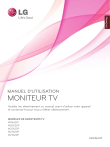
Lien public mis à jour
Le lien public vers votre chat a été mis à jour.
Caractéristiques clés
- Raccordement à une antenne pour la réception des chaînes de télévision.
- Configuration du récepteur HD via composantes ou HDMI.
- Réglage des paramètres audio et d'image pour une expérience personnalisée.
- Configuration d'un PC via D-sub ou HDMI.
- Fonctions de contrôle parental pour la sécurité des enfants.
- Lecture de fichiers multimédias via USB
Questions fréquemment posées
Vous pouvez connecter un lecteur DVD en utilisant un câble composantes, un câble Péritel ou un câble HDMI. Reportez-vous à la section «CONFIGURATION D'UN LECTEUR DVD» du manuel pour des instructions détaillées.
Placez le moniteur face vers le bas sur une surface rembourrée, insérez la base du socle dans le moniteur et tournez le verrouillage de la base du socle pour fixer la base au support.
Accédez au menu «RECHERCHE MANUELLE (EN MODE NUMÉRIQUE)» et réglez les paramètres appropriés pour effectuer la recherche.